Ricoh Caplio R1 Manuel du propriétaire
PDF
Télécharger
Document
De l’esprit écologique à la préservation et à la gestion de l’environnement Ricoh promeut avec résolution les technologies douces et le souci volontariste de l’environnement, adoptant ainsi une attitude civique visant à préserver les ressources irremplaçables de notre planète. Pour réduire la charge éco-agressive des appareils photo numériques, Ricoh travaille aussi sur les «Economies d’énergie par réduction de la consommation» et la «Réduction des substances chimiques nuisibles à l’environnement dans les produits». Notre approche de la documentation sous forme de manuels clairs et simples et de CD-ROM s’inscrit dans cette politique. Mode d’emploi Guide rapide Divers modes de prise de vue/lecture En cas de problème Pour modifier les réglages de l’appareil Voir d’abord la section "Guide de dépannage" dans ce manuel. Si le problème persiste, contacter la société Ricoh.. Installation du logiciel Centres Ricoh Ricoh Company, Ltd. 3-2-3, Shin-Yokohama Kohoku-ku, Yokohama-shi 2228530, Japan http://www.ricoh.co.jp/r_dc Ricoh Corporation 5 Dedrick Place West Caldwell, NJ 07006 USA 1-800-22RICOH http://www.ricoh-usa.com RICOH EUROPE B.V. (EPMMC) Oberrather Straße 6, D-40472, Düsseldolf, Germany http://www.ricohpmmc.com RICOH UK LTD. (PMMC UK) Ricoh House, 1 Plane Tree Crescent, Feltham, Middlesex, TW13 7HG, England RICOH FRANCE S.A. (PMMC FRANCE) 383, Avenue du Général de Gaulle – BP 307-931-13 Clamart Cédex, France RICOH ESPANA, S.A. (PMMC SPAIN) Av. Litoral Mar, 12-14, 08005 Barcelona, Spain RICOH EUROPE B.V. (PMMC BENELUX) Koolhovenlaan 35, 1119 NB Schiphol-Rijk, The Netherlands Ricoh Italia S.p.A. (PMMC ITALY) via Ponchielli,3 20063 Cernusco S/N Milano Italy RICOH HONG KONG LIMITED Personal Multimedia Products Center 21/F., Tai Yau Building, 181 Johnston Road, Wan Chai, Hong Kong Ricoh Australia Pty. Ltd. 8 Rodborough Road Frenchs Forrest, N.S.W.2086 Australia http://www.ricoh.com.au Ricoh Company, Ltd. 15-5, Minami Aoyama 1-chome, Minato-ku, Tokyo 107-8544, Japan July 2004 FR F-FR Printed in China *L719 3972B* Guide de dépannage Important! Ne branchez pas encore le câble de liaison! Si l’appareil est raccordé à un ordinateur par le câble USB avant que le logiciel fourni ne soit installé dans l’ordinateur, le logiciel nécessaire au raccordement de l’appareil photo et de l’ordinateur risque de ne pas s’installer correctement. . Ne raccorder l’appareil photo à l’ordinateur qu’après avoir installé le logiciel fourni. Pour la marche à suivre, voir P.112. Au sujet d'autre documentation Des explications détaillées concernant l’utilisation du logiciel fourni sont données dans le "Mode d’emploi du logiciel" (fichier au format PDF) qui se trouve sur le CD-ROM joint. Pour ouvrir ce fichier PDF, voir P.113. Préface Le présent manuel d'utilisation contient des informations sur le mode de fonctionnement des fonctions de prise de vue et de lecture de ce produit, ainsi que des conseils pratiques sur son utilisation. Pour exploiter pleinement les fonctions de ce produit, nous vous invitons à lire attentivement le présent manuel dans son intégralité avant toute utilisation. Veillez à conserver ce manuel à portée de main, de manière à pouvoir le consulter facilement en cas de besoin. Ricoh Co., Ltd. Mesures de sécurité Pour une bonne utilisation de votre appareil, lisez attentivement les mesures de sécurité. Prises de vue d'essai Avant toute utilisation de votre appareil photo numérique, veillez à effectuer des prises de vues d'essai afin de vous assurer que l'enregistrement s'effectue normalement. Droit d'auteur Toute reproduction ou modification de matériel protégé par un droit d'auteur, tel que des livres, des magazines et de la musique, est interdite, sous réserve de l'autorisation de l'auteur, excepté à des fins d'utilisations limitées, notamment pour un usage personnel, domestique ou tout autre usage similaire. Exemptions Ricoh Co. Ltd. n’endosse en aucun cas la responsabilité des échecs de d’enregistrement ou de lecture causés par un dysfonctionnement de ce responsabilité produit. La garantie Cet appareil-photo comporte une garantie limitée. Pendant toute la durée de cette garantie, les pièces défectueuses seront réparées gratuitement. Nous tenons à vous informer que, bien que cette éventualité soit peu probable, en cas de dysfonctionnement ou de panne de votre appareil alors que vous êtes à l'étranger, il n'existe aucun service après-vente et les réparations resteront entièrement à votre charge. Nous vous remercions de votre compréhension. Interférences électriques Si vous placez votre appareil photo à proximité d'un autre appareil électronique, il se peut que les interférences se produisant endommagent les appareils. Plus particulièrement, si vous placez votre appareil à proximité d'un poste de télévision ou de radio, il se peut que de l'électricité statique apparaisse. Dans ce cas, veuillez suivre la procédure suivante. • Eloignez l'appareil photo autant que possible du poste de télévision ou de radio. • Modifier l'orientation de l'antenne du poste de télévision ou de radio. • Branchez l'appareil dans une autre prise de courant que celle de l'appareil émetteur. • Il est strictement interdit de reproduire tout ou partie du présent document sans autorisation. © 2004 RICOH CO. LTD. Tous droits réservés. • Le contenu du présent document pourra être modifié à l'avenir sans préavis. • Le présent manuel a été conçu avec toute la rigueur qui s'impose quant à son contenu; cependant, si vous avez une question ou si vous découvrez une erreur ou s'il manque une description, etc., nous vous invitons à vous reporter à la fin du manuel et à nous contacter aux coordonnées figurant à cet endroit. Microsoft, MS Windows et DirectX sont des marques déposées de Microsoft US, aux Etats-Uni et dans d'autres pays. Adobe et Adobe Acrobat sont des marques d’Adobe Systems Incorporated. La raison sociale de la société ainsi que la dénomination des produits sont des marques commerciales et marques déposées de chacune des sociétés. Caractéristiques principales Objectif grand angle et zoom 4.8x Cet appareil est constitué d’un corps compact de 25 mm d’épaisseur seulement et d’un objectif grand angle 28 - 135 mm* 4.8x adapté à la plupart des types de prises de vue classiques. Cet objectif permet de photographier à l’intérieur comme à l’extérieur. * Equivalent à la focale des appareils 35mm Vitesse d’obturation élevée pour capturer l’instant (P.26) Le temps de réaction de l’obturateur n’est que de 0,1 seconde. La technologie exclusive d’autofocus hybride de Ricoh permet également d’assurer la qualité des clichés pris sur le vif. Mode Macro à 1 cm (P.32) et flash rapproché à 13 cm (mode Télé) ou 20 cm (mode Wide) (P.33) La fonction macro, sans égale, vous permet de capter les détails les plus fins à la distance très faible de 1 cm. L’appareil dispose aussi d’un flash intégré pour les prises de vue très rapprochées, à 13 cm (en position Téléobjectif) ou à 20 cm (en position Grand angle). Vous bénéficiez ainsi de macrophotos toujours nettes, même par faible luminosité ambiante. Ainsi, vous pourrez faire de la macrophotographie même dans des conditions de lumière difficiles(P.63) En macrophotographie, la fonction de décalage de cible AF vous permet de verrouiller la mise au point sur un objet décalé par rapport au centre, en modifiant le cadrage sans bouger l’appareil. Elle est utile pour la prise de vue sur pied. 1 Touche de réglage (ADJ.) permettant un réglage optimal facile (P.49) La touche ADJ. réduit le nombre d’opérations nécessaires. Elle permet de régler rapidement le temps d’exposition, la balance des blancs et la sensibilité ISO avec un minimum de manipulations. On peut également lui assigner une fonction de son choix. Des vidéos sonorisées de haute qualité à 30 images/seconde (P.79) Cet appareil permet de réaliser des vidéos sonores de 320 x 240 pixels à 30 images/ seconde. Mode Scène pour des prises de vue faciles et réussies (P.34) En mode Scène, il suffit de choisir d’un des six modes de prise de vue proposés pour obtenir les réglages optimum correspondant à la scène choisie. Transfert instantané aux ordinateurs via le câble USB Une fois le logiciel fourni installé dans l’ordinateur, raccorder simplement l’appareil à cet ordinateur à l’aide du câble USB fourni pour transférer automatiquement les images vers l’ordinateur. 2 Logiciel pourvu d’une fonction de correction d’image permettant un fini des images encore plus parfait CaplioViewer, le logiciel d’édition des images fourni, est doté d’une fonction de correction d’image automatique qui assure automatiquement la correction de la luminosité, des teintes et du contraste. Il est possible de rogner (couper) partiellement une image ou d’en changer les dimensions. Trois sources d’alimentation électrique pour garantir le fonctionnement de l’appareil à tout moment (P.16) Cet appareil photo fonctionne sur l’une des trois alimentations électriques suivantes : piles alkaline AA disponibles dans le commerce, pile de longue durée rechargeable (vendue séparément) pour la prise de vue d’un maximum de 5,000 photos et adaptateur ac économique (vendu séparément) utilisable pendant le transfert vers un ordinateur. Impression directe sans recours à un ordinateur (P.44) Il est possible de raccorder l’appareil à une imprimante compatible impression directe à l’aide du câble USB pour un transfert direct. L’impression des images se fait alors sans passage par un ordinateur. 3 Table des matières Chapitre 1 Guide rapide Avant la prise de vues................................................................. 10 Vérification du contenu de l'emballage......................................................................... 10 Nom de chacune des pièces de votre appareil photo numérique ................................ 12 A propos de l’écran à cristaux liquides ......................................................................... 14 Se préparer pour la prise de vues.............................................. 16 Les piles suivantes ....................................................................................................... A propos de la carte mémoire SD (disponible dans le commerce) .............................. Chargement des piles et de la carte mémoire SD........................................................ Mise sous/hors tension................................................................................................. Choix de la langue........................................................................................................ Réglage de l'heure & de la date ................................................................................... Changement d’affichage .............................................................................................. 16 19 20 21 22 23 24 La prise de vues fixes ................................................................. 25 Comment tenir l'appareil photo numérique................................................................... Immortalisez le moment présent (Fin de course) ......................................................... Vérifiez la mise au point et photographiez (Pression jusqu’à mi-course).................... Quand le sujet à photographier n'est pas centré (mise au point) ................................. Test de la fonction Zoom.............................................................................................. Prise de vue macro (Mode Macro) ............................................................................... Utilisation du Flash ....................................................................................................... Prise de vue en mode adaptation de scène ................................................................. 25 26 27 29 31 32 33 34 Lecture.......................................................................................... 35 Analyse de la photo que vous venez de prendre ......................................................... 35 Présentation générale (Affichage en mosaïque) .......................................................... 36 Affichage d'images fixes agrandies .............................................................................. 37 Visualisation sur un téléviseur................................................... 38 Suppression ................................................................................. 40 Suppression des images non désirées ........................................................................ 40 Suppression de plusieurs fenêtres en une seule fois................................................... 41 Chapitre 2 Diverses façons de faire/ visionner des photos Impression directe....................................................................... 44 À propos de la fonction Impression directe ................................................................. 44 Raccordement de l’appareil photo à une imprimante ................................................... 44 Diverses façons de faire/visionner des photos ............................................................. 45 De nombreux modes de prise de vue ........................................ 49 Utilisation de la touche ADJ. (Ajustements) ................................................................. 49 4 Menu des réglages de prise de vue ............................................................................. 50 Utilisation du menu des réglages de prise de vue........................................................ 51 Modification de l'exposition (Correction de l'exposition) ............................................... 52 Utilisation de la lumière naturelle et artificielle (BALANCE DES BLANCS) ................. 53 Réglage de la Sensibilité (SENSIB. ISO) ..................................................................... 55 Modification du contraste des prises de vues en mode Texte (DENSITÉ CARACTÈRES). 56 Prises de vue consécutives avec une balance des blancs différente (BALANCE DES BLANCS) .......................................................................................... 57 Choix du mode Qualité de l'image/Format de l'image(Q IMAGE/TAILLE) ................... 59 Mise au point manuelle de la prise de vues(MISE AU POINT) .................................... 61 Utilisation de la fonction de décalage de cible AF........................................................ 63 Modification du contraste de vos images fixes (NETTETÉ) ......................................... 64 Modification de mesure de la lumière (PHOTOMÉTRIE) ............................................. 65 Prise de vues consécutives différemment exposées (AUTO BRACKET) .................... 66 Utilisation du retardateur .............................................................................................. 67 Utilisez une exposition de longue durée (TEMPS D’EXPO) ........................................ 68 Prise de vues automatique à intervalles donnés (INTERVALLE) ............................... 69 Pour limiter la vitesse du déclencheur (LIMIT. OBTU LENT)....................................... 71 Horodatage d'une Image fixe (HORODATAGE) .......................................................... 72 Prendre une photo avec du son (IMAGE ET SON)...................................................... 73 Retour aux réglages par défaut du Menu prise de vue (INITIALISER) ........................ 74 Prises de vues en rafale avec Multi-Shot .................................. 75 CONT. .......................................................................................................................... CONT.S (S Multi-Shot)................................................................................................. CONT.M (M Multi-Shot)................................................................................................ Affichage d’une photo avec S Multi-Shot ou M Multi-Shot en mode Agrandissement . 77 77 77 78 Réalisation/lecture de vidéos ..................................................... 79 3 Shot Prise de vues animées...................................................................................... 79 Lecture des vidéos ....................................................................................................... 80 Enregistrement/lecture du son................................................... 81 2 Enregistrement du Mémo vocal................................................................................. 81 Lecture du son.............................................................................................................. 82 Autres fonctions possibles en mode Lecture........................... 83 Menu des réglages de la lecture .................................................................................. Utilisation du menu lecture ........................................................................................... Affichage automatique de vos photos par ordre chronologique (DIAPORAMA) .......... Rendre impossible toute suppression (PROTÉGER)................................................... Utilisation d’un service de tirage (DPOF) .................................................................... Modification de la taille de l’image (CHANGER DE TAILLE) ....................................... Copie du contenu de la mémoire interne sur une carte mémoire (COPIE SUR LA CARTE) . 83 83 84 85 88 91 92 Chapitre 3 Changer les réglages de l’appareil photo Changer les réglages de l’appareil photo ................................. 94 Menu SETUP ............................................................................................................... 94 Utilisation du menu SETUP.......................................................................................... 95 Préparation de la carte mémoire SD avant utilisation (FORMAT [CARTE]) ................ 96 5 Formatage de la mémoire interne (FORMAT [MÉM. INT.]) ......................................... 97 Réglage de luminosité de l’écran LCD (LUMINOSITÉ LCD) ....................................... 98 Affectation d’une fonction à la touche ADJ. (TOUCHE RÉGLAGE)............................. 99 Pour changer le réglage du signal sonore (SIGNAL SONORE) ................................ 100 Modification du délai de validation de l'image (CONFIRM. LCD)............................... 101 Modification des paramètres de la mise hors tension automatique (EXTINC. AUTO) 102 Modification des paramètres du nom de fichier (N° SÉQUENTIEL) .......................... 103 Modification des paramètres du mode Veille (ÉCO. ÉNERGIE) ................................ 104 Réglage de la date et de l'heure (RÉGLAGE DATE) ................................................. 106 Modification de la langue d'affichage (LANGUAGE) .................................................. 107 Changement du mode de visualisation sur téléviseur (SORTIE VIDÉO)................... 108 Modification du réglage de zoom par pas (APPUYER SUR ZOOM) ......................... 109 Afficher une alarme de changement des réglages (AVERT. RÉG PRISE) ............... 110 Chapitre 4 Installation du logiciel Installation du logiciel fourni (pour Windows)........................ 112 Configuration requise pour l’utilisation des logiciels fournis ....................................... Installation du logiciel sur votre ordinateur (Sous Windows XP) ................................ Installation du logiciel sur votre ordinateur (Sous Windows 98/98SE/Me/2000) ........ Connexion de votre appareil photo et de votre ordinateur ......................................... Installation d’autres logiciels....................................................................................... Désinstallation des logiciels ....................................................................................... 114 115 117 119 121 123 Installation du logiciel fourni (pour Macintosh)...................... 124 Configuration requise pour l’utilisation des logiciels fournis ....................................... 126 Installation du logiciel sur votre ordinateur (Sous MacOS 8.6 à 9.2.2) ...................... 127 Installation du logiciel sur votre ordinateur (Sous Mac OSX10.1.2 à 10.3) ................ 128 Chapitre 5 En cas de problème Résolution des problèmes........................................................ 132 Résolution des pannes de l’appareil .......................................................................... 132 Appendice .................................................................................. 137 A. Caractéristiques principales................................................................................... B. Eléments vendus séparément ............................................................................... C. Présentation générale mode scène / fonctions...................................................... D. Rubriques du menu par mode ............................................................................... E. Fonctions dont les valeurs par défaut sont rétablies après la mise hors tension... F. Capacité en images de la mémoire interne/carte mémoire SD.............................. G. Utilisation de votre appareil photo numérique à l'étranger .................................... H. Précautions d’emploi ............................................................................................. I. Précautions et conditions de rangement ................................................................. J. Message d'erreur.................................................................................................... K. Service après-vente ............................................................................................... Index........................................................................................................................... 6 137 139 141 142 143 144 145 146 147 148 149 151 Utilisation des manuels Les deux manuels fournis concernent le Caplio R1. Mode d’emploi de l’appareil photo (le présent manuel) Ce guide concerne l’emploi et les fonctions de l’appareil photo. Il contient également les instructions d’installation du logiciel dans l’ordinateur. Mode d’emploi du logiciel (fichier PDF) Ce guide contient les instructions pour le téléchargement des images de l’appareil photo vers l’ordinateur, leur affichage et leur édition sur l’ordinateur. *Le Mode d’emploi du logiciel se trouve dans le dossier du CD-ROM fourni mentionné ci-contre . Chaque dossier contient un mode d’emploi du logiciel dans la langue indiquée. Pour copier le Mode d’emploi du logiciel sur votre disque dur copiez le fichier au format PDF se trouvant dans le dossier cidessus. 7 Comment lire le présent manuel Le Chapitre 1 décrit les opérations de base de ce produit. Si vous utilisez l’appareil pour la première fois, lisez d’abord ce chapitre. Les symboles suivants sont également utilisés dans ce guide : Attention Remarques et restrictions importantes relatives à l'utilisation de cet appareil photo numérique. Mémo Signale des explications supplémentaires et des conseils utiles sur l’utilisation de l’appareil. Glossaire Index Signale les termes qu’il faut connaître pour bien comprendre les explications. Une telle référence porte sur une ou plusieurs pages du Manuel d’utilisation où se trouvent les informations référencées. Les exemples d’affichages sur l’écran LCD peuvent différer de vos affichages réels. 8 Chapitre 1 Guide rapide Si vous utilisez l’appareil pour la première fois, lisez d’abord ce chapitre. Avant la prise de vues ........................... 10 Se préparer pour la prise de vues ........ 16 La prise de vues fixes............................ 25 Lecture .................................................... 35 Visualisation sur un téléviseur ............. 38 Suppression ........................................... 40 Avant la prise de vues Ouvrez l'emballage et vérifiez qu'il ne manque aucun élément. Vérification du contenu de l'emballage Caplio R1 Dragonne Mémo (2) Piles alcalines AA Câble AV Sert à visionner vos photos sur un téléviseur. Câble USB Permet de raccorder l’appareil à un ordinateur ou à une imprimante à impression directe prise en charge. 10 Comment attacher la dragonne Permet d’alimenter l’appareil à partir d’une prise secteur. Utilisez cet adaptateur pour une utilisation prolongée en lecture de l’appareil, ou lors de transferts d’images vers l’ordinateur. Mode d'emploi «prise en main rapide» Les éléments vendus séparément Adaptateur secteur (AC-4b) Guide rapide Permet d’alimenter l’appareil à partir d’une prise secteur. Utilisez cet adaptateur pour une utilisation prolongée en lecture de l’appareil, ou lors de transferts d’images vers l’ordinateur. Mesures de sécurité Batterie rechargeable (DB-50) La garantie Ensemble de batterie rechargeable (BS-5) Comprend une pile rechargeable (DB-50) et un chargeur de batterie. CD-ROM Caplio Ce CD-ROM contient le logiciel fourni et le Mode d’emploi du logiciel. Adaptateur carte de réseau PC (FM-SD53) Cet adaptateur est utilisé lorsque l'on souhaite insérer directement une carte mémoire SD dans le connecteur d'extension de carte PC. Carte mémoire SD (disponible dans le commerce) 11 Nom de chacune des pièces de votre appareil photo numérique Boîtier de l'appareil Vue de face 1. Déclencheur 2. Fenêtre de mise au point 3. Viseur 4. Protège-objectif 5. Microphone (P.81) 6. Flash (P.33) 7. Touche Marche/Arrêt (P.21) 8. Objectif (P.25) A propos du sélecteur de mode Le sélecteur de mode permet de choisir trois modes différents. Mode Vidéo 12 Pour réaliser des vidéos. Mode Photo Pour effectuer des prises de vue. Mode Mémo vocal Pour enregistrer du son. Vue de l'arrière de l'appareil Guide rapide 1. Témoin de mise au point automatique (P.27) / flash (P.33) 2. Viseur 11. Touche #/F(Flash) (P.33) 12.Touche DISP. (P.24) 4. Sélecteur de mode (P.25) 13.ToucheD (Suppression) (P.40) /T (Retardateur) (P.67) 14.Touche M (P.51, P.83, P.94) 5. Touche Z(Grand-angle) (P.31)/ 9(Affichage en mosaïque) (P.36) 15.Touche ADJ. (P.49) 16.Ecran à cristaux liquides 6. Touche z(Téléobjectif) (P.31)/ 8(Agrandissement) (P.37) 7. Touche !/MODE (P.34) 17.Fixation de la dragonne (P.10) 18.Volet de la batterie/carte 3. Touche de Lecture (P.35) 8. Touche O 9. Touche $ 10.Touche "/N (Macro) (P.32) 19.Prise de sortie AV (P.38) 20.Prise de câble USB (P.119) 21.Haut-parleur (P.80, P.82) 22.Fixation du trépied (dessous) 13 A propos de l’écran à cristaux liquides L'écran lors de la prise de vues 1 2 3 9 11 4 5 6 7 18 10 12 13 8 25 26 25 19 14 16 15 20 21 17 22 23 24 Mode Image Animée Mode Image fixe 1. Flash (P.33) 14. Netteté (P.64) 2. Prise de vue macro (P.32) 15. Auto Bracket (P.66) 3. Retardateur (P.67) 16. Date/Heure (P.72) 4. Types de mode 17. Barre de zoom (P.31) 5. Média d’enregistrement (P.19) 18. Intervalle (P.69) 6. Nombre de prises de vue restantes (P.144) 19. Temps d’expo (P.68) 7. Qualité d’image (P.59) 20. Histogramme (P.24) 8. Taille de l’image (P.59) 21. Piles (P.16) 9. Mise au point (P.61) 22. Bougé (P.25) 10. Balance des blancs (P.53) 23. Ouverture de l’objectif (P.27) 11. Comp. d’exposition (P.52) 24. Vitesse d’obturation (P.27) 12. Sensibilité ISO (P.55) 25. Temps d’enregistrement restant (P.144) 13. Photométrie (P.65) 26. Durée d’enregistrement (P.144) Mémo Le nombre approximatif de prises de vue restantes est indiqué. Dans ce cas, selon les sujets, il est encore possible de photographier. Toutefois, le nombre de prises de vue restantes étant recalculé à la remise en marche ou au changement de mode (mode Photo ou mode Lecture), la valeur indiquée peut changer. 14 L'écran au cours de la lecture 1 2 3 4 5 6 13 8, 9 10 7 Guide rapide 11 12 14 Mode Image Animée 1. Protéger (P.85) Mode Image fixe 8. Qualité d’image (P.59) 2. DPOF (P.88) 9. Taille de l’image (P.59) 3. Types de mode 10. N° de fichier 4. Source des données de lecture (P.35) 11. Piles (P.16) 5. Nombre de fichiers de lecture 12. Date (P.72, P.106) 6. Nombre total de fichiers 13. Temps de lecture 7. Réglages de prise de vue (Enregistrement) 14. Indicateur Mémo L’écran LCD peut afficher des messages qui vous donnent des instructions opérationnelles ou l’état de l’appareil pendant son utilisation. 15 Se préparer pour la prise de vues Mettez l'appareil sous tension et préparez-vous à prendre une photo. Mémo Si vous avez déjà utilisé cet appareil, suivez les instructions ci-après pour vous assurer qu’il est hors tension avant de retirer ou d’installer les piles. 1. Assurez-vous que l’écran LCD est éteint. 2. Vérifiez que le protège-objectif est en place. Pour mettre l’appareil photo hors fonction, voir P.21. Les piles suivantes Les piles suivantes peuvent être utilisées dans l'appareil photo. Choisissez-les en fonction de vos besoins. • Piles alcalines AA (LR6) (incluses) Leur commercialisation étant généralisée, elles sont particulièrement adaptées aux voyages, etc. Cependant, lorsque la température environnante est faible, le nombre de prises de vues possibles diminue. Réchauffez les piles avant utilisation. Nous vous recommandons d’utiliser la pile rechargeable lorsque vous utilisez l'appareil photo pendant un long moment. • Batterie rechargeable (DB-50) (vendue séparément) Il s’agit d’une batterie lithium ion Elle est économique car elle peut être rechargée à l’aide du chargeur de piles BJ-5 (vendu séparément) et réutilisée. Elle offre une autonomie importante, et est donc adaptée aux voyages. • Piles au nickel AA (vendues dans le commerce) Ces piles ne sont pas rechargeables. Cependant, comparées aux piles alcalines AA, elles ont une durée de vie supérieure, quand elles sont utilisées dans un appareil photo numérique. 16 Guide rapide • Piles à l'hydrure de nickel (vendues dans le commerce) La solution est plus économique, car la batterie peut être chargée, utilisée, puis rechargée, etc. Servez-vous pour la charger d’un chargeur approprié (disponible dans le commerce). Ces batteries peuvent être inertes et ne pas fournir de courant juste après leur achat, ou lorsqu’elles n’ont pas été utilisées pendant plus d’un mois. Dans ce cas, rechargez ces batteries deux ou trois fois avant utilisation. Les batteries se déchargent progressivement, même si l’appareil n’est pas utilisé; c’est pourquoi vous avez intérêt à les recharger avant utilisation. Parallèlement aux piles, il est possible d’utiliser un adaptateur de courant alternatif (P.139). Mémo Indication du nombre de photos que vous pouvez prendre Type de pile Nombre de vues Batterie rechargeable (DB-50) Environ 500 Pilles alcalines AA (LR6) Environ 200 • Le nombre de vues a été calculé à une température de 22 degrés Celsius, avec prises de vue toutes les 30 secondes et usage du flash une fois sur deux. Si vous réglez l'appareil photo sur le mode Veille, vous pourrez prendre un plus grand nombre de photos. • Le nombre de photos indiqué l’est uniquement à titre de référence. Si vous utilisez assez largement l’appareil pour regarder les photos prises ou configurer l’appareil, le nombre de vues prises avec une charge de batterie sera nécessairement plus réduit. Index • Pour l’insertion d’une pile rechargeable, voir P.139. • Pour l’utilisation de l’adaptateur ca, voir P.140. 17 Attention • Il est impossible d’utiliser d’autres piles, telles que les piles au manganèse (R6) et Ni-Cd. • CR-V3 n’est pas utilisable. • Veuillez ôter les piles si vous avez l’intention de ne pas utiliser l’appareil photo pendant un long moment. • La durée de vie d’une pile alcaline AA (LR6) dépend de la marque et du délai écoulé entre son utilisation et sa date de production. De plus, la durée de vie d’une pile alcaline est réduite en cas d’exposition à de basses températures. • Les piles à l’hydrure de nickel ne sont pas chargées en usine. Chargez-les avant de les utiliser. Immédiatement après son achat ou après une longue période sans utilisation, il est possible que la batterie ne soit pas pleinement chargée. Faites une décharge et une charge complète avant de l’utiliser. Pour plus de précisions, voir documentation de la batterie ou de son chargeur. • Immédiatement après utilisation, il est possible que la batterie devienne très chaude. Eteignez l’appareil photo et laissez-le refroidir suffisamment longtemps avant d'ôter la batterie. Mémo Indicateur de niveau de batterie Une icône de batterie s’affiche en bas à gauche de l’écran LCD pour indiquer le niveau de charge de la batterie. Pensez à préparer des batteries ou des piles neuves avant que celles qui sont chargées dans l’appareil ne s’épuisent Icône de batterie Description Niveau suffisant Niveau faible : Préparez de nouvelles piles ou batteries Charge épuisée : Remplacez les piles ou les batteries Attention • Si vous utilisez des piles à l’hydrure de nickel, il est possible que n’apparaisse pas ou que ou s’affiche d’emblée en fonction du type des piles et des conditions ambiantes. Contrôlez le niveau des piles avant utilisation. • Si vous utilisez l’adaptateur secteur, peut s’afficher. Cela ne signifie pas qu’il y ait un dysfonctionnement et vous pouvez continuer à utiliser l’appareil. 18 A propos de la carte mémoire SD (disponible dans le commerce) Guide rapide Il est possible de sauvegarder les photos effectuées soit dans la mémoire interne de l’appareil soit sur une carte mémoire SD (disponible dans le commerce). La capacité de la mémoire interne est de 12 MB. Lorsque vous souhaitez prendre de nombreuses photos ou utiliser le mode haute résolution, il est recommandé d'utiliser les cartes mémoire SD de grande capacité. Mémo Où enregistrer Lorsque aucune carte mémoire SD n'est insérée, l'appareil enregistre les images dans la mémoire interne. Lorsqu'une carte mémoire SD est insérée, il enregistre les images sur la carte mémoire SD. Quand seul l'appareil photo est utilisé Lorsqu'une carte mémoire SD a été insérée Enregistrements dans la mémoire interne Enregistrements sur la carte mémoire SD Attention • Lorsqu'une carte mémoire SD a été placée dans l'appareil photo, l'appareil n'enregistre aucune information dans sa mémoire interne, même lorsque la carte mémoire SD est pleine. • Veillez à la propreté des ports métalliques des cartes. Mémo Protéger vos photos contre toute suppression En faisant glisser la protection en écriture sur [VERROUILLAGE], vous protégez vos photos contre toute suppression ou formatage accidentel. Si vous déverrouillez la protection (en repositionnant le curseur dans sa position initiale), il est à nouveau possible d'effacer et de supprimer les informations que contient la carte mémoire. Par conséquent, si vous avez enregistré des données importantes, nous vous recommandons vivement de verrouiller [VERROUILLAGE] la carte mémoire. Notez qu’il n’est pas possible de prendre des photos lorsque la carte est en position LOCK car aucune donnée ne peut alors y être inscrite. Déverrouillez la carte pour prendre des photos. Index • Pour passer de la carte mémoire SD à la mémoire interne pendant la lecture, voir P.35. • Pour les capacités d’enregistrement, voir P.144. 19 Chargement des piles et de la carte mémoire SD Si vous avez déjà utilisé cet appareil, assurez-vous qu’il est hors tension avant d’installer la batterie rechargeable de la carte mémoire. 1. Faites glisser le volet de la batterie/de la carte d’un cran pour l’ouvrir. 2. Vérifiez que la carte est bien insérée dans le bon sens et la pousser à fond jusqu’au clic. Il est également possible d’insérer d’abord les piles. 3. Introduisez les deux piles en vous assurant qu’elles sont orientées correctement. 4. Fermez et faites glisser le volet de la batterie/carte. Index Pour formater une carte mémoire SD, voir P.96. 20 Mise sous/hors tension Pour mettre sous tension : 1. Faire glisser l’interrupteur d’alimentation électrique pour ouvrir le protège-objectif. Guide rapide Après le bip de démarrage, les mise au point automatique (P.27) / flash clignotent pendant quelques secondes. Utilisation de l’appareil en mode Lecture Même si le protège-objectif est fermé, appuyez sur la touche lecture pour mettre l’appareil en marche et passer directement en mode Lecture. Pour mettre hors tension : 1. Faites glisser l’interrupteur d’alimentation électrique pour fermer le protège-objectif. Mémo Si l’écran à cristaux liquides ne s’allume pas L’écran à cristaux liquides ne s’allume pas en mode Photo/Vidéol si l’appareil est réglé sur le mode Économie d’énergie. Pour sortir du mode Économie d’énergie, afficher le menu SETUP (paramétrage). Mode Economie d'énergie La consommation d’énergie de l’écran LCD peut être réduite et la durée de vie de la batterie prolongée en activant le mode Economie d’énergie. Mise hors tension automatique Si l’appareil n’est pas utilisé pendant une certaine période de temps, il est mis automatiquement hors tension pour économiser de l’énergie. Pour utiliser de nouveau l’appareil, faire glisser l’interrupteur d’alimentation électrique pour fermer le protège-objectif (hors tension) puis le faire glisser pour ouvrir ce protège-objectif (sous tension). Index • Pour couper la mise en route sonore, voir P.100. • Pour passer en mode Économie d’énergie, voir P.104. • Pour changer le réglage de la mise hors tension automatique, voir P.102. 21 Choix de la langue Lorsque l’appareil est mis sous tension pour la première fois, l’écran de choix de la langue apparaît (il s’agit de la langue dans laquelle s’affiche les menus et messages sur l’écran LCD). Après avoir sélectionné la langue, passez au réglage de la date et de l’heure (qui permettra éventuellement d’imprimer la date et l’heure sur les photos). Vous pouvez prendre des photos sans effectuer ces deux réglages. Mais pensez à les effectuer ultérieurement. Pour ce faire, passez par l’écran SETUP. Mémo Pour afficher l’écran SETUP, placez le sélecteur de mode en position SETUP. 1. Mettez l’appareil photo sous tension pour la première fois après votre achat. L’écran de sélection de la langue apparaît. Pour sauter la sélection de la langue, appuyez sur la touche MENU. Lors de l’appui sur la touche MENU, le paramétrage de la langue est annulé et l’écran de choix du format de signal vidéo s’affiche. 2. Appuyez sur les touches !"#$ !"#$ pour sélectionner une langue. 3. Appuyez sur la touche O. La langue d’affichage est maintenant définie et l’écran de réglage de la date et de l’heure apparaît. Index Pour plus de précisions sur le paramétrage de la langue et des date et heure depuis l’écran SETUP, consultez « Modification de la langue d’affichage (LANGUE) » et « Réglage de la date et de l’heure (REGLAGE DATE) », dans le Manuel d’utilisation. 22 Réglage de l'heure & de la date Lorsque l’appareil est mis sous tension pour la première fois, une fois le choix de la langue effectué, l’écran de réglage de la date et de l’heure s’affiche. Réglez l'année, le mois, le jour et l'heure en appuyant sur !"#$ !"#$. #$ Guide rapide 1. Modifiez chaque valeur à l’aide de !" et passez à la valeur suivante à l’aide de #$. 2. Dans le menu [FORMAT], choisissez le Format de la Date & Heure. Sélectionnez le format voulu à l’aide de !". 3. Vérifiez l'affichage au bas de l'écran et appuyez sur la touche O. Une fois que vous aurez réglé la date & l'heure, l'écran de paramétrage s'affichera à nouveau. Mémo Si les piles sont retirées pendant environ une semaine, le paramétrage de la date et de l'heure sera annulé. Dès lors, veuillez recommencer la même opération. Index • Pour régler la date et l’heure, voir P.106. • Pour insérer la date sur chaque photo, voir P.72. 23 Changement d’affichage L’appui sur la touche DISP active ou désactive l’affichage de symboles, ou agit d’autres façons sur l’affichage. Chaque appui sur DISP change de façon cyclique l’affichage qui passe par les écrans suivants : Histogramme, Guide de cadrage, Pas de symbole, Ecran LCD éteint, Affichage normal des symboles. Affichage normal des symboles Histogramme Guide de cadrage La touche DISP fait changer d’affichage Ecran LCD éteint (mode Synchro moniteur) Pas de symbole Glossaire Histogramme Un histogramme s’affiche dans le coin inférieur droit de l’écran. Un histogramme est un graphique indiquant l’intensité de différents niveaux d’un phénomène. Il s’agit il de la luminosité de l’image, allant des parties les plus sombres à gauche aux parties les plus claires à droite. Cet histogramme facilite l’appréciation en un coup d’œil de la luminosité de l’image. Guide de cadrage Affiche un quadrillage de lignes sur l’écran LCD pour faciliter le cadrage. Ces traits ne sont pas enregistrés avec les photos. Mode Synchro moniteur Dans ce mode, l’écran LCD est éteint, sauf lorsqu’on utilise l’appareil photo. Ce mode permet d’économiser l’alimentation. Dans ce mode, l’appui à mi-course sur le déclencheur allume l’écran LCD. Ensuite, l’appui à fond sur le déclencheur entraîne l’affichage de la photo prise sur l’écran LCD, puis ce dernier s’éteint. 24 La prise de vues fixes Vous voilà enfin prêt pour prendre des photos. Comment tenir l'appareil photo numérique 1. Tenez l'appareil photo à deux mains les coudes collés au corps. 2. Placez votre doigt sur le déclencheur. Guide rapide Si vous faites bouger votre appareil photo numérique lorsque vous appuyez sur le déclencheur, il est possible que votre photo ne soit pas nette (en raison du tremblement). Le signe affiché sur l’écran LCD indique que l'appareil ne devrait pas trembler dans les conditions de prises de vue actuelles. Pour de meilleurs résultats, tenez votre appareil photo de la manière indiquée ci-dessous. Mémo • Lors de la prise de vues, veillez à ne pas mettre un doigt, vos cheveux, la dragonne, etc. dans le champ de l'objectif ou devant le flash. • Afin d'éviter de trembler, tenez l'appareil photo à deux mains lors de la prise de vue ou utilisez un trépied. • Dans les situations suivantes, il est très fréquent que l'utilisateur fasse bouger l'appareil photo. Par conséquent, prenez-y garde. - Lors de la prise de vues dans l'obscurité, si vous utilisez le flash ou le mode synchro (P.33) vitesses lentes. - Lors de la prise de vues avec le zoom. 25 5 Immortalisez le moment présent (Fin de course) Le déclencheur fonctionne en deux temps. Il y a toutefois deux façons d’utiliser le déclencheur : en appuyant entièrement sur la touche de commande sans attendre (à fond) et en appuyant partiellement (à moitié). Appuyez à fond sur le déclencheur permet une mise au point rapide et la réalisation d’une prise de vue immédiate. 1. Mettez l’appareil en marche en faisant glisser l’interrupteur d’alimentation électrique pour ouvrir le protège-objectif. Pour la mise en marche, voir P.21. 2. Mettez le sélecteur de mode sur 5. 3. Vérifiez la composition de votre photo soit en regardant par le viseur, soit en consultant l'écran à cristaux liquides. 4. Placez le sujet à photographier au centre et appuyez sur le déclencheur. Mémo • La photo qui vient d’être prise s’affiche pendant quelques instants sur l’écran à cristaux liquides puis est enregistrée. (P.101) • Quand le déclencheur est actionné en un seul temps, il y a risque de bougé. Saisir fermement l’appareil des deux mains et appuyer sur le déclencheu. 26 5 Vérifiez la mise au point et photographiez (Pression jusqu’à mi-course) 1. Guide rapide Si le déclencheur est actionné à mi-course (à moitié), la fonction de mise au point automatique (autofocus) est activée et la distance focale est déterminée. Appuyez Appuyezensuite entièrement (à fond) sur le déclencheur pour effectuer la prise de vue. Cette manière de procéder est pratique quand le sujet n’est pas centré (voir P.29). Mettez l’appareil en marche en faisant glisser l’interrupteur d’alimentation électrique pour ouvrir le protège-objectif. Pour la mise en marche, voir P.21. 2. Mettez le sélecteur de mode sur 5. 3. Vérifiez la composition de votre photo soit en regardant par le viseur, soit en consultant l'écran à cristaux liquides. 4. La mise au point s’effectuant au centre de l’écran, positionnez le sujet au milieu de l’écran et appuyez à moitié sur le déclencheur. Une fois la mise point faite, l’exposition et la balance des blancs sont également fixées. Si la mise au point automatique échoue, le réticule (motif en croix) situé au centre de l’écran LCD devient rouge et le Témoin de mise au point automatique / flash en haut à gauche du viseur clignote en vert. 27 Témoin de mise au point automatique / flash Couleur des Témoin de mise au point pointeurs en automatique / flash croix Pointeur en croix 5. Avant la mise au point Blanc Arrêt Mis au point Vert Marche (vert) Echec de la mise au point Rouge Clignotant (vert) Poussez doucement sur le déclencheur jusqu'en fin de course. La photo que vous venez de prendre reste figée quelques instants sur l'écran LCD et est enregistrée. Mémo • Afin d'éviter de bouger lorsque vous enfoncez le déclencheur, veillez à appuyer doucement. • Le symbole indique un tremblement de l'appareil. Maintenez l’appareil immobile et recommencez la mise au point. • Pour les prises de vue en faible éclairage, l’appareil peut automatiquement améliorer la performance de la mise au point (précision AF) en déclenchant le flash immédiatement avant la prise de vue. Cet éclair préliminaire ne peut être déclenché que si la fonction flash est active. • Lorsque l'écran de paramétrage affiche la fonction [CONFIRM. LCD] sur OFF, la prise de vue fixe ne s'affiche pas sur l'écran LCD. Index Pour modifier le temps de confirmation de l’image, voir P.101. 28 5 Quand le sujet à photographier n'est pas centré (mise au point) Cadrage Guide rapide Lorsque votre sujet ne se situe pas au centre de votre composition, composez votre photo après la mise au point. (Focus-lock) Exemple : Prise d’une photo d’un château en arrière-plan avec la mise au point faite sur une personne au premier plan. Sujet sur lequel faire le point Photo finalisée 1. Mettez l’appareil en marche en faisant glisser l’interrupteur d’alimentation électrique pour ouvrir le protège-objectif. Pour la mise en marche, voir P.21. 2. Mettez le sélecteur de mode sur 5. 3. Placez le sujet à photographier au centre de l'écran LCD ou de la fenêtre du viseur, et appuyez sur le déclencheur jusqu'à mi-course. 29 4. Tout en maintenant la touche enfoncée à mi-course, visez à nouveau et composez votre photo. 5. Poussez doucement sur le déclencheur jusqu'en fin de course. Mémo En macrophotographie, la fonction de décalage de cible AF vous permet de verrouiller la mise en point sans bouger l’appareil. Cette fonction est particulièrement utile lorsque vous fixez l’appareil à un pied. Index • Pour plus de précisions sur la macrophotographie, voir P.32. • Pour le détail concernant la fonction de mise au point automatique (AF), voir P.63. 30 z Test de la fonction Zoom 1. Lorsque l'appareil photo est prêt à prendre la photo, appuyez sur la touche Z ou sur la touche z. Z Guide rapide En utilisant la toucheZ (grand angle)/ z (téléobjectif), il vous est possible de modifier la taille du sujet à photographier sans avoir à modifier la distance qui vous en sépare. En appuyant sur la touche Z, le champ de l'écran LCD et la fenêtre du viseur s'élargissent. Lorsque vous appuyez sur la touche z (téléobjectif), le sujet cadré apparaît plus grand sur l'écran LCD et dans le viseur. z Vous pouvez vérifier l'état du Zoom sur la barre du Zoom apparaissant sur l'écran LCD. 2. Composez votre photo et enfoncez le déclencheur à mi course. 3. Enfoncez le déclencheur jusqu'en fin de course. Mémo Utilisation du zoom numérique Le zoom numérique permet des agrandissements supérieurs à l’agrandissement maximum (x4.8) grâce à la touche z (Téléobjectif) (jusqu’à x3.6). Pour passer en zoom numérique, lever le doigt de la touche z quand le zoom atteint la limite côté z (Télé) de la barre de Zoom, puis appuyer de nouveau. 31 N Prise de vue macro (Mode Macro) L'utilisation de la touche N (Macro) vous permettra d'obtenir un gros plan avec l'objectif et de prendre une photo. (Prise de vue Macro). Il convient particulièrement bien à la photographie de petits objets car il permet de faire le point jusqu’à 1 cm seulement de l’objet visé. 1. Lorsque l'appareil photo est prêt à prendre la photo, appuyez sur la touche N. N s’affiche momentanément en grand au centre de l’écran LCD, puis cette icône s’affiche dans le bandeau du haut. 2. Composez votre photo et enfoncez le déclencheur à mi course. 3. Enfoncez le déclencheur jusqu'en fin de course. N Pour quitter le mode Macro, appuyez à nouveau sur la touche N. Mémo • La fonction zoom permet d’effectuer des gros plans dans les limites de distance suivantes entre l’extrémité de l’objectif et le sujet: En grand-angle (W): Environ 1cm. En téléobjectif (T): Environ 13cm. • Lorsque vous faites de la macrophotographie, le viseur est désactivé. Utilisez l’écran LCD pour la visée. • En macrophotographie, la fonction de décalage de cible AF vous permet de verrouiller la mise au point sur un objet décalé par rapport au centre, en modifiant le cadrage sans bouger l’appareil. Elle est utile pour la prise de vue sur pied (P.63). 32 F Utilisation du Flash En appuyant sur la touche F(flash), vous pouvez passer en mode Flash (configuration Flash, Flash désactivé, etc.) Par défaut, le flash de l’appareil est désactivé. Mesuré depuis la lentille avant de l’objectif, la portée du flash va approximativement de 0,2 à 2,7 m (W, Grand angle) ou de 0,13 à 2,1 m (T, Téléobjectif) lorsque le réglage de sensibilité ISO est AUTO. 1. 2. Flash Off Le flash ne peut pas être utilisé. Automatique Lorsque votre sujet est faiblement éclairé ou rétro éclairé, le flash se déclenche automatiquement. Atténuation yeux rouges Atténue le phénomène des yeux rouges, causé par la réflexion de l’éclair du flash sur la rétine des personnes ou animaux photographiées. Flash systématique Le flash se déclenche, indépendamment des conditions, lors de la prise de vue. Synchro lente Le flash se déclenche en cas de diminution de la vitesse d'obturation. Guide rapide [Types de Modes Flash] Mettez le sélecteur de mode sur 5. Appuyez sur la touche F (Flash) pour activer le Mode Flash. Le symbole du flash s’affiche momentanément en grand au centre de l’écran LCD, puis s’affiche en haut à gauche. Pendant que le flash se recharge, l'écran LCD s'éteint et le témoin de mise au point automatique / flash se met à clignoter. Une fois le chargement terminé, le témoin lumineux cesse de clignoter et reste constamment éclairé. Vous pouvez alors prendre votre photo. Mémo • Les paramètres sont sauvegardés jusqu'à ce que vous appuyiez sur la touche F (Flash) et modifiez le réglage. • Lors de la prise de la vidéo ou lorsque l'appareil est réglé sur le mode Prises de vues en rafale, le flash est toujours désactivé. • Pour les prises de vue en faible éclairage, l’appareil peut améliorer la performance de la mise au point (précision d’autofocus) en déclenchant le flash immédiatement avant la prise de vue. Cet éclair préliminaire ne peut être déclenché que si la fonction flash est active. • Si l’appareil est utilisé avec des piles alcalines AA, l’écran LCD est mis hors fonction pendant la charge du flash. 33 Prise de vue en mode adaptation de scène Lorsque vous utilisez le mode Scène, vous pouvez choisir parmi 6 types de modes de prise de vue différents et bénéficier automatiquement des paramètres les plus adaptés au type de scène que vous photographiez.. PORTRAIT 1. 2. Il s’agit du mode le mieux adapté pour photographier des personnes. SPORTS A utiliser pour réaliser des photos de sujets en mouvement. PAYSAGE A utiliser lorsque vous photographiez une scène comportant une partie importante de vert ou de ciel bleu. SCÈNE DE NUIT A utiliser pour photographier des scènes nocturnes. Ce mode autorise également la prise de vues de personnes. MODE TEXTE Utilisez ce mode pour photographier du texte, par exemple des notes manuscrites sur un tableau blanc à une réunion. HAUTE SENSIBILITÉ A utiliser lorsque vous prenez des photos dans des endroits faiblement éclairés. Mettez le sélecteur de mode sur 5. Appuyez sur la touche ! . L’écran de sélection du mode de prise de vue apparaît. 3. 4. 5. Appuyez sur la touche " pour passer au menu SCENE. Appuyez sur les touches #$ pour amener le rectangle de couleur orange sur le mode souhaité. Appuyez sur la touche O. Le symbole correspondant au mode s'affiche dans la partie supérieure de l'écran LCD. 6. Appuyez sur le déclencheur. Pour changer de mode, afficherz l’écran de sélection du mode de prise de vue en appuyant de nouveau sur la touche ! . Pour revenir au mode de prise de vue normale depuis l’écran de sélection du mode de prise de vue, appuyez sur la touche ! pour sélectionner [Prise de vue normale] puis appuyez sur la touche O . Index • Pour changer la Q IMAGE/TAILLE, voir P.59. • Pour changer la densité en mode TEXTE, voir P.56. • Pour les combinaisons possibles des fonctions en mode Scène, voir P.141. 34 Lecture Analyse de la photo que vous venez de prendre Le mode lecture permet de visionner les photos prises. Il est également possible de les effacer ou de les agrandir dans ce même mode. Guide rapide 1. Appuyez sur la touche de Lecture. L’appareil passe en mode Lecture et affiche la dernière photo prise. Vous pouvez visualiser vos photos par ordre chronologique avec la touche #$. Pour passer du mode Lecture au mode Photo (ou au mode Vidéo ou Mémo vocal), appuyez à nouveau sur la touche Lecture. Précédente Suivante Mémo Mise sous tension en mode Lecture Toute action sur la touche lecture quand l’appareil est hors tension (le protège-objectif est fermé), met celui-ci sous tension en mode Lecture sans ouvrir le protège-objectif. Dans ces conditions, il est possible de visionner des photos ou de modifier les paramètres du menu Setup, mais la prise de vues n’est pas possible. Source des images en lecture Lorsqu’il n’y a pas de carte mémoire SD installée, l’appareil lit le contenu de sa mémoire interne ; lorsqu’une carte mémoire SD est installée dans l’appareil, il lit le contenu de la carte. Index • Pour visionner les vidéos, voir P.80. • Pour écouter les enregistrements sonores, voir P.82. • Pour visionner les photos avec un mémo vocal, voir P.73. 35 9 Présentation générale (Affichage en mosaïque) Il vous est possible de visionner plusieurs photos en même temps (6 photos à la fois). Vous pouvez effacer l'image qui est sélectionnée ou sélectionner une prise de vue pour la visionner seule. 1. Appuyez sur la touche de Lecture.. La dernière photo que vous avez prise s'affiche. 2. Appuyez sur la touche 9 (Affichage mosaïque). L'écran se divise en 6 sections et 6 images fixes s'affichent. Procédure pour n'afficher qu'une seule photo : 1. Utilisez les touches !"#$ !"#$ pour sélectionner la photo que vous souhaitez afficher seule. 2. Appuyez sur la touche 8 (Agrandissement). La photo sélectionnée Index Pour effacer la photo sélectionnée, veuillez vous reporter à la P.41. 36 8 Affichage d'images fixes agrandies Il est possible d’agrandir les images fixes affichées sur l’écran LCD. Une image de format 2304x1728 peut être agrandie 8 fois, une image 1600x1200 ou 1280x960 6,7 fois et une image 640x480, 3,4 fois. Appuyez sur la touche de Lecture. Guide rapide 1. La dernière photo que vous avez prise s'affiche. 2. Pour afficher les photos à agrandir, appuyez sur les touches #$. #$ 3. Appuyez sur la touche 8 (Agrandissement). La photo est agrandie. Pour revenir à l'affichage initial, appuyez sur la touche 8, 9. Procédure à suivre pour vous déplacer jusqu'à la partie que vous souhaitez visionner: 1. Déplacez la fenêtre à l'aide des touches !"#$ !"#$. #$ Pour ramener l’image à sa taille originale: 1. Appuyez sur la touche O. 37 Visualisation sur un téléviseur Vous pouvez visionner les images fixes que vous avez prises sur l’écran d’un téléviseur. Tout ce qui s’affiche normalement sur l’écran LCD de l’appareil est reproduit sur l’écran du téléviseur. Pour utiliser votre téléviseur à cet effet, raccordez l’appareil photo au téléviseur à l’aide du câble AV fourni avec l’appareil. Pour visualiser des images fixes sur un téléviseur, procédez comme indiqué ci-dessous. 1. Branchez fermement le câble AV dans le connecteur d’entrée vidéo du téléviseur. d’entrée vidéo (jaune) Raccordez le connecteur blanc du câble AV au connecteur d’entrée audio (blanc) du téléviseur et le connecteur jaune au connecteur d’entrée vidéo (jaune) du téléviseur. d’entrée audio (blanc) 2. Assurez-vous que l’appareil photo est hors tension. 3. Branchez fermement le câble AV dans le connecteur de sortie vidéo de l’appareil photo. 4. Faites passer le téléviseur en mode Vidéo. (Sélectionnez l’entrée « Video » correspondant au connecteur d’entrée utilisé.) Pour plus de précisions, voir documentation du téléviseur. 38 5. Pour mettre sous tension, faites glisser l’interrupteur d’alimentation électrique pour ouvrir le protège-objectif ou appuyez sur la touche lecture. Guide rapide Le raccordement du câble AV à l’appareil entraîne l’extinction de l’écran LCD et la coupure du haut-parleur. Mémo • Si vous raccordez le câble AV au connecteur d’entrée de votre enregistreur vidéo, vous pouvez enregistrer en vidéo les vues que vous avez prises avec l’appareil. • L’appareil utilise le signal vidéo NTSC (utilisé au Japon et dans d’autres pays) pour raccordement à un téléviseur, etc. Si votre téléviseur ou autre périphérique vidéo utilise le signal PAL (standard en Europe et ailleurs), sélectionnez PAL via le menu de paramétrage (SETUP) de l’appareil avant d’effectuer le raccordement. Index Pour modifier le mode Sortie vidéo, voir P.108. 39 Suppression D Suppression des images non désirées Vous pouvez effacer des photos qui ne sont pas réussies de la mémoire interne ou de la carte mémoire SD. Il existe 3 procédures pour les supprimer. • Suppression des photos une par une (1 fichier) • Suppression de toutes les fenêtres en une seule fois • Sélection de plusieurs fenêtres et suppression de tous les éléments sélectionnés 1. 2. Appuyez sur la touche de Lecture. 3. Appuyez sur la touche D (supprimer). 4. Appuyez sur les touches !" pour sélectionner [EFF. UN] ou [EFF.TOUS] . Pour effacer les images l’une après l’autre, appuyez sur les touches #$ pour afficher les images à supprimer. Si c’est l’option [EFF UN] qui a été sélectionnée, il est encore possible de changer l’image à supprimer à l’aide des touches #$ . 5. Appuyez sur la touche O . Après sélection de [EFF UN]: 6. L’affichage indique que l’opération de suppression est en cours ; une fois celle-ci terminée, l’affichage revient à l’écran de l’étape 4. Après sélection de [EFF. TOUS]: 6. 40 Un message de confirmation de l’opération apparaît ; appuyer sur la touche $ pour choisir [Oui] puis appuyez sur la touch O. D Suppression de plusieurs fenêtres en une seule fois 1. 2. Appuyez sur la touche de Lecture. Appuyez sur la touche 9 (Affichage mosaïque). Guide rapide L'écran est divisé en 6 fenêtres en mosaïque. 3. Appuyez sur les touches !"#$ !"#$ pour sélectionnez les images fixes que vous souhaitez effacer et appuyez sur la touche D (suppression). Le symbole 'corbeille' s'affiche dans la partie supérieure de l'image fixe. 4. Recommencez l'étape 3 pour sélectionner toutes les images que vous souhaitez supprimer. Si vous sélectionnez une image accidentellement, vous pouvez la désélectionner en appuyant une nouvelle fois sur la touche D (supprimer). 5. 6. Appuyez sur la touche O. Appuyez sur la touche $, sélectionnez [OUI] et appuyez sur la touche O. L'écran indique que la suppression est en cours ; une fois la suppression achevée, l'écran Présentation générale s'affiche à nouveau. 41 42 Chapitre 2 Diverses façons de faire/visionner des photos Impression directe ................................. 44 De nombreux modes de prise de vue .. 49 Prises de vues en rafale avec Multi-Shot 75 Réalisation/lecture de vidéos................ 79 Enregistrement/lecture du son ............. 81 Autres fonctions possibles en mode Lecture .................................................... 83 Impression directe À propos de la fonction Impression directe La norme d’impression directe permet d’imprimer des photos en branchant directement l’appareil photo à l’imprimante à l’aide d’un câble de liaison USB. Les photos peuvent être ainsi imprimées rapidement et aisément sans passer par un ordinateur. Attention • Il n’est pas possible d’imprimer les séquences vidéo (.AVI) à l’aide de cette fonction. Dans le cas des images fixes sonorisées (.JPG et .WAV), seuls les images (.JPG) sont imprimées. • Certaines imprimantes ne supportent pas les images prises en mode Texte (TIFF). Il n’est pas possible de garantir le résultat à l’impression de ces images TIFF. Mémo • Cet appareil photo utilise PictBridge, le standard d’impression directe. • Votre imprimante doit être compatible avec PictBridge pour que vous puissiez utiliser la fonction d’impression directe. Pour vous assurer de cette compatibilité, voir documentation de l’imprimante. Raccordement de l’appareil photo à une imprimante Raccorder l’appareil photo à une imprimante à l’aide du câble USB fourni. 1. 2. Assurez-vous que l’appareil photo est hors tension. Assurez-vous que l’imprimante est hors tension. Chargez du papier dans l’imprimante et assurez-vous que celle-ci est prête à imprimer. 3. Branchez une extrémité du câble USB fourni au port USB de l’imprimante. 4. Branchez l’autre extrémité du câble USB au connecteur USB de l’appareil photo. 5. Mettez l’imprimante sous tension. Mémo Lorsque vous souhaitez débrancher l’appareil photo de l’imprimante, assurez-vous que les deux appareils sont hors tension avant de débrancher le câble USB qui les relie. 44 Diverses façons de faire/visionner des photos Vous pouvez transférer des images de l’appareil photo à une imprimante compatible PictBridge afin de les imprimer. Lorsqu’il n’y a pas de carte mémoire SD installée dans l’appareil photo, ce sont les images de la mémoire interne de l’appareil qui sont envoyées à l’imprimante ; dans le cas contraire, ce sont les images de la carte mémoire SD. Attention Divers modes de prise de vue/lecture Ne débranchez pas le câble USB en cours d’impression. Mémo Si l’imprimante émet un message d’erreur en cours de transfert, vérifiez son état et agissez en conséquence. Impression d’une ou de toutes les images 1. Assurez-vous que l’imprimante est prête à imprimer. L’écran « Connexion » peut éventuellement apparaître. 2. Appuyez sur la touche ADJ. L’écran « Connexion » peut éventuellement apparaître. Une fois la connexion entre l’imprimante et l’appareil photo établie, l’écran du mode lecture pour impression directe apparaît. Avec certaines imprimantes, l’écran « Connexion » apparaît automatiquement avant que vous appuyiez sur la touche ADJ. 3. Appuyez sur les touches #$ pour sélectionner une image à imprimer. 4. Appuyez sur la touche ADJ. 45 5. Appuyez sur les touches !" pour sélectionner [1 FICHIER] ou [TS FICH.]. 6. Appuyez sur la touche O. Le menu d’Impression directe apparaît. 7. Appuyez sur les touches !" pour sélectionner une rubrique puis appuyez sur la touche $ pour afficher l’écran détaillant les options. Si aucun réglage n’est disponible pour une option, aucun écran détaillé ne peut s’afficher, même si vous appuyez sur la touche $. De plus, les options non disponibles sur l’imprimante ne s’affichent pas. Les options suivantes sont disponibles: Nom de l’option Fonction FORMAT PAPIER Permet de définir le format du papier. TYPE PAPIER Permet de définir le type de papier utilisé. DISPOSITION Fixe le nombre d’images à imprimer sur chaque feuille de papier. HORODATAGE Permet d’imprimer la date de la prise de vue sur la photo. Le format de la date peut être défini grâce à l’option REGLAGE DATE du mode de paramétrage (Setup). IMP. NOM FICHIER Permet d’imprimer le nom du fichier sur la photo. OPTIMISATION IMAGE Permet de demander une optimisation de l’image avant son impression. 8. Appuyez sur les touches !" pour sélectionner la rubrique voulue, puis appuyez sur la touche O. Le menu d’Impression directe s’affiche à nouveau. 9. 46 Répétez les étapes 7 et 8 pour modifier les réglages à votre convenance. 10.Appuyez sur la touche O. L’image est envoyée à l’imprimante et l’écran « Connexion » réapparaît. Appuyez sur la touche M pour annuler l’opération. À la fin de transfert, l’écran de lecture pour impression directe s’affiche à nouveau et l’impression débute. Impression de plusieurs images Divers modes de prise de vue/lecture 1. Assurez-vous que l’imprimante est prête à imprimer. L’écran « Connexion » peut éventuellement apparaître. 2. Appuyez sur la touche ADJ. L’écran « Connexion » peut éventuellement apparaître. Une fois la connexion entre l’imprimante et l’appareil photo établie, l’écran du mode lecture pour impression directe apparaît. Avec certaines imprimantes, l’écran « Connexion » apparaît automatiquement avant que vous appuyiez sur la touche ADJ. 3. Appuyez sur la touche 9 (Affichage mosaïque). L’écran affiche en mosaïque les vignettes miniatures de six images. 4. Appuyez sur les touches !"#$ !"#$ pour sélectionner une image à imprimer. 5. 6. Appuyez sur la touche O. Appuyez sur les touches !" pour sélectionner le nombre d’exemplaires de l’image à imprimer. Appuyez sur la touche ! pour augmenter ce nombre ou sur la touche " pour le réduire. 7. Appuyez sur les touches #$ pour sélectionner une image à imprimer. 47 8. Appuyez sur les touches !" pour sélectionner le nombre d’exemplaires de l’image à imprimer. 9. Répétez les étapes 7 et 8 pour sélectionner toutes les images à imprimer et le nombre d’exemplaires de chacune d’elles. 10.Appuyez sur la touche M. Le menu d’Impression directe apparaît. 11.Appuyez sur les touche !" pour sélectionner une option, puis appuyez sur la touche $ pour afficher l’écran détaillé correspondant. Si aucun réglage n’est disponible pour une option, aucun écran détaillé ne peut s’afficher, même si vous appuyez sur la touche $. De plus, les options non disponibles sur l’imprimante ne s’affichent pas. Pour les réglages disponibles, voir P.46. 12.Appuyez sur les touches !" pour sélectionner la rubrique voulue, puis appuyez sur la touche O. Le menu d’Impression directe s’affiche à nouveau. 13.Répétez les étapes 11 et 12 pour modifier les réglages à votre convenance. 14.Appuyez sur la touche O. Les images sélectionnées sont envoyées à l’imprimante et l’écran « Connexion » réapparaît. Appuyez sur la touche M pour annuler l’opération. Lorsque toutes les images sélectionnées ont été envoyées par l’appareil photo à l’imprimante, l’écran de lecture pour impression directe s’affiche à nouveau. Mémo • Seules les images ayant une marque d’impression ( ) sont imprimées. Quand vous annulez une impression d’images et que vous essayez ensuite de réimprimer, assurezvous que la marque d’impression se trouve bien sur les images que vous voulez imprimer. • La même photo peut également être imprimée plusieurs fois sur une même feuille. • Les rubriques possibles dépendent des fonctions de l’imprimante. • Pour imprimer les images en utilisant les réglages par défaut de l’imprimante, sélectionnez Réglages imprimante à l’écran détaillé des options. 48 De nombreux modes de prise de vue Utilisation de la touche ADJ. (Ajustements) La touche ADJ donne accès en raccourci aux réglages de correction d’exposition, de balance des blancs et de sensibilité ISO. Vous pouvez également lui ajouter un raccourci vers une fonction de votre choix. Si vous vous servez souvent d’une fonction, vous y aurez ainsi accès plus rapidement. Divers modes de prise de vue/lecture Passez par l’écran de configuration (SETUP) pour associer une fonction utilisateur à la touche ADJ (P.99). Réglages à l’aide de la touche ADJ. Les réglages qui peuvent être effectués plus rapidement grâce à la touche ADJ. diffèrent en mode SCENE et en mode Séquence vidéo. Mode Image Animée Contrôle d’exposition, balance des blancs, sensibilité ISO Mode Image fixe Balance des Blancs Mode Scène (Mode Texte) Densité de Texte Mode Scène (autre que mode Texte) Contrôle d’exposition, balance des blancs Index • • • • • Comp. Exposit. , voir P.52. Balance des blancs, voir P.53. Sensib. ISO, voir P.55. Densité texte, voir P.56. Pour activer une fonction à l’aide de la touche ADJ., voir P.99. 49 Menu des réglages de prise de vue Le menu des réglages de prise de vue permet de procéder à la prise de vues après réglage des rubriques indiquées dans le tableau cidessous. *Dans la colonne des options possibles du tableau ci-dessous, les valeurs par défaut à l’achat de l’appareil sont indiquées entre crochets [ ]. Réglage Option Voir Q IMAGE/TAILLE F2304, N2304, F1600, N1600, F1280,[N1280], N640 P.59 MISE AU POINT [AF], MF, SNAP, ∞ P.61 PHOTOMÉTRIE [MULTI], CENTRE, SPOT P.65 NETTETÉ NET, [NORMAL], DOUX P.64 MODE CONTINU [NON], CONT., CONT. S, CONT.M P.75 AUTO BRACKET OUI, [NON], WB-BKT P.66 TEMPS D’EXPO [NON], 1, 2, 4, 8 secondes P.68 [NON], OUI P.73 INTERVALLE IMAGE ET SON P.69 HORODATAGE [Non], Date, Date et Heure P.72 COMP. EXPOSIT. -2,0 à +2,0 P.52 BLANCS BALANCE [AUTO], (Lumière du jour), (Éclairage tungstène), (Nuageux), P.53 (Éclairage fluorescent), (Simple action) SENSIB. ISO [AUTO], ISO64, ISO100, ISO200, ISO400, ISO800 P.55 LIMIT. OBTU LENT [NON], OUI P.71 INITIALISER P.74 Mémo Le menu SETUP est accessible depuis le menu des réglages de prise de vue. Pour le détail, voir P.94. 50 Utilisation du menu des réglages de prise de vue 1. Quand l’appareil est prêt à fonctionner, appuyez sur la touche M . Les menus des réglages de prise de vue s’affichent. 2. appuyez sur les touches !" pour sélectionner les rubriques souhaitées. Les rubriques des réglages s’affichent sur trois écrans. Divers modes de prise de vue/lecture Appuyer sur la touche " en bas de la rubrique pour afficher l’écran suivant. Pour choisir un écran à l’aide de son numéro : 1. Appuyez sur la touche # pour sélectionner un numéro d’écran sur la barre gauche de l’affichage. 2. Utiliser les touches !" pour passer d’un écran à l’autre. 3. Après avoir sélectionné un écran, appuyez sur la touche $pour revenir à l’étape de sélection d’un point de réglage. 3. Après avoir sélectionné un point de réglage, appuyez sur la touche O ou $. Les options du point de réglage s’affichent. 4. 5. 6. Appuyez sur les touches !" pour faire un choix. Appuyez sur la touche O ou # . Après avoir appuyé sur la touche # à l’étape 5, appuyez également sur la touche M . Le menu des réglages de prise de vue disparaît et l’appareil est prêt au fonctionnement. 51 Modification de l'exposition (Correction de l'exposition) Le réglage de l’exposition permet de choisir le niveau de luminosité des prises de vue. En principe, si le sujet est centré, la compensation du contrejour est automatiquement effectuée et la prise de vue va s’effectuer dans de conditions d’exposition normales. Toutefois, dans les cas suivants, ou pour changer intentionnellement la durée d’exposition, modifiez le réglage. L’exposition peut être réglée de -2,0 à +2,0. Plus le niveau est élevé (+), plus l’image est claire et plus il est bas (-), plus l’image est sombre. En cas de contre-jour Lorsque l’arrière-plan est particulièrement lumineux, le sujet est, par contrecoup, trop sombre (sous-exposé). Dans ce cas, augmentez le niveau d’exposition (+). Lorsque votre sujet est à dominante blanche Il va apparaître entièrement sombre (sous-exposé). Régler l’exposition à un niveau plus élevé (+). Si le sujet est plutôt sombre Il va apparaître entièrement clair (sur-exposé). Régler l’exposition à un niveau plus bas (-). Le même phénomène risque de se produire avec des prises de vue de sujets éclairés par un projecteur. Pour modifier le réglage, procédez par le menu des réglages de prise de vue ou à l’aide de la touche ADJ. Cette section montre comment procéder avec la touche ADJ. Pour utiliser le menu des réglages de prise de vue, voir "Utilisation du menu des réglages de prise de vue"( P.51). 1. 2. Mettez le sélecteur de mode sur 5. Appuyez sur la touche ADJ. La barre de compensation de l'exposition apparaît. 3. Appuyez sur les touches !" et spécifiez une valeur. 4. Appuyez sur la touche O. Les réglages de la compensation de l’exposition sont terminés et la valeur du réglage apparaît dans la partie droite de l’écran. Mémo Lorsque vous photographiez dans des lieux très lumineux, il peut être impossible d’empêcher une surexposition. Dans ce cas, le symbole [!AE] s’affiche. 52 Utilisation de la lumière naturelle et artificielle (BALANCE DES BLANCS) Réglez la balance des blancs de telle sorte qu’un sujet de couleur blanche soit reproduit dans cette couleur. A l’achat, la balance des blancs est réglée sur "AUTO" ; en principe, il n’est pas nécessaire de modifier ce réglage, mais si l’appareil a des difficultés à déterminer la bonne balance des blancs à la prise de vue d’un objet de couleur unie ou éclairé par plusieurs sources de lumière, modifiez le réglage. Types de Modes qui vous sont proposés Mode Automatique Description Effectue les réglages automatiquement. Nuageux Sélectionnez ce paramètre lorsque vous prenez des photos à l'extérieur (Ensoleillé) et que la balance des blancs n'effectue pas les réglages correctement. Nuageux Sélectionnez ce paramètre lorsque vous prenez des photos par temps nuageux ou dans des conditions ombragées et que la balance des blancs n'effectue pas les réglages correctement. Incandescent Sélectionnez ce paramètre lorsque les sujets sont exposés à une lumière à incandescence et que la balance des blancs n'effectue pas les réglages correctement. Fluorescent Sélectionnez ce paramètre lorsque les sujets sont exposés à une lumière fluorescente (néons) et que la balance des blancs n'effectue pas les réglages correctement. One-push Vous pouvez régler la balance des blancs vous-même manuellement. Divers modes de prise de vue/lecture Symbole AUTO Pour modifier le réglage, procédez par le menu des réglages de prise de vue ou à l’aide de la touche ADJ. Cette section montre comment procéder avec la touche ADJ. Pour utiliser le menu des réglages de prise de vue, voir "Utilisation du menu des réglages de prise de vue"( P.51). 1. 2. Mettez le sélecteur de mode sur 5. Appuyez sur la touche ADJ. La barre de compensation de l'exposition apparaît. 3. Appuyez sur les touches !" pour sélectionner un mode autre que . Vous pouvez également appuyez sur le bouton de l'obturateur. 4. Appuyez sur la touche O. Les réglages de la balance des blancs sont terminés et le symbole apparaît dans la partie supérieure gauche de l'écran. A partir de cet instant, ce réglage sera utilisé pour toutes vos photos, jusqu'à ce que vous le modifiez à nouveau. 53 Réglage manuel de la balance des blancs (Simple action) 1. 2. Mettez le sélecteur de mode sur 5. Appuyez deux fois sur la touche ADJ. Le menu de la balance des blancs apparaît. 3. appuyez sur les touches !" pour sélectionner . 4. Visez un morceau de papier ou quelque chose de blanc dans les conditions d'éclairage de votre photo. 5. Appuyez sur la touche $. La balance des blancs est réglée. 6. Appuyez sur la touche O. Les réglages de la balance des blancs sont terminés et le symbole apparaît dans la partie supérieure gauche de l'écran. A partir de cet instant, ce réglage sera utilisé pour toutes vos photos, jusqu'à ce que vous le modifiez à nouveau. Si vous appuyez sur la touche $ à l'étape 5, l'écran est actualisé pour afficher les réglages de la balance des blancs effectués. Si vous n’obtenez pas le résultat escompté, recommencez les étapes 4 et 5 pour modifier les réglages autant de fois que nécessaire. Mémo • En mode Auto, il est possible que le réglage de la balance des blancs ne soit pas correct lorsque le sujet est très sombre. Dans ce cas, rajoutez un objet blanc à proximité du sujet. • Pour la prise de vue avec flash, il est possible que le réglage de la balance des blancs ne soit pas correct à la lumière du jour, par temps couvert, à la lumière du tungstène ou en mode Prise Rapide. Dans ce cas, passez en Mode Auto pour la prise de vue avec flash. Attention Pour la prise de vue avec flash dans un mode autre que auto, il est possible que le réglage de la balance des blancs ne soit pas correct. 54 Réglage de la Sensibilité (SENSIB. ISO) Divers modes de prise de vue/lecture La sensibilité ISO indique dans quelle mesure une pellicule est sensible à la lumière. Une valeur ISO plus grande correspond à une sensibilité plus élevée. Un réglage de sensibilité élevé convient à la prise de vues dans un lieu sombre ou de sujets se déplaçant rapidement, et supprime les effets de bougé. Toutefois, l’image est alors moins « piquée » (moins précise). Vous pouvez prendre des photos en utilisant vos propres réglages de sensibilité de la prise de vue (vitesse ISO). La sensibilité ISO peut être sélectionnée à partir des six réglages suivants : AUTO, ISO64, ISO100, ISO200, ISO400, ISO800 Un appareil photo numérique peut automatiquement modifier la sensibilité en fonction de la distance au sujet, de la luminosité, de la position zoom et macro (AUTO). En principe, cet appareil doit être utilisé en mode AUTO. Pour modifier le réglage, procéder par le menu des réglages de prise de vue ou à l’aide de la touche ADJ. Cette section montre comment procéder avec la touche ADJ. Pour utiliser le menu des réglages de prise de vue, voir "Utilisation du menu des réglages de prise de vue"( P.51). 1. 2. Mettez le sélecteur de mode sur 5. Appuyez sur la touche ADJ. Le menu de prise de vue s'affiche. 3. Appuyez sur les touches !" et spécifiez une valeur. Vous pouvez également appuyez sur le bouton de l'obturateur. 4. Appuyez sur la touche O. Les réglages de la sensibilité ISO sont terminés et la valeur du réglage apparaît dans la partie droite de l'écran. A partir de cet instant, ce réglage sera utilisé pour toutes vos photos, jusqu'à ce que vous le modifiez à nouveau. Mémo En mode Zoom Grand-angle, quand la sensibilité est réglée sur Auto, la sensibilité équivaut à ISO160 avec flash et à ISO100 sans flash. 55 Modification du contraste des prises de vues en mode Texte (DENSITÉ CARACTÈRES) Lorsque vous photographiez des documents, vous pouvez modifier le réglage des contrastes du texte. Les différentes options qui vous sont offertes sont les suivantes: foncé, normal et légèrement grisé. Pour modifier le réglage, procéder par le menu des réglages de prise de vue ou à l’aide de la touche ADJ. Cette section montre comment procéder avec la touche ADJ. Pour utiliser le menu des réglages de prise de vue, voir "Utilisation du menu des réglages de prise de vue"( P.51). 1. 2. Mettez le sélecteur de mode sur 5. Appuyez sur la touche ! . L’écran de sélection du mode de prise de vue apparaît. 3. 4. Appuyez sur la touche " pour passer au menu SCENE. 5. Appuyez sur la touche ADJ. Appuyez sur les touches #$ pour sélectionner le mode Texte puis appuyez sur la touche O. Le menu de prise de vue s'affiche. 6. Appuyez sur la touche !" pour sélectionner le réglage du contraste souhaité. Vous pouvez également appuyez sur le bouton de l'obturateur. 7. Appuyez sur la touche O. Les réglages de densité de texte sont terminés. La valeur du réglage de densité de texte n’apparaît pas à l’écran. A partir de cet instant, ce réglage sera utilisé pour toutes vos photos, jusqu'à ce que vous le modifiez à nouveau. Index Pour photographier du texte, voir P.34. 56 Prises de vue consécutives avec une balance des blancs différente (BALANCE DES BLANCS) Trois images sont enregistrées automatiquement – une image rougeâtre, une image bleuâtre et une image enregistrée avec la balance des blancs actuelle. C’est notamment utile lorsque la bonne balance des blancs ne peut pas être appréciée. Mettez le sélecteur de mode sur 5. Divers modes de prise de vue/lecture 1. 2. Appuyez sur la touche M. Le menu des réglages de prise de vue apparaît. 3. Appuyez sur la touche " pour sélectionner [AUTO BRACKET] puis appuyez sur la touche O ou $ . 4. Appuyez sur les touches !" pour sélectionner [WB-BKT]. 5. Appuyez sur la touche O ou # . Le paramétrage de la balance des blancs est terminé. 6. Après avoir appuyé sur la touche # à l’étape 5, appuyez également sur la touche M . Le menu des réglages de prise de vue disparaît et l’écran affiche [WB-BKT]. 7. Appuyez sur le déclencheur. Trois images (rougeâtre, bleuâtre et image égale à la balance des blancs actuelle) sont automatiquement enregistrées. Ce cadre sera utilisé pour tirer jusqu'à ce que vous tourniez l'hors-tension. 57 Mémo • Cette fonction n’est pas disponible en mode (P.75) Multi-Shot(P.66)et Auto Bracket (Séried’expositions). • Le flash ne peut être utilisé. • Le Temps d’exposition(P.68) est réglé à NON. Index Pour changer la balance des blancs, voir P.53. 58 Choix du mode Qualité de l'image/Format de l'image(Q IMAGE/TAILLE) Le format des fichiers d'images et des fichiers vidéo enregistrés dépend de la qualité de l'image et des réglages du format. Le mode qualité image permet deux types, N (Normal) et F (Fin). Types de Modes qui vous sont proposés Symbole Description Mode normal Le taux de compression est élevé, ce qui permet d'obtenir des fichiers moins lourds. Il s'agit du mode normalement utilisé pour la prise de vues. Mode fin Le taux de compression étant faible, les fichiers sont plus lourds, mais la qualité de l'image est supérieure à celle obtenue en mode Normal. Divers modes de prise de vue/lecture Mode Présentation générale des modes Qualité de l'image / Format de l'image. Format Mode 2304 X 1728 1600 X 1200 1280 X 960 640 X 480 F (Fin) F2304 F1600 F1280 - N (Normal) N2304 N1600 N1280 N640 Le cadre plus foncé comprend les spécifications apparaissant à l'écran. Index Pour la capacité d’enregistrement de la mémoire interne/carte mémoire SD, voir P.144. 59 1. 2. Mettez le sélecteur de mode sur 5. Appuyez sur la touche M. Le menu de prise de vue s'affiche. 3. Appuyez sur la touche " sélectionnez [Q IMAGE/TAILLE] et appuyez sur la touche O ou $. 4. Appuyez sur les touches !" pour sélectionner une qualité/un format d’image. 5. Appuyez sur la touche O ou $. Les réglages de qualité d’image/taille d’image sont terminés. Mode Image fixe 6. Après avoir appuyé sur la touche # à l’étape 5, appuyez également sur la touche M. Le menu des réglages de prise de vue se ferme et l’écran affiche la valeur du réglage dans le coin supérieur droit. Ce réglage va rester en vigueur pour toutes les prises de vue jusqu’à nouvelle modification. 60 Mode Image Animée Mise au point manuelle de la prise de vues (MISE AU POINT) Lorsque la mise au point automatique ne répond pas à vos souhaits, vous pouvez passer en mode manuel (Mise au point manuelle). La mise au point manuelle permet de procéder à des prises de vue à distance donnée. Si la distance de prise de vue est connue, régler sur SNAP (Instantané) ou sur Infini (∞). Mémo 1. 2. Divers modes de prise de vue/lecture • La mise au point manuelle ne peut être utilisée en mode Scène. • La mise au point manuelle peut également être utilisée pour la mise au point en prise de vue macro. Mettez le sélecteur de mode sur 5. Appuyez sur la touche M. Le menu de prise de vue s'affiche. 3. Appuyez sur la touche " sélectionnez [MISE AU POINT] et appuyez sur la touche O ou $. 4. Appuyez sur les touches !"pour !" sélectionner [MF]. 5. Appuyez sur la touche O ou #. Le paramétrage de la mise au point automatique est terminé 6. Après avoir appuyé sur la touche # à l’étape 5, appuyez également sur la touche M . Le menu de prise de vue se ferme et "MF" s'affiche dans la partie supérieure de l'écran. Vous pouvez obtenir une vue agrandie en appuyant sur la touche $ . La touche O permet de passer alternativement de la barre de mise au point à la barre de zoom. Pour passer à la mise au point manuelle, affichez la barre de mise au point en appuyant sur la touche O. 61 7. Appuyez sur les touches zZ et procédez à la mise au point del'appareil photo. Si vous appuyez sur la touche z une distance plus courte vous est proposée. Si vous appuyez sur la touche Z une distance plus longue vous est proposée. A partir de cet instant, la mise au point manuelle sera utilisée pour toutes vos photos, jusqu'à ce que vous modifiez à nouveau les paramètres. Mémo • Appuyez sur la touche O pour manoeuvrer la barre du zoom à l’aide des touches zZ • En prise de vue à intervalle il n’est pas possible d’utiliser la touche O pour commander le zoom ou passer à la mise au point manuelle. Prise de vues à une distance fixe La distance de prise de vue est réglable de rapproché à l’infini. Utilisez la position infini pour les prises de vue à distance. Pour réaliser des prises de vues à une distance fixe de prise de vue, procédez de la manière suivante. 1. 2. Mettez le sélecteur de mode sur 5. Appuyez sur la touche M . Le menu de prise de vue s'affiche. 3. Appuyez sur la touche " sélectionnez [MISE AU POINT] et appuyez sur la touche O ou $. 4. Appuyez sur la touche !" et sélectionnez [SNAP] ou [∞] (Infini). Selectionner [SNAP] pour régler la distance de prise de vue sur 2,5 mètres. Selectionner [∞] pour régler la distance de prise de vue sur l’infini. 5. Appuyez sur la touche O ou #. Le paramétrage de la mise au point automatique est terminé 6. Après avoir appuyé sur la touche # à l’étape 5, appuyez également sur la touche M . Le menu des réglages de prise de vue se ferme et la valeur de réglage apparaît sur l’écran. A partir de cet instant, ce réglage sera utilisé pour toutes vos photos, jusqu'à ce que vous le modifiez à nouveau. 62 Utilisation de la fonction de décalage de cible AF En macrophotographie, la fonction de décalage de cible AF vous permet de verrouiller la mise au point sur un sujet décentré sans bouger l’appareil, à l’aide des touches !"#$ . Elle est particulièrement utile en macrophotographie, lorsque l’appareil est monté sur un pied. La fonction de décalage de cible AF vous permet de placer le réticule central de mise au point sur un sujet décentré à l’aide des touches !"#$ . 1. Divers modes de prise de vue/lecture Appuyez sur la touche # pour déplacer le réticule (croix) de mise au point vers la droite Quand l’appareil est prêt au fonctionnement, appuyer sur la touche N. Le symbole Macro apparaît en haut de l’écran. 2. Appuyer quatre fois sur la touche ADJ. Appuyer cinq fois si la touche ADJ. est pourvue de la quatrième fonction. 3. Déplacez le réticule de mise au point à l’aide des touches !"#$ !"#$. #$ 4. 5. Appuyez sur la touche O . Enfoncez le déclencheur à micourse. L’appareil fait la mise au point sur la cible visée par le réticule. 6. Appuyez à fond sur le déclencheur sans faire de mouvement brusque. Jusqu’à ce que vous sortiez du mode Macro, la fonction « AF target » se place automatiquement sur la position « set » de l’appareil. 63 Modification du contraste de vos images fixes (NETTETÉ) Vous pouvez modifier le contraste de vos images fixes en sélectionnant soit piqué soit doux. 1. 2. Mettez le sélecteur de mode sur 5. Appuyez sur la touche M . Le menu de prise de vue s'affiche. 3. Appuyez sur la touche " sélectionnez [NETTETÉ] et appuyez sur la touche O ou $ . 4. Appuyer sur les touches !" pour sélectionner le réglage souhaité. 5. Appuyez sur la touche O ou # . Le paramétrage de la netteté est terminé. 6. Après avoir appuyé sur la touche # à l’étape 5, appuyez également sur la touche M . Le menu des réglages de prise de vue disparaît et les valeurs de réglage s’affichent. A partir de cet instant, ce réglage sera utilisé pour toutes vos photos, jusqu'à ce que vous le modifiez à nouveau. 64 Modification de mesure de la lumière (PHOTOMÉTRIE) Vous pouvez modifier la méthode de mesure (quelle portée utiliser pour la mesure) afin de déterminer la valeur d'exposition. Il existe trois méthodes de mesure de la lumière: Multi, Pondérée centrale et Spot. Types de Modes qui vous sont proposés Mode Description (Aucun symbole) MULTI La portée entière de la prise de vue est subdivisée en petits cadres. La lumière est mesurée dans chacun de ces cadres et l'exposition est déterminée sur la base de l'ensemble des mesures réalisées. CENTRE Cette mesure de la lumière repose sur une mesure globale, bien qu'une plus grande importance soit accordée à la partie centrale du champ d'action. Utilisez ce paramètre lorsque la luminosité au centre diffère de la luminosité sur les pourtours. SPOT La mesure de la lumière est uniquement déterminée en mesurant la partie centrale du champs. Utilisez ce réglage lorsque vous souhaitez harmoniser la luminosité par rapport à celle du centre. Cette fonction est utile en cas de différence marquée de contraste ou en cas de contre-jour. 1. 2. Divers modes de prise de vue/lecture Symbole Mettez le sélecteur de mode sur 5. Appuyez sur la touche M . Le menu de prise de vue s’affiche. 3. Appuyez sur la touche " sélectionnez [PHOTOMÉTRIE] et appuyez sur la touche O ou $ 4. Appuyez sur la touche !" pour sélectionner le réglage souhaité. 5. Appuyez sur la touche O ou # . Le réglage de la Méthode de mesure de la lumière est terminé. 6. Après avoir appuyé sur la touche # à l’étape 5, appuyez également sur la touche M . Le menu des réglages de prise de vue disparaît et les valeurs de réglage s’affichent. A partir de cet instant, ce réglage sera utilisé pour toutes vos photos, jusqu'à ce que vous le modifiez à nouveau. 65 Prise de vues consécutives différemment exposées (AUTO BRACKET) La fonction d’auto bracket permet de prendre trois photos consécutives automatiquement, avec l’indice d’illumination standard, trois niveaux d’exposition, à -0,5EV, ±0 et +0,5EV. Mémo Cette fonction n’est pas disponible pour les prises de vue avec son. 1. 2. Mettez le sélecteur de mode sur 5. Appuyez sur la touche M . Le menu de prise de vue s’affiche. 3. Appuyez sur la touche " sélectionnez [AUTO BRACKET] et appuyez sur la touche O ou $. 4. Sélectionnez [ON] et appuyez sur la touche O ou# #. 5. Après avoir appuyé sur la touche # à l’étape 4, appuyez également sur la touche M . Le menu de prise de vue se ferme et la valeur programmée s'affiche dans la partie gauche de l'écran. 6. Appuyez sur le déclencheur. Trois prises de vues sont réalisées en rafale,chacune avec une valeur d'écart d'exposition différente, à savoir -0,5EV, +/-0 et +0,5EV, la valeur standard correspondant à la valeur de correction de l'exposition paramétrée. Après la prise de vue, trois images sont affichées à l’écran LCD. Elles ont été prises, de gauche à droite, avec – 0.5EV (plus sombre), en exposition normale,et avec +0.5EV (plus clair). A partir de cet instant, ce réglage sera utilisé pour toutes vos photos, jusqu'à ce que vous le modifiez à nouveau. Index • Si vous souhaitez modifier la Correction de l’exposition, veuillez vous reporter à la P.52. • Si vous souhaitez modifier la Balance des blancs, veuillez vous reporter à la P.53. 66 TUtilisation du retardateur Vous pouvez programmer le retardateur pour que l'appareil se déclenche soit au bout de 2 ou de 10 secondes. Un réglage de deux secondes est utile pour éviter de faire bouger l’appareil en appuyant sur le déclencheur. 1. 2. Mettez le sélecteur de mode sur 5. Divers modes de prise de vue/lecture Appuyez sur la touche T (retardateur). Le symbole du retardateur s’affiche momentanément en grand au centre de l’écran LCD, puis s’affiche en haut à gauche. Le nombre "10" figurant à droite du symbole indique le nombre de secondes programmées. Dans ce cas, si vous appuyez sur le déclencheur, l'appareil photo se déclenchera au bout des 10 secondes programmées. 3. Appuyez sur le déclencheur. Le point est verrouillé, le témoin du flash clignote et le décompte de la temporisation commence. Une fois la photo prise, le retardateur est désactivé. Mémo • A chaque fois que vous appuyez sur la touche T(retardateur), vous sélectionnez une programmation différente : 10 sec, 2 sec, position Off et à nouveau, 10 sec, 2 sec, etc. • La programmation du retardateur est annulée à chaque mise hors tension de l'appareil photo. • Lorsque le délai du retardateur est fixé à 2 secondes, le flash ne s’active pas. 67 Utilisez une exposition de longue durée (TEMPS D’EXPO) Il est possible de choisir un temps d’exposition de 1, 2, 4 ou 8 secondes. Pour les prises de vue effectuées la nuit, un temps d’exposition plus long permettra de photographier la trace d’objets en mouvement comme un feu d’artifice ou les lumières d’une automobile. 1. 2. Mettez le sélecteur de mode sur 5. Appuyez sur la touche M . Le menu de prise de vue s’affiche. 3. Appuyez sur la touche " sélectionnez [TEMPS D’EXPO] et appuyez sur la touche O ou $. 4. Appuyez sur les touches !"pour !" sélectionner le temps d’exposition. 5. Appuyez sur la touche O ou # . Le paramétrage de la fonction Exposition longue est terminé. 6. Après avoir appuyé sur la touche # à l’étape 5, appuyez également sur la touche M . Le menu de prise de vue se ferme et la valeur programmée s'affiche au bas de l'écran. A partir de cet instant, ce réglage sera utilisé pour toutes vos photos, jusqu'à ce que vous le modifiez à nouveau. Mémo • Avec une exposition de longue durée, la vitesse de l’obturateur diminue et les images risquent d’être floues. Tenir fermement l’appareil entre les mains ou procéder à l’aide d’un trépied. • Pendant les prises de vue à longue durée d’exposition, l’écran à cristaux liquides peut s’éteindre. 68 Prise de vues automatique à intervalles donnés (INTERVALLE) Vous pouvez régler l'appareil photo numérique de manière à ce qu'il prenne automatiquement une photo à des intervalles de temps fixes. L'intervalle séparant la prise de chaque vue peut être réglé sur une durée variant entre 30 secondes et 3 heures. Mettez le sélecteur de mode sur 5. Appuyez sur la touche M . Divers modes de prise de vue/lecture 1. 2. Le menu de prise de vue s’affiche. 3. Appuyez sur la touche " sélectionnez [INTERVALLE] et appuyez sur la touche O ou $. 4. Appuyez sur la touche !" et indiquez la durée souhaitée. 5. Appuyez sur la touche $ pour passer au réglage des minutes,puis appuyez sur la touche !" pour régler les minutes. 6. Appuyez sur la touche $ pour passer au réglage des secondes, puis appuyez sur la touche !" pour régler les secondes. 7. Appuyez sur la touche O ou # . Le réglage de la prise de vue à intervalle donné est terminé et le message "Intervalle" apparaît dans le coin supérieur droit de l’écran. 69 8. Appuyez sur le déclencheur. Une photo est prise à chaque intervalle de temps fixe paramétré. 9. Pour arrêter la prise de vues,appuyez sur la touche O. La programmation du mode Prise de vue à intervalle est annulée à chaque mise hors tension de l'appareil photo. Mémo • À l’étape 5, tenez la touche ! ou " enfoncée pour faire augmenter ou diminuer rapidement la valeur de réglage des minutes. • Si votre appareil photo est alimenté par des piles, vous risquez de les décharger complètement. Il est recommandé d'utiliser l'adaptateur secteur (vendu séparément). • Lorsque l'appareil est réglé en mode Prise de vue à intervalle, si vous appuyez sur le déclencheur, l'appareil photo fonctionnera normalement. Toutefois, le mode Prises de vues à intervalle n'en sera pas pour autant annulé. Après que la dernière photo aura été prise et une fois que la durée programmée de Prise de vue à intervalle se sera écoulée, la photo suivante sera prise. • Il se peut, en fonction du réglage du mode Qualité de l'image et du mode flash, que l'intervalle de prise de vue soit plus long que la durée programmée. • Lorsque la fonction de Prise de vue à intervalles est activée, même si l’option Multi-Shot est réglée sur [CONT] ou [MCONT], la prise de vue en rafales est automatiquement désactivée. 70 Pour limiter la vitesse du déclencheur (LIMIT. OBTU LENT) Quand cette fonction est réglée sur [OUI], la vitesse maximum d’obturation sera limitée aux valeurs suivantes : Grand-angle (G-A) : 1/8 seconde Téléobjectif (T) : 1/30 seconde Quand la fonction est réglée sur [NON], la vitesse maximum d’obturation est de 1 seconde. Mettez le sélecteur de mode sur 5. Divers modes de prise de vue/lecture 1. 2. Appuyez sur la touche M. Le menu des réglages de prise de vue apparaît. 3. Appuyez sur la touche " pour sélectionner [LIMIT. OBTU LENT] puis appuyez sur la touche O ou $. 4. Appuyez sur les touches !" pour sélectionner [OUI] ou [NON]. 5. Appuyez sur la touche O ou # . Le réglage de la limite de vitesse d’obturation est terminé. 6. Après avoir appuyé sur la touche # à l’étape 5, appuyez également sur la touche M . Le menu des réglages de prise de vue se ferme et la valeur du réglage est indiquée en bas de l’écran. Ce réglage va rester en vigueur pour toutes les prises de vue jusqu’à nouvelle modification. Mémo • Quand le Temps d’expo. est réglé sur OUI, la priorité est donnée à la fonction temps d’exposition. • Si Scène de nuit a été sélectionné en mode Scène, la priorité est donnée à Scène de nuit. • Quand le flash est en mode synchro vitesse lente, la vitesse d’obturation la plus rapide est de une seconde. 71 Horodatage d'une Image fixe (HORODATAGE) Vous pouvez demander la surimpression de la date (JJ/MM/DD) ou de la date et l’heure (JJ/MM/DD hh:mm) dans le coin inférieur droit de la photo. 1. 2. Mettez le sélecteur de mode sur 5. Appuyez sur la touche M . Le menu de prise de vue s’affiche. 3. Appuyez sur la touche " sélectionnez [HORODATAGE] et appuyez sur la touche O ou $. 4. Appuyez sur la touche !" pour sélectionner le réglage souhaité. 5. Appuyez sur la touche O ou # . Le réglage de l'horodatage est terminé. 6. Après avoir appuyé sur la touche # à l’étape 5, appuyez également sur la touche M . Le menu de prise de vue disparaît et s’affiche dans la partie supérieure de l’écran. A partir de cet instant, ce réglage sera utilisé pour toutes vos photos, jusqu'à ce que vous le modifiez à nouveau. Mémo • En l'absence de réglage de la date et de l'heure, la fonction d'horodatage ne peut être utilisée. Veuillez d'abord procéder au réglage de la date et de l'heure (P.106). • La fonction d'horodatage ne peut être utilisée avec la vidéo. • La date n’est pas affichée avec les vignettes. 72 2 Prendre une photo avec du son (IMAGE ET SON) Vous pouvez prendre une photo avec mémo vocal. L’enregistrement de la voix démarre automatiquement après l’enregistrement de la photo et peut durer au moins huit secondes. 1. 2. Mettez le sélecteur de mode sur 5. Appuyez sur la touche M . Le menu de prise de vue s’affiche. Appuyez sur la touche " sélectionnez [IMAGE ET SON] et appuyez sur la touche O ou $. 4. Appuyez sur les touches !" pour sélectionner [OUI]. 5. 6. Appuyez sur la touche O ou # . Divers modes de prise de vue/lecture 3. Après avoir appuyé sur la touche # à l’étape 5, appuyez également sur la touche M . Le menu de réglage de prise de vue disparaît. 7. Appuyez sur le déclencheur pour prendre la photo. Après la prise de vue, la marque de son affiché à l’écran commence à clignoter pour indiquer l’état de l’enregistrement. 8. Appuyez sur le déclencheur pour stopper l’enregistrement. Mémo Pour visionner une photo avec son, afficher l’image de la même manière que les images non sonores. Appuyer ensuite sur la touche O pour écouter le son. Appuyer sur les touches !"pour afficher la barre de réglage du volume et régler à l’aide des touches !". Index Pour l’affichage des images fixes, voir P.35. 73 Retour aux réglages par défaut du Menu prise de vue (INITIALISER) Pour ramener les paramètres du menu des réglages de prise de vue aux valeurs par défaut, procéder de la manière suivante. 1. 2. 3. 4. Mettez le sélecteur de mode sur 5. Appuyez sur la touche M . Appuyez sur la touche !" sélectionnez [INITIALISER] et appuyez sur la touche O ou $ . Assurez-vous que [OUI] estsélectionné, puis appuyez sur la touche O . L'écran vous indique que la restauration des paramètres par défaut est en cours; une fois la restauration achevée, l'écran de mode s'affiche à nouveau. Index Pour la liste des fonctions dont le réglage n’est pas annulé par la mise hors tension, voirP.143. 74 Prises de vues en rafale avec Multi-Shot Si vous sélectionnez le mode Prises de vues en rafale, il vous est possible de prendre plusieurs photos consécutivement. Le mode Multi-shot se décline en plusieurs types : Divers modes de prise de vue/lecture CONT. (Prises de vues en rafale) Dès que vous relâcherez le déclencheur, la prise de vues s'arrêtera. Les images seront enregistrées dans 1 fichier chacune, comme pour les prises de vues normales. S (Stream) Multi-Shot Par simple pression à fond de l’obturateur, il est possible de prendre 16 photos consécutives à intervalle de 1/7 seconde (en environ 2.2 secondes). Ces 16 photos sont regroupées sous forme de jeu et enregistrées dans un seul et même fichier image (2304 x 1728 pixels). M (Memory-reversal) Multi-Shot L’appareil mémorise les plans tant que vous maintenez le déclencheur enfoncé, et lorsque vous le relâchez, les 2.2 secondes précédentes d’images sont enregistrées. Les 16 photos sont regroupées sous forme de jeu et enregistrées dans un seul et même fichier image (2304 x 1728 pixels). 2. L’appareil enregistre les vues prises pendant les 2.2 secondes précédentes. 1. Si vous relâchez le déclencheur à ce moment-là… 75 Mémo • Lors de la prise de vue en mode S Multi-Shot ou M Multi-Shot, la sensibilité ISO est fixée sur AUTO même si on l’a réglée sur 64.100. • Le nombre maximal de vues qui peuvent être prises en mode Multi-Shot dépend du réglage de format d’image : 1. 2. F2304 N2304 F1600 N1600 F1280 N1280 N640 2 2 2 2 4 4 4 Mettez le sélecteur de mode sur 5. Appuyez sur la touche M. Le menu de prise de vue s’affiche. 3. Appuyez sur la touche ", sélectionnez [MODE CONTINU] et appuyez sur la touche O ou $. 4. Appuyez sur les touches !" et sélectionnez [CONT.], [CONT.S], ou [CONT.M]. 5. Appuyez sur la touche O ou #. 6. Après avoir appuyé sur la touche # à l’étape 5, appuyez également sur la touche M . Le menu des réglages de prise de vue se ferme et le symbole s’affiche en haut de l’écran. 76 CONT. 7. Composez votre photo, puis enfoncez et maintenez le déclencheur enfoncé. Dès que vous relâcherez le déclencheur, la prise de vues s'arrêtera. 8. Relâchez le déclencheur pour arrêter la mémorisation. Pour visionner des images consécutives prises en mode Rafale, mettre l’appareil en mode Lecture (voir P.35) et sélectionner les images à l’aide des touches #$ pour les visionner. Divers modes de prise de vue/lecture CONT.S (S Multi-Shot) 7. Composez votre photo, puis enfoncez le déclencheur. 16 photos seront automatiquement prises. CONT.M (M Multi-Shot) 7. Composez votre photo, puis enfoncez et maintenez le déclencheur enfoncé. L’appareil mémorise la scène tant que vous maintenez le déclencheur enfoncé. 8. Relâchez le déclencheur. L’appareil interrompt la mémorisation et les 16 images qui viennent d’être prises (en environ 2.2 secondes) sont enregistrées dans un seul fichier. Mémo • Lorsque vous voulez revenir en prise de vue simple, suivez les étapes 1 à 3, sélectionnez [OFF] à l’étape 4, puis appuyez sur la touche O. • Si vous relâchez le déclencheur dans les 2.2 secondes qui suivent le moment où vous l'avez enfoncé, les prises de vues réalisées entre le moment où vous avez enfoncé le déclencheur et le moment où vous avez relâché le déclencheur seront enregistrées (le nombre de prises de vues en rafale sera inférieur à 16). • Le flash est désactivé. 77 Affichage d’une photo avec S Multi-Shot ou M Multi-Shot en mode Agrandissement Lorsque les photos S Multi-Shot ou M Multi- Shot (16 images dans un fichier) s’affichent, les 16 images peuvent être affichées en mode Agrandissement. Après l’agrandissement de l’affichage, les images peuvent Ítre visualisées individuellement. Lorsque des images fixes prises en mode SCONT ou MCONT (16 images par fichier) sont affichées, l’une des 16 images peut être agrandie. Lorsque vous visualisez l’image agrandie, vous pouvez passer d’une image à une autre. 1. Appuyez sur la touche Lecture. La dernière photo prise s’affiche en premier. 2. Appuyer sur les touches #$ pour afficher une image Cont. S ou Cont. M. 3. Appuyez sur la touche 8 (Agrandissement). La première Etape de photos consécutives s’affiche en mode Agrandissement. La barre de position de la prise de vue apparaît dans la partie inférieure de l’Ecran LCD. Appuyez sur les touches #$ alimenter la prise de vue. Pour revenir à l’affichage des 16 prises de vue, appuyez sur la touche O. Mémo Appuyez sur la touche DISP pour activer ou désactiver la barre dans la partie inférieure de l’écran à cristaux liquides. Index Pour savoir comment prendre des photos avec S Multi-Shot ou M Multi-Shot, consultez la P.75. 78 Réalisation/lecture de vidéos 3 Shot Prise de vues animées Vous pouvez filmer des séquences sonorisées. Vous définissez le format de l'image, soit 320 ×240 soit 160 × 120 pixels. Chaque film que vous enregistrez est sauvegardé dans 1 fichier AVI. Mettez le sélecteur de mode sur 3 (mode Vidéo). Appuyez sur le déclencheur. Divers modes de prise de vue/lecture 1. 2. L'enregistrement de vos images animées débute.La prise d'images animées continue jusqu'à ce que vous appuyiez à nouveau sur le déclencheur. 3. Le fait d'appuyer une nouvelle fois sur le déclencheur arrête l'enregistrement. Attention • Lors de la prise de vues animées, les sons de l'opération peuvent être enregistrés. • La durée d’enregistrement maximum par prise de vue depend de la carte utilisée. Mais même avec une durée d’enregistrement maximum, la prise de vue risque de s’interrompre avec certaines cartes. Mémo • Le flash ne peut être utilisé. • Lors de la prise de vues animées, Seul le zoom numérique peut être utilisé. • Si vous appuyez sur le déclencheur à l’étape,l’image est mise au point et la balance des blancs est automatiquement déterminée. • Le temps d’enregistrement restant risque de ne pas changer de manière uniforme car il est recalculé d’après la capacité de mémoire restante pendant l’enregistrement d’une vidéo. Index • Veuillez vous reporter à la P.59 pour de plus amples informations sur la modification du format des images animées. • Veuillez vous reporter à la P.31 pour de plus amples informations sur le zoom numérique. 79 Lecture des vidéos Pour visionner les vidéos, procéder de la manière suivante. 1. Appuyez sur la touche Lecture. La dernière photo prise s’affiche en premier. En ce qui concerne les images animées, la première image s'affiche sous la forme d'une image fixe. 2. Faites défiler les imagesanimées que vous souhaitez visualiser à l'aide des touches #$ . Appuyez sur la touche $ pour afficher le fichier suivant. Appuyez sur la touche # pour afficher le fichier précédent. 3. Appuyez sur la touche O . Le lecture débute. L'indicateur de la durée de lecture écoulée ou la durée de lecture s'affiche sur l'écran LCD. Avance rapide Appuyez sur la touche z (téléobjectif) pendant la lecture. Retour Appuyez sur la touche Z (grand-angle) pendant la lecture. Pause/Lecture Appuyez sur le touche O. Ralenti Appuyez sur la touche z (téléobjectif) lorsque l'appareil est sur Pause. Rembobinage lent enregistré s'affiche. Pour interrompre momentanément la visualisation (pause) appuyez sur la touche Z (Grand-angle) . L'image suivante s'affiche Pour interrompre momentanément la visualisation (pause) appuyez sur la touche $ . Image précédente Image précédente Appuyez sur la touche # pendant la pause. Réglage du volume Appuyez sur les touches !" pendant la lecture. Glossaire Images animées Une image animée est également appelée image. Les séquences animées consistent en plusieurs images qui semblent entrer en mouvement lorsqu’elles sont affichées à grande vitesse. 80 Enregistrement/lecture du son 2 Enregistrement du Mémo vocal Vous pouvez enregistrer le son. Le son est alors enregistré dans un fichier WAV. Mettez le sélecteur de mode sur 2 (mode Mémo vocal). 2. Appuyez sur le déclencheur. Divers modes de prise de vue/lecture 1. L’enregistrement de la voix commence. 3. Appuyez légèrement sur le déclencheur pour stopper l'enregistrement. Mémo La durée d’enregistrement audio dépend de la capacité de la carte mémoire SD. Le tableau ci-dessous indique la durée d’enregistrement disponible. Capacité Durée d’enregistrement 12MB (Mémoire interne) 26 mn 15 s 32MB 64 min 38 s 64MB 132 min 13 s 128MB 267 min 17 s 256MB 532 min 38 s 512MB 1073 min 11 s 81 Lecture du son Pour écouter les enregistrements sonores, procéder de la manière suivante. 1. Appuyez sur la touche Lecture. La dernière photo prise s’affiche en premier. 2. Appuyez sur les touches #$ pour sélectionner la lecture d’un fichier son (icÙne du hautparleur). Appuyez sur la touche $ pour afficher le fichier suivant. Appuyez sur la touche # pour afficher le fichier précédent. 3. Appuyez sur la touche O . Le lecture débute. Avance rapide 82 Appuyez sur la touche z pendant la lecture. Retour Appuyez sur la touche Z pendant la lecture. Pause/lecture Appuyez sur la touche O . Réglage du volume Appuyez sur les touches !" pendant la lecture. Autres fonctions possibles en mode Lecture Menu des réglages de la lecture Le menu Lecture comporte les fonctions listées dans le tableau suivant : Réglage Option Voir P.84 Protéger Sélectionner/Désélectionner 1FICHIER, Sélectionner/ Désélectionner TS FICHIERS, Multi-file Selection P.85 DPOF Sélectionner/Désélectionner 1FICHIER, Sélectionner/ Désélectionner TS FICHIERS, Multi-file Selection P.88 Changer de taille 1280, 640 P.91 Copier sur la carte Divers modes de prise de vue/lecture Diaporama P.92 Mémo Le menu SETUP est accessible depuis le menu des réglages de la lecture. Pour le détail, voir P.94. Utilisation du menu lecture 1. Appuyez sur la touche Lecture pour mettre l’appareil en mode Lecture. 2. Appuyez sur la touche M . Le menu Lecture apparaît. 3. Appuyez sur les touches !" pour sélectionner le paramètre souhaité. 4. Après avoir sélectionné un paramètre de réglage, appuyez sur la touche O ou $ . Chaque écran de fonction apparaît. 83 Affichage automatique de vos photos par ordre chronologique (DIAPORAMA) Vous pouvez afficher sur l’écran LCD à la suite les unes des autres les images fixes, séquences vidéo et fichiers sons. Cette fonction s’appelle « diaporama ». Pour visualiser un diaporama, procédez de la manière suivante. 1. Appuyez sur la touche Lecture. La dernière photo prise s’affiche en premier. 2. Appuyez sur la touche M . Le menu Lecture apparaît. 3. Assurez-vous que [DIAPORAMA] est sélectionné, puis appuyez sur la touche O ou $ . Le diaporama débute et les images fixes ou animées s'affichent par ordre chronologique. Pour arrêter le diaporama, il vous suffit d'appuyer sur une touche de l'appareil photo, au choix. Le diaporama recommencera indéfiniment depuis le début jusqu'à ce que vous l'arrêtiez. Mémo • Les images fixes sont affichées pendant environ 3 secondes. • Pour les vidéos, ce n’est pas seulement un cliché, mais le film entier qui s’affiche. • Les fichiers son sont également lus. 84 Rendre impossible toute suppression (PROTÉGER) Vous pouvez protéger vos images fixes et animées en écriture afin d'éviter qu'elles soient accidentellement effacées. Attention Les images fixes/animées ainsi que les sons protégés ne peuvent pas être effacés normalement. Ils sont cependant complètement supprimés lorsque vous formatez la mémoire interne ou la carte mémoire. Divers modes de prise de vue/lecture Protéger les fichiers 1. Appuyez sur la touche Lecture. La dernière photo prise s’affiche en premier. 2. Appuyez sur les touches #$ pour afficher le fichier à protéger. 3. Appuyez sur la touche M . Le menu des réglages de la lecture apparaît. 4. Appuyez sur la touche " pour sélectionner [PROTÉGER] puis appuyer sur la touche O ou $. 5. Assurez-vous que [1 FICHIER] est sélectionné, puis appuyez sur la touche O . 85 Lorsque la fonction de Protection en écriture est activée, le symbole de protection en écriture s'affiche dans la partie supérieure gauche de l'écran. Protection en écriture de toutes vos images fixes Pour protéger en écriture toutes vos images fixes (ou animées), procédez de la manière suivante. 1. 2. Appuyez sur la touche Lecture. Appuyez sur la touche M . Le menu Lecture apparaît. 3. Appuyez sur la touche " sélectionnez [PROTÉGER] et appuyez sur les touches O ou $. 4. Appuyez sur la touche !" pour sélectionner [TS FICH.]. 5. Assurez-vous que [CHOISIR]est sélectionné, puis appuyez sur la touche O. Lorsque la fonction de Protection en écriture est activée, le symbole de protection en écriture s'affiche dans la partie supérieure gauche de l'écran. Pour supprimer la protection de toutes vos images fixes, séquences vidéo et sons, sélectionnez [ANNULER] à l’étape 5. Mémo Vous pouvez retirer la protection de tous les sons, images fixes, séquences vidéo ou d’une partie seulement en une seule opération. 86 Protection de plusieurs images fixes et animées ou de sons Pour protéger certaines images fixes ou animées ou des sons, procédez de la manière suivante: 1. 2. Appuyez sur la touche Lecture. Appuyez sur la touche 9 (Affichage en mosaïque). L'écran est divisé en 6 sections et les images fixes et animées (la première) s'affichent en mosaïque. Appuyez sur les touches !"#$ !"#$ et sélectionnez l'image fixe ou animée que vous souhaitez visualiser. 4. Appuyez sur la touche M . Divers modes de prise de vue/lecture 3. Le menu Lecture apparaît. 5. Appuyez sur la touche " sélectionnez [PROTÉGER] et appuyez sur la touche O ou $. 6. Appuyez sur les touches !"#$ !"#$, #$ sélectionnez l'image fixe ou animée que vous souhaitez protéger en écriture et appuyez sur la touche O. Le symbole de protection en écriture s'affiche dans la partie supérieure gauche de l'image fixe (ou animée). 7. Recommencez les étapes 6 afin de sélectionner toutes les images fixes ou animées que vous souhaitez protéger en écriture. Si vous sélectionnez accidentellement une image fixe, appuyez à nouveau sur la touche O pour cette image fixe ou animée afin de désactiver la sélection. 8. Appuyez sur la touche M . Un message apparaît pour indiquer que la protection des images est activée. Une fois la protection activée, l’affichage repasse à l’écran mosaïque. Mémo Pour désactiver la protection en écriture de plusieurs images fixes (ou animées) selon la procédure décrite ci-dessus, sélectionnez les images fixes ou animées que vous souhaitez désactiver et validez. Index Veuillez vous reporter à la P.36. pour de plus amples informations sur l'affichage en mosaïque. 87 Utilisation d’un service de tirage (DPOF) Pour imprimer les images fixes enregistrées sur la carte mémoire SD, vous pouvez vous rendre dans tout magasin proposant des services de tirage des photos réalisées avec des appareils photo numériques. Pour pouvoir bénéficier de ce type de prestations, il est nécessaire de procéder aux réglages nécessaires au tirage. Ces réglages sont appelés des réglages DPOF (Format de commande de tirage numérique). Normalement, la fonction DPOF ne spécifie qu’un seul tirage des photos sélectionnées. Cependant, si vous sélectionnez plusieurs images (ni une seule image, ni toutes les images), vous avez la possibilité de spécifier le nombre de tirages voulu pour chacune d’elles. Paramétrage au format DPOF de l'image fixe affichée 1. 2. 3. Appuyez sur la touche Lecture. Affichez l'image fixe que vous souhaitez paramétrer. Appuyez sur la touche M . Le menu des réglages de la lecture apparaît. 4. Appuyez sur la touche " sélectionnez [DPOF] et appuyez sur la touche O ou $ . 5. Assurez-vous que [1 FICHIER] est sélectionné, puis appuyez sur la touche O . Une fois le paramétrage au format DPOF exécuté, le symbole DPOF s'affiche dans la partie supérieure gauche de l'écran. Mémo La désactivation du format DPOF d'une seule photo à la fois s'effectue selon la même procédure que celle de l'activation. 88 Paramétrage de toutes les images fixes au format DPOF Pour effectuer le paramétrage au format DPOF de toutes les images fixes , procédez de la manière suivante. 1. 2. Appuyez sur la touche Lecture. Appuyez sur la touche M . Le menu Lecture apparaît. Appuyez sur la touche " sélectionnez [DPOF] et appuyez sur la touche O ou $ . 4. Appuyez sur la touche !" et sélectionnez [TS FICH.]. 5. Assurez-vous que [CHOISIR]est sélectionné, puis appuyez sur la touche O. Divers modes de prise de vue/lecture 3. Une fois le paramétrage au format DPOF exécuté, le symbole DPOF s'affiche dans la partie supérieure gauche de l'écran. Mémo • Pour supprimer le réglage DPOF de toutes vos images fixes, sélectionnez [ANNULER] à l’étape 5. • Vous pouvez utiliser la désactivation du format DPOF de plusieurs images fixes en une seule fois, même lorsque toutes les images ne sont pas au format DPOF. Paramétrage de plusieurs images fixes au format DPOF Pour effectuer le paramétrage au format DPOF des images fixes sélectionnées, veuillez suivre les étapes ci-dessous. 1. 2. Appuyez sur la touche Lecture. Appuyez sur la touche 9 (Affichage en mosaïque). L'écran se subdivise en 6 sections comprenant chacune une image fixe réduite. 89 3. Appuyez sur les touches !"#$ !"#$ pour sélectionner la première image fixe que vous souhaitez paramétrer au format DPOF. 4. Appuyez sur la touche M . Le menu Lecture apparaît. 5. Appuyez sur la touche " sélectionnez [DPOF] et appuyez sur la touche O ou $ . 6. Appuyez sur les touches !" pour sélectionner le nombre d’exemplaires de l’image à imprimer. Appuyez sur la touche ! pour augmenter ce nombre ou sur la touche " pour le réduire. 7. Appuyez sur les touches #$ pour sélectionner l’image fixe suivante pour laquelle vous voulez spécifier un tirage DPOF. 8. Appuyez sur les touches !"pour sélectionner le nombre !" d’exemplaires de l’image à imprimer. Appuyez sur la touche ! pour augmenter ce nombre ou sur la touche " pour le réduire. 9. Recommencez les étapes 7 et 8 afin de sélectionner toutes les images fixes que vous souhaitez paramétrer au format DPOF. 10.Appuyez sur la touche M . Cet affichage indique lorsque les images sélectionnées sont en cours de. traitement; une fois le traitement terminé, l’affichage repasse à l’écran d’affichage en mosaïque. 90 Modification de la taille de l’image (CHANGER DE TAILLE) Vous pouvez réduire la taille d’image d’une photo et l’enregistrer dans un autre fichier de format différent. Attention Une photo avec ou sans son peut être redimensionnée. Un film ne peut pas être redimensionné. Divers modes de prise de vue/lecture Mémo Les types de redimensionnement suivants sont disponibles: Original Redimensionnement F2304/N2304/F1600/N1600 N1280 F1280/N1280 N640 N640 Pour modifier la taille de l’image, suivez la procédure suivante. 1. 2. Appuyez sur la touche Lecture. Appuyez sur la touche M . Le menu des réglages de la lecture apparaît. 3. Appuyez sur la touche " pour sélectionner [CHANGER DE TAILLE] puis sur la touche O ou $. 4. Appuyez sur les touches !" pour sélectionner [1280] ou [640]. 5. Appuyez sur la touche O. La taille de l’image est modifiée et l’image redimensionnée s’affiche. Index Pour savoir comment modifier la taille de l’image lors de la prise de vue, consultez la P.59. 91 Copie du contenu de la mémoire interne sur une carte mémoire (COPIE SUR LA CARTE) Vous pouvez copier en une seule fois l'ensemble des données relatives aux images animées et fixes qui sont enregistrées dans la mémoire interne de votre appareil sur une carte mémoire SD. 1. 2. 3. 4. 5. Mettez votre appareil photo hors tension. Inserez la carte mémoire SD. Mettez l'appareil photo sous tension. Appuyez sur la touche Lecture. Appuyez sur la touche M . Le menu des réglages de la lecture apparaît. 6. Appuyez sur la touche " pour sélectionner [COPIE SUR LA CARTE] puis sur la touche O ou $. L'écran indique que le transfert est en cours ; une fois le transfert terminé, l'écran de lecture s'affiche à nouveau. Mémo • Si la capacité de stockage de la carte mémoire SD sur laquelle vous voulez transférer les images n’est pas suffisante, un message d’avertissement s’affiche indiquant que la capacité est insuffisante. Pour transférer uniquement une partie d’images dont la taille ne dépassera pas l’espace libre de la carte sélectionnez OUI, puis appuyez sur la touche O. Pour annuler le transfert sélectionnez O, puis confirmez votre choix par [OK]. • Il est impossible de copier les images de la carte mémoire sur la mémoire interne. 92 Chapitre 3 Changer les réglages de l’appareil photo Changer les réglages de l’appareil photo ... 94 Changer les réglages de l’appareil photo Menu SETUP Il est possible de changer les réglages de l’appareil photo par affichage du menu SETUP depuis le menu des réglages de prise de vue (voir P.50) ou le menu des réglages de lecture (voir P.83). Le menu SETUP permet de paramétrer les rubriques listées dans le tableau suivant. Réglage Option Voir FORMATAGE [CARTE] P.96 FORMATAGE [MEMOIRE INTERNE] P.97 LUMINOSITE LCD P.98 TOUCHE REGLAGE [NON], Q Image ( SIGNAL SONORE [OUI], NON, Bruit d’obturateur ), AF/MF, NETTETÉ, PHOTOMÉTRIE ( ) CONFIRM. LCD (Temps de NON, [1], 2, 3 secondes confirmation d’image) P.100 P.101 EXTINCT AUTO NON, [1], 5, 30 minutes P.102 N° SEQUENTIEL OUI, [NON] P.103 ÉCO. ENERGIE OUI, [NON] P.104 [ 日本語 ], ENGLISH, DEUTSCH, FRANÇAIS, ITALIANO, ESPAÑOL, 簡体中文 , 繁体中文 , 한국어 P.107 REGLAGE DATE LANGUAGE 94 P.99 P.106 MODE SORTIE VIDEO [NTSC], PAL P.108 ZOOM GRADUEL ON, [NON] P.109 ALARME REGLAGE [OUI], NON P.110 Utilisation du menu SETUP Pour afficher et utiliser le menu Setup, procédez de la manière suivante. Mémo Pour certaines fonctions, la méthode de sélection des choix n’est pas expliquée ici. Pour le détail de la marche à suivre, voir les explications relatives à chaque fonction. 1. Appuyez sur la touche M . Le menu des réglages de prise de vue (ou le menu Lecture) apparaît. 2. Appuyez sur la touche $ . Le menu 1 apparaît. 3. Pour modifier les réglages de l’appareil Appuyez sur les touches !" pour sélectionner le paramètre souhaité. Les rubriques des réglages s’affichent sur trois écrans. Appuyer sur la touche " en bas de la rubrique pour afficher l’écran suivant. Pour choisir un écran à l’aide de son numéro : 1. Appuyer sur la touche # pour sélectionner un numéro d’écran sur la barre gauche de l’affichage. 2. Utilisez les touches !" pour passer d’un écran à l’autre. 3. Après avoir sélectionné un écran, appuyer sur la touche $pour revenir à l’étape de sélection d’un point de réglage. 4. Après avoir sélectionné un point de réglage, appuyer sur la touche O ou $. Les options du point de réglage s’affichent. 5. 6. 7. Appuyez sur les touches !" pour faire un choix. Appuyez sur la touche O ou # . Après avoir appuyé sur la touche # à l’étape 6, appuyez également sur la touche M . Le menu des réglages de prise de vue disparaît et l’appareil est prêt au fonctionnement. 95 Préparation de la carte mémoire SD avant utilisation (FORMAT [CARTE]) En cas d’affichage du message d’erreur "Cette carte n’est pas utilisable" ou si une carte a été formatée par un ordinateur ou un autre système, formatez la carte de mémoire SD avant de l’utiliser. Le formatage est le processus consistant à préparer une carte de sorte que des données image puissent être entrées dans sa mémoire. Attention Si vous formatez une carte sur laquelle sont enregistrées des images fixes, tout son contenu sera effacé. Index Pour savoir comment formater la mémoire intégrée, voir P.97. Pour procéder au formatage, procédez de la manière suivante. 1. Affichez le menu 1 . Pour le détail de la marche à suivre, voir P.95. 2. Appuyez sur la touche " pour sélectionner [FORMAT [CARTE]] puis appuyez sur la touche O ou $. Un écran apparaît pour confirmer le formatage. 3. Appuyez sur les touches #$ pour sélectionner [OUI] puis appuyez sur la touche O . Le formatage débute et une fois le formatage terminé, l'écran PARAMETRAGE s'affiche à nouveau. Si votre appareil photo ne contient pas de carte mémoire SD, un message s'affichera à l'écran. Après avoir mis l'appareil photo hors tension, insérez une carte mémoire SD et recommencez la procédure de formatage. Mémo Protéger vos images pour qu’elles ne soient pas détruites En faisant glisser la protection en écriture sur [VERROUILLAGE], vous protégez vos photos contre toute suppression ou formatage accidentel. Si vous déverrouillez la protection (en repositionnant le curseur dans sa position initiale), il est à nouveau possible d'effacer et de supprimer les informations que contient la carte mémoire. 96 Formatage de la mémoire interne (FORMAT [MÉM. INT.]) Le formatage de la mémoire interne permet d’effacer toutes les images enregistrées. Attention Le formatage de la mémoire interne entraîne l’effacement de toutes les images qui y sont enregistrées. Si vous souhaitez conserver certaines images enregistrées dans la mémoire, contactez la maintenance de Ricoh avant de formater la mémoire interne. Pour effectuer le formatage, procédez de la manière suivante. Pour modifier les réglages de l’appareil 1. Affichez le menu 1 . Pour le détail de la marche à suivre, voir P.95. 2. Appuyez sur la touche " pour sélectionner [FORMAT [MÉM. INT.]] puis appuyez sur la touche O ou $ . Un écran apparaît pour confirmer le formatage. 3. Appuyez sur les touches #$ pour sélectionner [OUI] puis appuyez sur la touche O . Le formatage débute et une fois le formatage terminé, l'écran PARAMETRAGE s'affiche à nouveau. 97 Réglage de luminosité de l’écran LCD (LUMINOSITÉ LCD) Pour régler la luminosité de l’écran LCD, procédez de la manière suivante. 1. Affichez le menu 1 . Pour le détail de la marche à suivre, voir P.95. 2. Appuyez sur la touche " pour sélectionner [LUMINOSITÉ LCD] puis appuyez sur la touche O ou $. La barre de réglage de la luminosité de l'écran LCD s'affiche. 3. Appuyez sur la touche !" et réglez la luminosité. Si vous déplacez la barre vers , l'écran fonce. Si vous déplacez la barre vers ,l'écran s'éclaircit. La luminosité de l'écran derrière la barre deréglage change en fonction de votre réglage. 4. Lorsque vous avez obtenu la luminosité souhaitée, appuyez sur la touche O . L'écran de PARAMETRAGE s'affiche à nouveau. Ce réglage reste en vigueur jusqu’à sa prochaine modification. 98 Affectation d’une fonction à la touche ADJ. (TOUCHE RÉGLAGE) Chaque appui successif sur la touche ADJ. fait apparaître un écran de réglage, dans l’ordre la correction d’exposition, la balance des blancs et la sensibilité ISO. En utilisant l’option [TOUCHE RÉGLAGE], vous pouvez affecter une fonction au quatrième appui consécutif de la touche ADJ.. Réglages possibles Voir NON (Réglage d’usine) Q IMAGE/TAILLE P.59 AF/MF (MISE AU POINT) P.61 Netteté (NETTETÉ) P.64 PHOTOMÉTRIE P.65 Pour modifier les réglages de l’appareil En utilisant l’option [TOUCHE RÉGLAGE], vous pouvez affecter une fonction au quatrième appui consécutif de la touche ADJ. 1. Affichez le menu 1 . Pour le détail de la marche à suivre, voir P.95. 2. Appuyez sur la touche " pour sélectionner [TOUCHE RÉGLAGE] puis appuyez sur la touche O ou $. 3. Appuyez sur la touche !" pour sélectionner le réglage souhaité. 4. 5. Appuyez sur la touche O ou # Après avoir appuyé sur la touche # à l’étape 4, appuyez également sur la touche M . Ce réglage reste en vigueur jusqu’à sa prochaine modification. Mémo Si vous avez affecté une fonction à l’aide de l’option [TOUCHE RÉGLAGE.], la fonction de décalage de cible AF (P.47) en mode Macrophotographie, normalement disponible au quatrième appui sur la touche ADJ., est désormais activée au cinquième appui sur cette touche. Index Utilisation de la touche ADJ. P.49. 99 Pour changer le réglage du signal sonore (SIGNAL SONORE) Pendant son fonctionnement, l’appareil photo peut émettre quatre types de sons: un son de démarrage, un son de déclenchement, un son de mise au point et un simple bip sonore. Son de démarrage : Signal sonore émis lorsque l’appareil photo est mis sous tension. Son de déclenchement : Lorsque le point est fait, l’appareil émet le son de mise au point (bip-bip). Son de mise au point : Lorsque le point est fait, l’appareil émet le son de mise au point. Signal sonore : Si vous tentez une opération impossible, l’appareil émet une série de bip sonores. Vous pouvez désactiver ces signaux sonores. Réglages possibles OBTURATEUR (son de déclenchement et bip sonore uniquement) OUI (tous signaux activés) * Réglage d’usine NON (tous signaux désactivés) Pour modifier le réglage des signaux sonores, procédez comme suit. 1. Affichez le menu 1 . Pour le détail de la marche à suivre, voir P.95. 2. Appuyez sur la touche " pour sélectionner [SIGNAL SONORE] puis appuyez sur la touche O ou $. 3. Appuyez sur la touche !" pour sélectionner le réglage souhaité. 4. 5. Appuyez sur la touche O ou # Après avoir appuyé sur la touche # à l’étape 4, appuyez également sur la touche M . Ce réglage reste en vigueur jusqu’à sa prochaine modification. 100 Modification du délai de validation de l'image (CONFIRM. LCD) Immédiatement après avoir appuyé sur le déclencheur, l'image fixe que vous avez prise s'affiche pendant quelques instants afin que vous puissiez vérifier la photo prise. Lorsque vous achetez l'appareil photo, le délai de validation de l'image est programmé sur 1 seconde. Toutefois, vous pouvez modifier ce paramétrage si vous le souhaitez. Réglages possibles NON (La photo ne s'affiche pas pour validation) 1 Seconde Réglage usine par défaut Pour modifier les réglages de l’appareil 2 Secondes 3 Secondes Pour modifier le délai de validation, procédez de la manière suivante. 1. Affichez le menu 1 . Pour le détail de la marche à suivre, voir P.95 2. Appuyez sur la touche " pour sélectionner [CONFIRM. LCD] puis appuyez sur la touche O ou $ 3. Appuyez sur la touche !" pour sélectionner le réglage souhaité. 4. 5. Appuyez sur la touche O ou # Après avoir appuyé sur la touche # à l’étape 4, appuyez également sur la touche M . Ce réglage reste en vigueur jusqu’à sa prochaine modification. 101 Modification des paramètres de la mise hors tension automatique (EXTINC. AUTO) Modification des paramètres de la mise hors tension automatique (EXTINC. AUTO) Si vous n’utilisez pas l’appareil photo pendant la durée programmée, l’appareil s’éteint automatiquement (Mise hors tension automatique) afin de réduire le déchargement des piles/de la batterie. Lorsque vous achetez votre appareil, la mise hors tension automatique est programmée sur 1 minute. Vous pouvez modifier ce réglage si vous le souhaitez. Réglages possibles NON (La mise hors tension automatique n'est pas activée) 1 Minute Réglage usine par défaut 5 Minutes 30 Minutes Pour modifier le réglage de la mise hors tension automatique, procédez de la manière suivante. 1. 2. Affichez le menu 1 . Pour le détail de la marche à suivre, voir P.95. Appuyez sur la touche " pour sélectionner [EXTINC. AUTO] puis appuyez sur la touche O ou $. 3. Appuyez sur la touche !" pour sélectionner le réglage souhaité. 4. 5. Appuyez sur la touche O ou #. Après avoir appuyé sur la touche # à l’étape 4, appuyez également sur la touche M . Ce réglage reste en vigueur jusqu’à sa prochaine modification. Mémo • Lors de la mise hors tension automatique de l'appareil, si vous souhaitez continuer à utiliser votre appareil photo, il vous suffit d'appuyer à nouveau sur la touche Marche/Arrêt pour le réactiver. • La fonction de mise hors tension automatique ne fonctionne pas lorsque l'appareil est connecté à votre ordinateur. • Lors de la prise de vues à intervalle, les présents paramètres ne sont pas valides et la mise hors tension automatique ne fonctionne pas. 102 Modification des paramètres du nom de fichier (N° SÉQUENTIEL) Lorsque vous réalisez une prise de vue fixe,celle-ci est enregistrée soit sur la carte mémoire SD, soit dans la mémoire interne, et un nom de fichier lui est automatiquement attribué sous la forme d'un numéro consécutif. Lorsque vous changez de carte mémoire SD, vous pouvez programmer votre appareil photo pour qu'il poursuive ou non la numérotation consécutive de la carte mémoire SD précédente. Réglages possibles Des noms de fichiers seront automatiquement attribués aux images fixes que vous aurez prises, sous le format "R" suivi de 7 chiffres, de R0010001. jpg à R9999999.jpg. Grâce à cette fonction, la numérotation consécutive des fichiers enregistrés sur la carte mémoire SD précédente ne sera pas interrompue lors du changement de carte . NON (Interrompre la numérotation) Paramétrage usine par défaut A chaque fois qu'une nouvelle carte est utilisée, la numérotation du fichier est attribuée de RIMG0001.jpg à RIMG9999.jpg. Si la numérotation dépasse RIMG9999, il n'est plus possible d'enregistrer. Pour modifier les réglages de l’appareil [OUI] (Continuer la numérotation) Pour modifier les paramètres de numérotation des fichiers, procédez de la manière suivante. 1. Affichez le menu 1 . Pour le détail de la marche à suivre, voir P.95. 2. Appuyez sur la touche " pour sélectionner [N° SÉQUENTIEL] puis appuyez sur la touche O ou $. 3. Appuyez sur la touche !" pour sélectionner le réglage souhaité. 4. 5. Appuyez sur la touche O ou # Après avoir appuyé sur la touche # à l’étape 4, appuyez également sur la touche M . Ce réglage reste en vigueur jusqu’à sa prochaine modification. Mémo • Lorsque vous enregistrez vos images dans la mémoire interne, les noms des fichiers sont attribués exactement de la même manière que lorsque la fonction [N° SÉQUENTIEL] est paramétrée sur [NON]. • Lors d’un transfert de photos vers un ordinateur, si un fichier du même nom existe déjà dans le dossier de destination, le nom de la photo est modifiée avant enregistrement pour éviter tout écrasement. • Quand des images sont transférées vers un ordinateur via le câble USB fourni, un nom du type RIMG****.jpg (**** représentant le numéro de l’image) est assigné aux fichiers même si [N° SÉQUENTIEL] est réglé sur OUI. 103 Modification des paramètres du mode Veille (ÉCO. ÉNERGIE) L’écran LCD se met automatiquement hors tension lorsque l’appareil bascule en mode Synchronisation de l’ecran. Appuyez sur la touche M pour mettre l’écran à cristaux liquides en marche et appuyez de nouveau sur cette même touche pour le couper. Une fois les réglages terminés, l’écran s’éteint de nouveau. Il est impossible de mettre sous/hors tension l’affichage de l’écran LCD en appuyant sur les touches T (retardateur) ou N (Macro). Réglages possibles OUI (Désactivation du Mode Veille) Réglage usine par défaut NON (Activation du mode veille) Pour modifier le réglage du mode Veille, procédez de la manière suivante. 1. Affichez le menu 1 . Pour le détail de la marche à suivre, voir P.95. 2. Appuyez sur la touche " pour sélectionner [ÉCO. ÉNERGIE] puis appuyez sur la touche O ou $. 3. Appuyez sur la touche !" pour sélectionner le réglage souhaité. 4. 5. Appuyez sur la touche O ou #. 6. Si le paramètre choisi est [OUI], un message de confirmation apparaît. Appuyez sur les touches #$ pour sélectionner [OUI] puis appuyez sur la touche O. Appuyez sur la touche M. Ce réglage reste en vigueur jusqu’à sa prochaine modification. 104 Mémo • Lorsque l’appareil est mis sous tension ou lorsque le sélecteur de mode est en mode Économie d’énergie, un message d’avertissement s’affiche pendant 2 secondes pour signaler que ce mode est actif. • La touche F (Flash) vous permet d'allumer l’affichage de l’écran LCD, pour modifier ensuite le réglage du flash (voir P.52). Appuyez sur le bouton de l’obturateur ou sur la touche O pour mettre l’affichage de l’écran LCD hors tension. Attention Pour modifier les réglages de l’appareil Si vous avez activé le mode Veille, la consommation d'énergie de votre appareil sera réduite, mais le fonctionnement de votre appareil sera quelque peu restreint. • Il se peut que la durée de traitement soit ralentie. • Ceci ne fonctionne que dans les modes Photo/Vidéol. Ça ne fonctionne pas en mode Lecture. 105 Réglage de la date et de l'heure (RÉGLAGE DATE) Lorsque vous achetez l'appareil, la date & l'heure ne sont pas réglées correctement. Vous trouverez ici l’explication des réglages de date et heure à l’écran SETUP. 1. Affichez le menu 1 . Pour le détail de la marche à suivre, voir P.95. 2. Appuyez sur la touche " pour sélectionner [RÉGLAGE DATE] puis appuzer sur la touche O ou $. 3. Appuyez sur !"#$ !"#$ pour régler l’année, le mois, le jour et l’heure. Laissez le doigt sur la touche ! ou " pour passer plus rapidement aux valeurs suivantes/précédentes. 4. Dans [FORMAT], choisissez le format date et heure. 5. Vérifiez l’indication au bas de l’écran et appuyez sur la touche O. Une fois la date et l’heure entrées, l’affichage revient au menu Setup. Mémo Si les piles sont retirées pendant environ une semaine, le paramétrage de la date et de l'heure sera annulé. Dès lors, veuillez recommencer la même opération. 106 Modification de la langue d'affichage (LANGUAGE) Vous pouvez modifier la langue qui s'affiche sur l'écran LCD. Réglages possibles 日本語 (Japanese) ENGLISH (English) (Default) DEUTSCH (German) FRANÇAIS (French) ITALIANO (Italian) ESPAÑOL (Spanish) Pour modifier les réglages de l’appareil 簡体中文 (Simplified Chinese) 繁体中文 (Traditional Chinese) 한국어 (Korean) Pour modifier les paramètres de configuration de la langue, veuillez suivre la procédure suivante. 1. Affichez le menu 1 . Pour le détail de la marche à suivre, voir P.95. 2. Appuyez sur la touche " pour sélectionner [LANGUAGE] puis appuyez sur la touche O ou $. L’écran de sélection de la langue apparaît. 3. Appuyez sur les touches !"#$ !"#$ pour sélectionner les paramètres souhaités. 4. Appuyez sur la touche O . Ce réglage reste en vigueur jusqu’à sa prochaine modification. 107 Changement du mode de visualisation sur téléviseur (SORTIE VIDÉO) Vous pouvez visionner vos photos et séquences vidéo sur l’écran de votre téléviseur en raccordant l’appareil photo à ce dernier à l’aide du câble AV fourni avec l’appareil. Votre appareil photo est réglé sur le système de lecture NTSC (système utilisé au Japon et dans d'autres pays) afin de pouvoir être utilisé avec votre télévision, etc. Si l'équipement auquel vous souhaitez vous connecter fonctionne avec le système PAL (utilisé en Europe, etc.), veuillez, dès lors, sélectionner le système PAL dans le menu de configuration de votre appareil photo et ce, avant de raccorder les deux appareils. Réglages possibles NTSC Paramétrage usine par défaut PAL Pour modifier le système de lecture, procédez de la manière suivante. 1. Affichez le menu 1 . Pour le détail de la marche à suivre, voir P.95. 2. Appuyez sur la touche " pour sélectionner [SORTIE VIDÉO] puis appuyez sur la touche O ou $. 3. Appuyez sur la touche !" pour sélectionner le réglage souhaité. 4. 5. Appuyez sur la touche O ou #. Après avoir appuyé sur la touche # à l’étape 4, appuyez également sur la touche M . Ce réglage reste en vigueur jusqu’à sa prochaine modification. Mémo Le raccordement du câble AV à l’appareil entraîne l’extinction de l’écran LCD. Index Veuillez vous reporter à la P.38 pour de plus amples informations sur la visualisation d'images fixes sur votre écran de télévision. 108 Modification du réglage de zoom par pas (APPUYER SUR ZOOM) La longueur focale du zoom optique peut être fixée à l’une des cinq valeurs proposées (28, 35, 50, 85 ou 135 mm en équivalent 35mm) (Zoom par pas). Réglages possibles NON (réglage usine) OUI Pour indiquer si vous voulez utiliser ce zoom par paliers (OUI) ou pas (NON), procédez comme suit. Pour modifier les réglages de l’appareil 1. Affichez le menu 1 . Pour le détail de la marche à suivre, voir P.95. 2. Appuyez sur la touche " pour sélectionner [APPUYER SUR ZOOM] puis appuyez sur la touche O ou $. 3. Appuyez sur la touche !" pour sélectionner le réglage souhaité. 4. 5. Appuyez sur la touche O ou #. Après avoir appuyé sur la touche # à l’étape 4, appuyez également sur la touche M . Ce réglage reste en vigueur jusqu’à sa prochaine modification. Mémo L’agrandissement pas-à-pas en mode Macro s’effectue selon quatre distances focales (35, 50, 85 et 135 mm par conversion en équivalent à 35 mm). Index Pour plus de précisions sur l’utilisation du zoom optique, voir P.31. 109 Afficher une alarme de changement des réglages (AVERT. RÉG PRISE) Il est possible, à la mise en marche, de faire clignoter l’icône d’une fonction modifiée ou d’afficher, pendant environ 5 secondes, un message de mise en garde signalant un changement quand le réglage initial des fonctions suivantes a été modifié. • • • • • Balance des blancs Mise au point Sensibilité ISO Comp. d’expo. Temps d’expo. Dès qu’une touche de l’appareil est actionnée, l’icône cesse de clignoter et s’allume. Dès qu’une touche de l’appareil est actionnée, le message de mise en garde disparaît. Réglages possibles OUI NON (Défaut) Pour régler l’alarme réglage sur marche (OUI) ou arrêt (NON), procéder de la manière suivante. 1. Affichez le menu 1 . Pour le détail des opérations, voir P.95. 2. Appuyerz sur la touche " pour sélectionner [AVERT. RÉG PRISE] puis appuyez sur la touche O ou $ . 3. Appuyez sur les touches !" pour sélectionner le paramètre souhaité. 4. 5. Appuyez sur la touche O ou # . Après avoir appuyé sur la touche # à l’étape 4, appuyez également sur la touche M . Ce réglage reste en vigueur jusqu’à sa prochaine modification. 110 Chapitre 4 Installation du logiciel Installation du logiciel fourni (pour Windows) .............................................. 112 Installation du logiciel fourni (pour Macintosh) ............................................ 124 Installation du logiciel fourni (pour Windows) Installez le logiciel de transfert d'images sur votre ordinateur. (Cette procédure est appelée [Installation]). Index Pour la marche à suivre pour le téléchargement des images de l’appareil photo vers un ordinateur, voir le Mode d’emploi du logiciel se trouvant sur le CD-ROM Caplio. Pour les instructions d’affichage du Mode d’emploi du logiciel, voir P.113. Attention Assurez-vous que vous avez bien installé le logiciel sur votre ordinateur avant de connecter votre appareil photo numérique à votre ordinateur avec le câble prévu à cet effet. Le logiciel qui peut être installé grâce au CD-ROM Caplio Une fois que vous avez inséré le CDROM Caplio dans le lecteur de CDROM, l’écran ci-après apparaît automatiquement: 112 Rubrique Description (Voir) Installer le logiciel Caplio Utilisez cette touche pour installer le logiciel nécessaire à l’utilisation de l ’appareil et des images. P.115 Lire le Mode d’emploi du logiciel Utilisez cette touche pour afficher le Mode d’emploi du logiciel (PDF). P.113 Naviguer le CD-ROM Utilisez cette touche pour afficher la liste des fichiers se trouvant sur le CD-ROM. P.113 Cliquez sur [Installer CaplioSoftware] et : Les logiciels suivants vont être installés: Rubrique Windows Description XP 98 RICOH Gate La O O Télécharge des images. CaplioViewer O O Permet d’afficher, éditer ou corriger des images. DirectX (voir P.122) est nécessaire à la lecture des vidéos. USB Driver O O WIA Driver O Télécharge des images. Télécharge des images. Mounter Télécharge des images. List Editor O O Caplio Setting O O Caplio Server O O XP:Windows XP Non utilisé par ce modèle mais utilisé par d’autres modèles d’appareils Caplio. 98:Windows 98/98SE/Me/2000 Installation du logiciel Cliquez sur [Lire le Mode d’emploi du logiciel] et : Il est possible d’afficher le Mode d’emploi du logiciel (fichier PDF ) du CD-ROM Caplio sur l’écran d’un ordinateur. Pour les utilisateurs de Windows disposant de l’application Acrobat Reader installée sur leur ordinateur, il suffit de double-cliquer [Lire le Mode d’emploi du logiciel]. Si Acrobat Reader n’est pas encore installé, le faire (voir P.121). Cliquez [Naviguer le CD-ROM]. Vous pouvez afficher la liste des fichiers figurant sur le CD-ROM sur l'écran de votre ordinateur. Rubrique Description (Voir) Acrobat Reader Acrobat Reader est un logiciel utilisé pour parcourir le contenu d’un manuel dans un fichier PDF. P.121 DirectX Logiciel utilisé pour la lecture de films. P.122 113 Configuration requise pour l’utilisation des logiciels fournis L'environnement suivant est nécessaire pour utiliser les logiciels fournis. Veuillez vérifier sur votre ordinateur ou dans le manuel de l'utilisateur de votre ordinateur.. Système d'exploitation supporté Windows 98/98 Second Edition Windows 2000 Professional Windows Me Windows XP Home Edition/Professional Unité centrale Pentium 2 or higher Mémoire Windows 98/98SE: 32Mo ou plus (96MB or more recommended) Windows 2000: 128Mo ou plus (256MB or more recommended) Windows Me: 64Mo ou plus(96MB or more recommended) Windows XP: 128Mo ou plus (256MB or more recommended) Espace disque dur requis pour Windows 98/98SE: 10Mo ou plus l'installation Windows 2000: 10 Mo ou plus Windows Me: 10 Mo ou plus Windows XP: 10 Mo ou plus Résolution de l'affichage 640 x 480 points ou plus (800 x 600 ou plus recommandé) Couleurs d'affichage 256 couleurs ou plus (65000 ou plus recommandé) Lecteur de CD-ROM Un lecteur de CD-ROM compatible avec l'installation informatique précitée Port USB Un port USB compatible avec l'installation informatique précitée Attention • Le fonctionnement du port USB n'est pas garanti si le système d'exploitation de votre ordinateur a été mis à niveau. Il se peut que la fonction USB ne soit pas prise en charge. • Il se peut que son fonctionnement soit déficient en raison des modifications apportées à l'environnement du système d'exploitation, de la version d'un ensemble de services, etc. • La connexion au port USB modifié utilisant une fonction étendue (bus PCI, etc.) n'est pas prise en charge. • Son fonctionnement n'est pas garanti en cas d'utilisation, en parallèle, d'un hub ou de tout autre dispositif USB. • Lors du traitement d'images animées et d'autres fichiers de taille importante, nous vous recommandons de les utiliser dans un environnement disposant d'une mémoire vive plus importante. Index Pour le téléchargement des images sur l’ordinateur depuis une Carte mémoire SD, voir le Mode d’emploi du logiciel. 114 Installation du logiciel sur votre ordinateur (Sous Windows XP) Attention • Ne connectez pas votre appareil à votre ordinateur avant d’y avoir été invité. Si vous avez déjà branché votre appareil photo à votre ordinateur et que l’écran [Nouvel assistant matériel détecté] s’est affiché, cliquez sur [Annuler], débranchez le câble reliant votre appareil photo à l’ordinateur puis continuez l’installation. • Sous Windows XP, vous devez bénéficier des privilèges de l’administrateur pour installer le logiciel. 1. Allumez votre ordinateur et placez le CD-ROM ci-joint dans le lecteur de CD-ROM. 2. Installation du logiciel La fenêtre figurant à droite s'affichera automatiquement sur l'écran de votre ordinateur Cliquez [Installer CaplioSoftware]. Après quelques instants, la fenêtre de [Sélection de la langue] s'affiche. 3. Confirmez la langue souhaitée et cliquez sur l'icône [OK]. Après quelques instants, la page d’accueil d’installation [Bienvenu dans l’assistant d’installation Installshield] s’affiche. 4. Cliquez sur [Suivant]. Après quelques instants, la fenêtre de [Sélection Destination de l'Installation] s'affiche. 5. Confirmez l'emplacement où vous souhaitez installer le logiciel et cliquez sur [Suivant]. Suivez les instructions des messages affichés jusqu’à ce que l’écran [Fin de l’installation par l’Assistant d’installation]. 115 6. Confirmez l’emplacement où vous souhaitez installer le logiciel et cliquez sur [Suivant]. L’écran [Fin de l’installation par l’Assistant Installshield] apparaît. 7. Cliquez sur la touche [Terminer]. Le message ci-contre apparaît. L’étape suivante consiste à raccorder l’appareil à votre ordinateur et à installer les pilotes. Reportez-vous P.78 et pages suivantes. Mémo Après l’installation, il peut s’avérer nécessaire de redémarrer l’ordinateur. Index Pour savoir comment supprimer (désinstaller) le logiciel, voir P.123. 116 Installation du logiciel sur votre ordinateur (Sous Windows 98/98SE/Me/2000) Attention • Ne connectez pas votre appareil à votre ordinateur avant d'y avoir été invité. Si vous avez dé branché votre appareil photo de votre ordinateur et que l'écran [Found New Hardware Wizard] [Nouvel assistant matériel détecté] s'est affiché cliquez sur [Annuler], débranchez le câble reliant votre appareil photo à l'ordinateur puis continuez l'installation. • Pour Windows 2000, vous avez besoin des privilèges de l’administrateur pour installer le logiciel. 1. Allumez votre ordinateur et placez le CD-ROM ci-joint dans le lecteur de CD-ROM. 2. 3. 4. Cliquez [Installer CaplioSoftware]. 5. Confirmez l'emplacement où vous souhaitez installer le logiciel et cliquez sur [Suivant]. Installation du logiciel La fenêtre figurant à droite s'affichera automatiquement sur l'écran de votre ordinateur. Confirmez la langue souhaitée et cliquez sur l'icône [OK]. Cliquez sur [Suivant]. Suivez les instructions des messages affichés jusqu’à ce que l’écran [Fin de l’installation par l’Assistant InstallShield] apparaisse. 117 6. Confirmez l'emplacement où vous souhaitez installer le logiciel et cliquez sur [Suivant]. Suivez les instructions des messages affichés jusqu’à ce que l’écran [Fin de l’installation par l’Assistant InstallShield] 7. Cliquez sur la touche [Terminer]. Mémo Après l’installation, il peut s’avérer nécessaire de redémarrer l’ordinateur. Index Pour savoir comment supprimer (désinstaller) le logiciel, voir P.123. 118 Connexion de votre appareil photo et de votre ordinateur Après avoir installé les logiciels dans votre ordinateur, connectez votre appareil photo à votre ordinateur. Assurez-vous que l'appareil photo numérique est hors tension. 2. Branchez le câble USB dans le port USB de votre ordinateur. 3. Branchez le câble USB au port USB de votre appareil photo. Installation du logiciel 1. Votre appareil photo se met sous tension. Pour les utilisateurs de Windows XP La première fois que vous connectez votre appareil photo à votre ordinateur à l’aide du câble USB, la fenêtre de détection de nouveau périphérique [Assistant de nouveau matériel détecté] s’affiche. 1. Sélectionnez Installation par défaut ou personnalisée [Installer à partir d'une liste ou d'un emplacement spécifié]. 2. Cliquez sur [Suivant]. 3. Sélectionnez soit [Rechercher le meilleur pilote dans ces emplacements] ou [Inclure cet emplacement dans la recherche] et cliquez sur le touche [Parcourir]. 119 4. Sélectionnez le dossier où a été installé le Logiciel Caplio Software qui possède le [pilote WIA] (Par exemple, C:\Program Files\Caplio Software\WIA driver) et sélectionnez [Suivant]. Le driver WIA est installé. L’écran [Caplio R1/RZ1] peut éventuellement apparaître. 5. Sélectionnez [RICOH Gate La], cochez la case [Toujours utiliser ce programme pour cette action] puis cliquez sur [OK]. Pour charger des images à partir de l’appareil photo avec Windows XP Scanner et l’assistant de l’appareil photo, sélectionnez [Assistant scanner et appareil photo]. Si vous ne cochez pas la case [Toujours utiliser ce programme pour exécuter cette action], l’écran [Caplio R1/RZ1] s’affichera la prochaine fois que vous transférerez des images à partir de l’appareil photo, vous permettant ainsi de choisir si vous voulez utiliser RICOH Gate La ou l’assistant du scanner et de l’appareil photo pour transférer des images. Déconnexion de votre appareil photo et de votre ordinateur: 1. Mettez l’appareil hors fonction en appuyant sur la touche d’alimentation électrique. 2. Débranchez le câble USB. Mémo Lorsque vous téléchargez des images depuis votre appareil photo, il est recommandé d'utiliser l'adaptateur secteur (vendu séparément). 120 Installation d’autres logiciels Sous Windows, en plus du logiciel CaplioSoftware, il est également possible d’installer le logiciel suivant fourni sur le CD-ROM. • Acrobat Reader • DirectX N’installez pas le logiciel si l’appareil photo est raccordé à votre ordinateur par le câble de liaison USB. IInstallation d’Acrobat Reader 1. Installation du logiciel Acrobat Reader est un logiciel permettant d’afficher un manuel d’utilisation (fichier PDF). Si votre ordinateur est sous Windows, vous pouvez installer Acrobat Reader. Il est inutile d’installer Acrobat Reader s’il est déjà installé sur votre ordinateur. Sous Windows XP ou 2000, seul un utilisateur possédant des droits d’administrateur est autorisé à installer le logiciel. Démarrez votre ordinateur et insérez le CD-ROM Caplio dans le lecteur de CD-ROM. La fenêtre suivante s'affichera automatiquement sur l'écran de votre ordinateur. 2. Cliquez sur [Parcourir le CD-ROM]. Les fichiers sont listés sur le CD-ROM. 3. 4. 5. 6. Double-cliquez sur le dossier [Acrobat]. Double-cliquez sur le dossier [French]. Double-cliquez sur [ar500fra] (ar505fra.exe). Installez Acrobat Reader en suivant les instructions qui s’affichent l’Ecran. 121 Installation de DirectX DirectX est un logiciel utilisé pour la lecture de films. Les versions antérieures à 7.1 ne permettent pas la lecture de fichiers d’images animées. Installez une version mise à jour. Pour Windows XP, la version mise à jour est déjà installée. Pour Windows 2000, vous avez besoin des privilèges de l’administrateur pour installer le logiciel. 122 1. Démarrez votre ordinateur et insérez le CD-ROM Caplio dans le lecteur de CD-ROM. 2. 3. 4. 5. Cliquez sur [Parcourir le CD-ROM]. Double-cliquez sur l’icône du dossier [DirectX]. Double-cliquez sur l’icône du dossier [French]. Double-cliquez sur l’icône du fichier suivant: Windows98/98SE/Me [DX81xxx.exe] dans le dossier [Win98Me] Windows2000 [DX81xxx.exe] dans le dossier [Win2000] Désinstallation des logiciels Pour Windows 2000/XP, vous avez besoin des privilèges de l'administrateur pour désinstaller le logiciel. 1. 2. Cliquez sur [Démarrer] sur la barre des tâches de Windows. 3. Double-cliquez sur l’icône [Ajout/Suppression de programmes] (ou l’icône [Ajouter ou supprimer des programmes] de Windows XP). 4. Sélectionnez [Caplio Software] [Logiciel Caplio] puis cliquez sur [Change/Remove] [Modifier/Supprimer]. 5. Confirmez la suppression du fichier, puis cliquez sur [OK]. Sélectionnez [Paramètres], puis [Panneau de configuration]. Installation du logiciel La boîte de dialogue [Fichier partagé] apparaît. 6. Cochez la case [Ne pas réafficher ce message ultérieurement], puis cliquez sur [OK]. Le processus de désinstallation débute. Lorsqu’il est terminé, fermez la fenêtre affichée. 123 Installation du logiciel fourni (pour Macintosh) Installez le logiciel de transfert d'images sur votre ordinateur. (Cette procédure est appelée [Installation]). Index Pour la marche à suivre pour le téléchargement des images de l’appareil photo vers un ordinateur, voir le Mode d’emploi du logiciel se trouvant sur le CD-ROM Caplio. Pour les instructions d’affichage du Mode d’emploi du logiciel, voir P.113. Attention Assurez-vous que vous avez bien installé le logiciel sur votre ordinateur avant de connecter votre appareil photo numérique à votre ordinateur avec le câble prévu à cet effet. Le logiciel qui peut être installé grâce au CD-ROM Caplio Une fois que vous avez inséré le CDROM Caplio dans le lecteur de CD-ROM, l’écran ci-après apparaît automatiquement: 124 Rubrique Description (Voir) Installer le logiciel Caplio Utilisez cette touche pour installer le logiciel nécessaire à l’utilisation de l ’appareil et des images. P.115 Lire le Mode d’emploi du logiciel Utilisez cette touche pour afficher le Mode d’emploi du logiciel (PDF). P.113 Naviguer le CD-ROM Utilisez cette touche pour afficher la liste des fichiers se trouvant sur le CD-ROM. P.113 Cliquer sur [Installer CaplioSoftware] et : Les logiciels suivants vont être installés: Software Mac 9 Description X RICOH Gate La O USB Driver O O Télécharge des images. Télécharge des images. Mounter O O Télécharge des images. 9:Mac OS 8.6 à Mac OS 9.2.2 X: Mac OS X 10.1.2 à 10.3 Cliquer sur [Lire le Mode d’emploi du logiciel] et : Installation du logiciel Il est possible d’afficher le Mode d’emploi du logiciel (fichier PDF ) du CD-ROM Caplio sur l’écran d’un ordinateur. Pour les utilisateurs de Windows disposant de l’application Acrobat Reader installée sur leur ordinateur, il suffit de double-cliquer [Lire le Mode d’emploi du logiciel]. S’il n’est pas installé, il vous faut installer Acrobat Reader . 125 Configuration requise pour l’utilisation des logiciels fournis L'environnement suivant est nécessaire pour utiliser les logiciels fournis. Veuillez vérifier sur votre ordinateur ou dans le manuel de l'utilisateur de votre ordinateur. Système d'exploitation Mac OS 8.6 à 9.2.2 / Mac OS X 10.1.2 à 10.3 Macintosh Un ordinateur Macintosh d'Apple Co. équipé en série d'un port USB Mémoire interne Mac OS 8.6 à 9.2.2 96 Mo ou plus (128 Mo ou plus recommandé) Mac OS X 10.1.2 à 10.3 128 Mo ou plus (256 Mo ou plus recommandé) Mémoire allouée à l’application (For Mac OS 8.6 à 9.2.2) Capacité du disque du Sans utiliser le mode compressé, 16MB ou plus (24 Mo ou plus recommandé) Mac OS 8.6 à 9.2.2 10 Mo ou plus (en exploitation) Mac OS X 10.1.2 à 10.3 100 Mo ou plus (en exploitation) 100 Mo ou plus (en exploitation) Résolution de l'affichage 640 x 480 points ou plus (800 x 600 ou plus recommandé) Couleurs d'affichage 256 couleurs ou plus (32000 ou plus recommandé) Lecteur de CD-ROM Un lecteur de CD-ROM compatible avec l'installation Macintosh précitée Port USB Un port USB compatible avec l'installation Macintsoh précitée Attention • Il se peut que son fonctionnement soit déficient en raison des modifications apportées à l'environnement du système d'exploitation. • La connexion au port USB modifié utilisant une fonction étendue (bus PCI, etc.) n'est pas prise en charge. • Son fonctionnement n'est pas garanti en cas d'utilisation, en parallèle, d'un hub ou de tout autre dispositif USB. Mémo • Lors du traitement d'images animées et d'autres fichiers de taille importante, nous vous recommandons de les utiliser dans un environnement disposant d'une mémoire vive plus importante. • Pour MacOS 8.6 à 9.2.2, si vous utilisez un environnement mémoire plus important, vous devez également allouer davantage de mémoire de travail. • Bien que le logiciel puisse fonctionner avec 256 couleurs ou plus pour l'affichage en couleur, il est vivement recommandé d'utiliser 32 000 couleurs ou plus. Index Veuillez vous reporter à la P.140 pour de plus amples informations sur le téléchargement d’images sur votre ordinateur depuis une carte mémoire SD. 126 Installation du logiciel sur votre ordinateur (Sous MacOS 8.6 à 9.2.2) 1. Allumez votre ordinateur Macintosh et placez le CD-ROM cijoint dans le lecteur de CD-ROM. 2. Sélectionnez un dossier Mac OS 9. L'icône [Caplio Installer] s'affiche. 3. Double-cliquez sur [Caplio Installer]. La fenêtre de l'assistant à l'installation RICOH s'affiche. Cliquez sur [Installer les logiciels]. Cliquez sur [OK]. Installation du logiciel 4. 5. 6. Cliquez sur [Installation]. Dès que l'installation est terminée, un message s'affiche pour vous confirmer si vous devez ou non redémarrer votre Macintosh. 7. Cliquez sur [Continuer]. Le logiciel a été installé et, après quelques instants, le message de fin d'installation s'affiche. 8. Cliquez sur [Redémarrer]. Votre ordinateur Macintosh redémarre. Mémo Désinstallation du logiciel Pour supprimer (désinstaller) le logiciel de votre Macintosh, glissez/déposez le fichier installé dans la corbeille. Nom du fichier Nom du dossier RICOH Gate La Dossier système : Panneaux de configuration RICOH Gate La Prefs Dossier système : Préférences Caplio Mounter Dossier système : Extension Caplio Mounter Prefs Dossier système : Préférences Caplio USB Driver Dossier système : Extension 127 Installation du logiciel sur votre ordinateur (Sous Mac OSX10.1.2 à 10.3) 1. Allumez votre ordinateur Macintosh et placez le CD-ROM cijoint dans le lecteur de CD-ROM. 2. Ouvrez le dossier Mac OSX. L'icône [Caplio Monteur.pkg] s'affiche. 3. Double-cliquez sur [Caplio Mounter.pkg]. L'assistant à l'installation redémarre. Une fenêtre demandant le mot de passe de l'administrateur s'affiche. 4. Cliquez sur l'icône principale. Une fenêtre de vérification apparaît. 5. Saisissez le nom et le mot de passe de l'administrateur, puis cliquez sur [OK]. 6. Cliquez sur [Continuer]. La fenêtre de sélection du lieu d'emplacement de l'installation [Sélection Destination de l'Installation] s'affiche. 128 7. Cliquez sur le volume à installer et cliquez sur [Continuer]. 8. Cliquez sur [Installation]. Dès que l'installation est terminée, un message s'affiche pour vous confirmer si vous devez ou non redémarrer votre Macintosh. 9. Cliquez sur [Poursuivre l'installation]. Installation du logiciel Le logiciel a été installé et, après quelques instants, le message de fin d'installation s'affiche. 10.Cliquez sur [Redémarrer]. Votre ordinateur Macintosh redémarre. Mémo Désinstallation du logiciel 1. Démarrez [Caplio Mounter] dans le dossier [Application]. 2. Sélectionnez [Uninstall] [Désinstaller] dans le menu [File] [Fichier]. Le logiciel est désinstallé. 129 130 Chapitre 5 En cas de problème Résolution des problèmes .................. 132 Résolution des problèmes Résolution des pannes de l’appareil L'alimentation Le symptôme La cause Vérification à effectuer Voir L'appareil ne se met pas sous tension. Les piles/la batterie ne sont pas chargées. Ou elles sont épuisées. Placez les piles/la batterie correctement Ou rechargez ou utilisez l'adaptateur secteur. P.20 P.139 P.140 L'adaptateur secteur n'est pas branché correctement. Branchez le correctement. P.140 L’appareil a surchauffé et il s’est mis automatiquement hors tension. Attendez jusqu’à ce que sa température redevienne normale. N’essayez pas de le refroidir plus rapidement. P.21 L’appareil est mis automatiquement hors fonction par la fonction de coupure automatique (Extinct. Auto). Faites glisser l’interrupteur d’alimentation électrique pour fermer le protège-objectif (mise hors tension) et le faire glisser à nouveau pour l’ouvrir (sous tension). P.21 L'appareil n'a pas été surveillé et utilisé Faites glisser l’interrupteur d’alimentation pendant un moment. Par conséquent, la électrique pour fermer le protège-objectif mise hors tension automatique s'est activée. (mise hors tension) et le faire glisser à nouveau pour l’ouvrir (sous tension). P.21 La charge des piles/la batterie est faible. Si l’appareil utilise des piles alkalines, les changer par des piles neuves. S’il fonctionne sur des piles rechargeables, les recharger ou le raccorder à l’adaptateur ca. P.16 L'appareil ne se met pas hors tension. Dysfonctionnement de l'appareil photo numérique. Recharge des piles ou de la batterie. Ou, utilisez L’adaptateur secteur si nécessaire. P.20 P.139 P.140 Impossible de recharger les piles/la batterie. Fin de la durée de vie des piles/batterie. Remplacez les piles/la batterie par de nouvelles. P.16 Les piles s'épuisent rapidement. Elles sont utilisées par des températures extrêmement élevées ou basses. - De nombreuses prises de vues sont réalisées dans des endroits sombres nécessitant l'utilisation du flash. - L'alimentation se coupe pendant l'utilisation. 132 Prise de vue Le symptôme La cause Voir Si vous utilisez des piles alcalines, remplacez-les par de nouvelles. Si vous utilisez des piles/batterie rechargeables, rechargez-les ou utilisez l'adaptateur secteur. P.16 P.139 P.140 L’alimentation électrique est coupée. L’appareil n’est pas en mode Photo, Vidéo ou Son (Mémo vocal). Mettez l’appareil sous tension en déplaçant l’interrupteur d’alimentation électrique de sorte à ouvrir le protège-objectif. Si la fonction de coupure automatique est active, l’appareil a peut-être été mis automatiquement à l’arrêt, même si le protège-objectif est ouvert. Le cas échéant, faire glisser cet interrupteur dans un sens pour refermer le protège-objectif (mise hors tension) puis dans l’autre pour ouvrir le protège-objectif (mise sous tension). P.21 L’appareil est en mode Lecture. Mettez le sélecteur de mode sur un mode de prise de vue (mode Photo, mode Vidéo ou mode Vocal) puis appuyez sur la touche Lecture. P.26 P.27 Le déclencheur n'est pas enfoncé jusqu'en fin de course. Enfoncez le déclencheur jusqu'en fin de course. P.26 P.27 La carte mémoire SD n'est pas formatée. Veuillez formater la carte. P.96 La carte mémoire SD ne comprend plus d'espace libre. Veuillez insérer une nouvelle carte ou supprimer quelques fichiers que vous ne souhaitez pas conserver. P.20 P.40 Fin de la durée de vie de la carte mémoire SD. Insérez une nouvelle carte mémoire SD. P.20 Le flash est en cours de chargement. Attendez jusqu'à ce que le témoin de mise au point automatique / flash. P.33 La carte mémoire SD est protégée en écriture ("locked"). Veuillez désactiver le verrouillage (protection en écriture). P.19 La surface de contact de la carte mémoire SD est sale. Nettoyez-la avec un chiffon doux et sec. - Je ne peux vérifier mes prises de vues. Le délai de validation de l'image est trop court. Veuillez prolongez le délai de confirmation de l'image. P.101 Les images ne s'affichent pas sur l'écran LCD. L'appareil n'est pas sous tension. Ou l'écran LCD est trop foncé Mettez l'appareil sous tension. Ou réglez la luminosité de l'écran LCD. P.21 P.98 Le câble VIDEO/AV est branché. Débranchez le câble VIDEO/AV. P.38 L'état de l'affichage de l'écran est [MODE SYNCHRO-ECRAN]. Appuyez sur la touche DISP. pour changer d’affichage. P.24 L'appareil est réglé sur [Gestion de la consommation d'énergie]. Désactivez le mode [Gestion de la consommation d'énergie]. P.104 L’objectif ou la cellule AF est sale. Nettoyez-le avec un chiffon doux et sec. P.12 Le sujet n'est pas au centre du cadre. Prise de vue avec le verrouillage de la mise au point. P.29 Le sujet présente des difficultés pour la mise au point. L'appareil est réglé sur Verrouillage de la mise au point ou Mise au point manuelle. P.29 P.61 Bien que réglé sur mise au point automatique, l'appareil ne procède pas à la mise au point. Guide de dépannage Vérification à effectuer Même si j'appuie sur le Les piles/la batterie ne sont pas chargées. Déclencheur, l'appareil photo Ou elles sont épuisées. ne prend aucune prise de vue. 133 Le symptôme La cause Vérification à effectuer Voir Une photo est floue. Vous avez bougé l’appareil en appuyant sur le déclencheur. Lorsque vous prenez une photo dans un endroit sombre (par exemple à l’intérieur d’une maison), la vitesse de l’obturateur ralentit et les photos peuvent plus facilement être floues. P.25 Tenez l’appareil en collant vos coudes au corps, ou bien fixez l’appareil à un pied. Utilisez le flash ou bien augmentez la sensibilité ISO. P.33 P.55 Le mode de Prise de vue est réglé sur R (Multi-Shot) 3 ou (Film). Positionnez le mode Prise de vue sur 5 (Image fixe). P.12 Activez le Flash à l'aide de la touche F. P.33 Le flash ne se déclenche pas. Ou le flash ne se recharge pas. Le flash est réglé sur (Flash désactivé). La charge des piles/la batterie est faible. Si vous utilisez des piles alcalines, remplacez- P.16 les par de nouvelles. Si vous utilisez des piles/ batterie rechargeables, rechargez-les ou utilisez l'adaptateur secteur. La distance séparant le sujet de l'appareil est supérieure à 2.1 mètres en Téléobjectif ou supérieure à 2.7 mètres en Grand-angle. Rapprochez-vous du sujet et photographiez- P.33 le. Le sujet est trop sombre. Corrigez l’exposition. (La correction de niveau d’exposition entraîne aussi l’intensité du flash.) P.52 La quantité de lumière fournie par le flash est inappropriée. S’éloigner un peu du sujet ou éclairer celui-ci pour procéder sans flash. P.33 Il est en surexposition. Utilisez la correction d'exposition. Désactivez la fonction Temps d'exposition long. P.52 P.68 La luminosité de l’écran LCD ne convient pas. Modifiez la luminosité de l’écran LCD. P.98 La prise de vue a été réalisée dans un endroit sombre alors que l'appareil était Désactivez la fonction Flash désactivé à l'aide de la touche F. P.33 Il est en sous-exposition. Utilisez la correction d'exposition. Réglez l'appareil sur Temps d'exposition long. P.52 P.68 La luminosité de l'écran LCD n'est pas normale. Réglez la luminosité de l’écran LCD P.98 Les couleurs de l'image ne sont pas naturelles. L'image a été prise dans des conditions où le réglage de la fonction Balance des blancs est difficile. Placez un objet blanc à proximité du sujet et photographiez. Ou utilisez la Balance des blancs automatique avec un paramètre autre que celui de la prise de vue avec flash ou que le mode automatique. P.53 La date ou les paramètres d'enregistrement ne s'affichent pas. La fonction d'Affichage de l'écran est réglée sur "Pas d'affichage". Appuyez sur la touche Affichage et activez l'affichage. P.24 La luminosité de l'écran LCD change en AF. Vous l'utilisez dans un endroit sombre ou lorsque la plage de la mise au point automatique et la luminosité environnante sont différentes. Ce n'est pas anormal. L'image présente une trace verticale. C'est un phénomène qui se manifeste lors de la prise de vue d'un sujet blanc. Il s'agit d'un phénomène de marbrure. Ce n'est pas anormal. Bien que le flash ait Fonctionné, l'image est trop foncée. L'image est trop claire. L'image est trop foncée. réglé sur 134 (Flash désactivé). Lecture/Suppression Le symptôme Vérification à effectuer Voir Appuyez sur la touche Lecture. P.35 Branchez le correctement.. P.38 Veuillez sélectionner le système adapté P.108 Insérez une carte comprenant des enregistrements d'images. P.20 Vous tentez de lire une carte mémoire SD qui n'a pas été formatée à l'aide de cet appareil photo. Insérez une carte mémoire qui a été formatée par cet appareil et dont les enregistrements ont été effectués avec cet appareil. P.20 P.96 Vous tentez de lire une carte mémoire SD qui n'a pas été enregistrée normalement. Insérez une carte mémoire qui a été enregistrée normalement. P.20 La cause Impossible de lire les L'appareil photo n'est pas réglé sur 6 fichiers. Ou l'écran de lecture (Lecture). ne se met pas en place. Le câble VIDEO/AV n’est pas correctement branché. Le paramétrage du système vidéo est erroné. Impossible de lire les Une carte mémoire SD n'a pas été insérée fichiers. Ou l'écran de lecture ou la carte mémoire SD qui a été insérée ne se met pas en place. ne comporte aucun enregistrement d'images. Nettoyez-la avec un chiffon doux et sec. - La carte mémoire SD a un problème. Essayez de lire une autre carte qui a été enregistrée avec l'appareil. Si aucun problème ne survient, cela signifie que l'appareil photo fonctionne normalement. - La charge des piles/la batterie est faible. P.16 Si vous utilisez des piles alcalines, remplacez-les par de nouvelles. Si vous utilisez des piles/batterie rechargeables, rechargez-les ou utilisez l'adaptateur secteur. L'appareil n'a pas été surveillé et utilisé pendant un moment. Par conséquent, la mise hors tension automatique s'est activée. Mettez l'appareil à nouveau sous tension. P.21 Les fichiers ne peuvent être pas effacés. Le fichier a ne peuvent pas être effacés. Désactivez la protection en écriture. P.85 La carte mémoire SD est protégée en écriture ("locked"). Veuillez désactiver le verrouillage (protection en écriture). P.19 Impossible de formater la carte mémoire SD. La carte mémoire SD est protégée en écriture ("locked"). Veuillez désactiver le verrouillage (protection en écriture). P.19 Une image a disparu. Guide de dépannage La surface de contact de la carte mémoire SD est sale. 135 Autres problèmes 136 Le symptôme La cause Vérification à effectuer Voir Une carte mémoire SD ne peut pas être insérée. La carte est positionnée dans le mauvais sens. Insérez-la correctement. P.20 L'appareil photo ne fonctionne pas, même lorsque les touches de l'appareil photo sont activées. La charge des piles/la batterie est faible. Si vous utilisez des piles alcalines, remplacez-les par de nouvelles. Si vous utilisez des piles/batterie rechargeables, rechargez-les ou utilisez l'adaptateur secteur. P.16 P.139 P.140 Dysfonctionnement de l'appareil photo numérique. Faites glisser l’interrupteur d’alimentation électrique pour fermer le protège-objectif (mise hors tension) et le faire glisser à nouveau pour l’ouvrir (sous tension). P.21 Recharge des piles ou de la batterie. Ou, utilisez l’adaptateur secteur si nécessaire. P.20 P.139 P.140 La date n'est pas correcte. Le réglage de la date / de l'heure n'est pas correct. Réglez l'heure / la date. P.106 Le réglage de la date a disparu. Les piles/la batterie ont été retirées. Si les piles sont retirées pendant environ une semaine, le paramétrage de la date et de l'heure est annulé. Par conséquent, veuillez les paramétrer de nouveau. P.106 La mise hors tension automatique ne fonctionne pas. La mise hors tension automatique est réglée sur NON. Réglez le délai de mise hors tension automatique. P.102 L'alarme ne fonctionne pas. L'appareil photo est paramétré sur Silencieux. Réglez l'alarme sur OUI. P.100 Les images ne s'affichent pas sur l'écran de TV. Le paramétrage du système vidéo est erroné. Veuillez sélectionner le système adapté P.108 Le câble n'est pas connecté. Reconnectez le câble convenablement. P.38 La sortie donnant sur le commutateur vidéo Entrée/Sortie est incorrecte. Vérifiez la sortie donnant sur le commutateur vidéo Entrée/Sortie. Appendice A. Caractéristiques principales Généralitésl Système de signal d'image Système NTSC, Système PAL Alimentation Piles alcalines sèches AA (1.5 V) x (2) Batterie rechargeable (3.7 V) x 1 Elément extérieur (Adaptateur secteur) ; 3.8 V Dimensions hors tout 100.2mm (W) x 55.0mm (H) x 25.0mm (D) (protubérances exclues) Poids Environ 150 g (Pile/Carte mémoire SD/Dragonne non comprises) Température de travail 0 degré C à 40 degrés C Taux d'humidité de travail 85% ou moins Température de stockage -20 degrés C à - 60 degrés C Eléments de l'appareil Nombre effectif de pixels Nombre total de pixels 4,19 millions (Nombre effectif de pixels 4,00 millions) Objectif • Objectif 4.8 x Zoom Objectif: F3.3 to 4.8 • Distance focale F: 4.6 à 22.2 mm (35 mm équivalent, 28 à 135 mm) • Plage de prise de vue la plus La fonction zoom permet d’effectuer des gros plans dans les limites de courte distance suivantes entre l’extrémité de l’objectif et le sujet 0.3m ou puis • Plage de mise au point en Macro 0.01m ou puis (grand-angulair), 0.13m ou puis (téléobjectif) • Zoom numérique x3.6 Eléments d'affichage de l'écran • Taille de l'écran 1.8" • Type Écran à cristaux liquides à matrice active au silicium amorphe transparent • Nombre de pixels Environ 110 000 • Balance des blancs AUTO/sélectionné (En extérieur, Nuageux, Incandescent, Fluorescent, One Push) Réglage de l'exposition • Distribution sensible de la mesure de la lumière Mesure de la lumière Multi (256 segments), Mesure de la lumière pondérée centrale, Mesure Spot • Correction de l'exposition Correction manuelle de l'exposition +/-2.0EV (1/3EV Steps) • Méthode de mesure Méthode de mesure TTL-CCD • Flash AE Oui (En Sun Synchro, Oui) 137 • Obturateur Images fixes : 8, 4, 2, 1 à 1/2000 seconds Images animées :1/30 à 1/2000 sec • Sensibilité ISO Equivalente à ISO64, ISO100, ISO200, ISO400, ISO800 Contrôle de distance • Méthode AF Plage de mise au point normale; Méthode externe passive/CCD, Plage Macro ; Méthode CCD • Plage de mesure AF Plage de mise au point normale : Environ 30 cm à l’infini, En Macro : Environ 1 cm à l’infini Flash intégré • Méthode Automatique • Portée Environ 0.2 à 2.7 m (W), Environ 0.13 à 2.1 m (T) (ISO: AUTO) • Modes de fonctionnement Flash désactivé/Flash forcé/AUTO/Synchro vitesses lentes/Yeux rouges • Durée de sauvegarde de la date Environ 1 semaine Enregistrement/Lecture des données image Pixels • Images fixes 2304 X 1728, 1600 X 1200, 1280 X 960, 640 X 480 • Texte 2304 X 1728, 1280 X 960 • Images animées 320 X 240, 160 X 120 Formats des fichiers • Images fixes Compressé : JPEG (Exif Ver.2.21) • Texte TIFF (Méthode MMR ITU-T.6),TIFF (YUV Non compressé) • Images animées AVI (Open DML Motion JPEG Format Compliant) • Sounds WAV (Exif Ver.2.21 m law) Norme du système de fichier de l'appareil DCF ⁄DCF est l'abréviation de "Design rule for Camera File system", standardisé par JEITA. Format de compression JPEG, format de base compatible (Images fixes, animées) Format des images • 2304 X 1728 N : environ. 804ko/écran, F : environ. 1.54Mo/écran • 1600 X 1200 N :environ. 495ko/écran, F :environ. 964ko/écran • 1280 × 960 N :environ. 326ko/écran, F :environ. 626ko/écran • 640 × 480 N :environ. 83ko/écran Ports entrée/sortie Entrée DC 3,8V(Adaptateur secteur Sortie vidéo 1,0 Vp-p (75 Ohms) Type de carte mémoire d'enregistrement, de lecture Type de carte 138 Carte mémoire SD, carte Multi-Média B. Eléments vendus séparément Le Caplio R1 peut être utilisé avec les éléments vendus séparément suivants. Nom du produit N° du modèle Indication Adaptateur secteur AC-4b Cet adaptateur est utilisé lorsque l'on souhaite alimenter directement l'appareil depuis une prise de courant murale. Adaptateur carte PC FM-SD53 Cet adaptateur est utilisé lorsque l'on souhaite insérer directement une carte mémoire SD dans le connecteur d'extension de carte PC. Rechargeable Battery DB-50 Ensemble de pile rechargeable BS-5 Il s'agit de la batterie rechargeable adaptée au Caplio R1 Comprend la pile rechargeable (DB-50) et le chargeur de pile. Insertion de la pile rechargeable (vendue séparément) La batterie rechargeable DB-50 (vendue séparément) disponible pour cet appareil est vivement conseillée car elle dure longtemps et peut être utilisée plusieurs fois après rechargement. Insertion de la batterie rechargeable. Si vous avez déjà utilisé cet appareil, assurez-vous qu’il est hors tension avant d’installer la batterie rechargeable. 1. Faites glisser le volet de la batterie/de la carte d’un cran pour l’ouvrir. 2. Insérez la batterie rechargeable. 3. Fermez et faites glisser le volet de la batterie/carte. 139 Ôtez la pile rechargeable 1. Faites glisser le volet de la batterie/de la carte d’un cran pour l’ouvrir. 2. 3. Retirez le loquet jaune pour retirer la batterie. Fermez et faites glisser le volet de la batterie/carte. Attention • Retirez les batteries rechargeables si vous n’envisagez pas de vous servir de l’appareil photo pendant une période prolongée. • Conservez la batterie retirée dans un lieu sec et frais. • Pour recharger la batterie, n’utilisez que le chargeur prévu à cet effet. Durée de charge batterie DB-50 Environ trois heures (à 25°C) Quand utiliser l'adaptateur secteur (vendu séparément) Lorsque vous envisagez de prendre ou de visionner des photos sur une durée prolongée, ou lorsque vous vous connectez à un ordinateur, il est recommandé d'utiliser l'adaptateur secteur (vendu séparément). Si vous avez déjà utilisé cet appareil, assurez-vous qu’il est hors tension avant d’installer le module de l’adaptateur secteur. 140 1. Faites glisser le volet de la batterie/de la carte d'un cran pour l'ouvrir. 2. Insérez la batterie de l'adaptateur secteur. 3. Faites passer le câble à l'extérieur du volet du câble d'alimentation. 4. Fermez et faites glisser le volet de la batterie/carte. 5. Branchez la prise d'alimentation dans une prise de courant. Pour débrancher l’adaptateur ca Si vous avez déjà utilisé cet appareil, assurez-vous qu’il est hors tension avant de retirer le module de l’adaptateur secteur. 1. 2. Débranchez la fiche d'alimentation de la prise. 3. 4. Retirez la batterie. Faites glisser le volet de la batterie/de la carte d’un cran pour l’ouvrir. Fermez et faites glisser le volet de la batterie/carte. Attention • Assurez-vous d'avoir fixé fermement les câbles et d'avoir branché les cordons d'alimentation. • Lorsque vous utilisez l'appareil, débranchez l'adaptateur secteur et la prise. • Si vous débranchez l’adaptateur secteur de l’appareil photo ou si vous retirez le cordon de la prise d’alimentation murale lors de l’utilisation de l’appareil, il se peut que vous perdiez vos données. • Lorsque vous utilisez l’adaptateur secteur,l’indicateur de niveau des piles peut ne pas indiquer de charge pleine. C. Présentation générale mode scène / fonctions En fonction du paramètre sélectionné en mode Scène, il se peut que le mode de fonctionnement des différentes fonctions varie de leur mode de fonctionnement en mode prise de vue. Nous vous invitons à consulter le tableau figurant ci-dessous. Mode Flash Prise de vue Macro PORTRAIT Réglage initial: Flash désactivé Impossible SRORTS Réglage initial: Flash désactivé Impossible PAYSAGE Réglé sur Flash désactivé Impossible SCÈNE DE NUIT Impossible de sélectionner le flash forcé Impossible Réglage initial: Auto MODE TEXTE Réglé sur Flash désactivé Peut être utilisé HAUTE SENSIBILITÈ Réglé sur Flash désactivé Peut être utilisé 141 D. Rubriques du menu par mode Menu Prise de vue (Lorsque l'appareil est en mode Film) Réglages Option TAILLE VIDÉO [320], 160 Voir P.59 MISE AU POINT [AF], MF, SNAP, ∞ P.61 BLANCS BALANCE [AUTO], (Lumière du jour), (Éclairage tungstène), (Nuageux), P.53 (Éclairage fluorescent), (Simple action) Menu Prise de vue (Sauf en mode Scène/Texte) Réglages Option Voir Q IMAGE/TAILLE F2304, N2304, F1600, N1600, F1280,[N1280], N640 P.59 MISE AU POINT [AF], SNAP, ∞ (excepté en mode Paysage) P.61 IMAGE ET SON [NON], OUI P.73 HORODATAGE [Non], Date, Date et Heure P.72 COMP. EXPOSIT. -2.0 to +2.0 P.52 BLANCS BALANCE [AUTO], (Lumière du jour), (Nuageux), (Éclairage tungstène), (Éclairage fluorescent), P.53 LIMIT. OBTU LENT [NON], OUI (Simple action) P.71 Menu Prise de vue (En Mode Texte) 142 Réglages Option DENSITÉ CARACTÈRES PROFD, [NORMAL], LÉGER Voir P.56 TAILLE 2304, [1280] P.59 IMAGE ET SON [NON], OUI P.73 HORODATAGE [Non], Date, Date et Heure P.72 LIMIT. OBTU LENT [NON], OUI P.71 E. Fonctions dont les valeurs par défaut sont rétablies après la mise hors tension Les paramètres de certaines fonctions retrouveront leur valeur par défaut à la mise hors tension. Le tableau ci-dessous fait la liste de ces fonctions. Mode Fonction Le réglage en cours est maintenu : O, Annulé : X Configuration RÉGLAGE DATE O ÉCO. ÉNERGIE O EXTINC. AUTO O SIGNAL SONORE O N° SEQUENTIEL O CONFIRM. LCD O LUMINOSITÉ LCD O LANGUAGE O SORTIE VIDÉO O TOUCHE RÉGLAGE O APPUYER SUR ZOOM O AVERT. RÉG PRISE O MODE CONTINU X COMP. EXPOSIT. O BLANCS BALANCE O Q IMAGE/TAILLE O MISE AU POINT O PHOTOMÉTRIE O SENSIB. ISO O NETTETÉ O AUTO BRACKET X TEMPS D'EXPO O INTERVALLE X HORODATAGE O IMAGE ET SON X Prise de vue Lecture RETARDATEUR X FLASH O MACRO X DENSITÉ CARACTÈRES O LIMIT. OBTU LENT O TAILLE VIDÉO O TAILLE O Volume O 143 F. Capacité en images de la mémoire interne/carte mémoire SD Le tableau suivant donne le nombre approximatif d’images qu’il est possible d’enregistrer sur une carte mémoire SD selon la taille des images et les réglages qualité. Mode Images fixes Résoluti Format de on de l'image l'image IN 32Mo 64Mo 128Mo 256Mo 512Mo F 2304 X 1728 6 16 33 68 136 275 N 2304 X 1728 12 31 64 130 260 523 F 1600 X 1200 10 26 53 108 216 436 N 1600 X 1200 20 51 104 211 421 849 F 1280 X 960 15 38 79 159 318 641 N 1280 X 960 29 72 149 301 600 1209 N 640 X 480 128 315 645 1305 2600 5239 TEXT MODE 2304 X 1728 20 51 104 211 421 849 1280 X 960 128 315 645 1305 2600 5239 Images animées 320 X 240 17 44 90 182 364 733 secondes secondes secondes secondes secondes secondes 160 X 120 68 168 345 697 1390 2802 secondes secondes secondes secondes secondes secondes Son 26 min 15 s 64 min 38 s 132 min 13 s 267 min 17 s 532 min 38 s 1073 min 11 s Mémo • Selon les sujets photographiés, le nombre de vues restantes indiqué peut différer du nombre réel de vues qui pourront être prises. • Le nombre maximum d’images et les autres valeurs numériques indiquées peuvent varier d’une carte à l’autre même en cas de capacité égale selon le type et le fabricant de la carte et selon les conditions de prise de vue. • La durée (d’enregistrement) de prise de vue en continu dépend du type, de la capacité et de la performance de la carte utilisée. 144 G. Utilisation de votre appareil photo numérique à l'étranger L'adaptateur secteur (Modèle n° AC-4b) Peut être utilisé dans des régions alimentées par du courant 100~240 V, 50 Hz/60 Hz. Si vous avez l'intention de voyager dans un pays utilisant une forme différente de prise de courant murale/ prise, veuillez consulter votre agent de voyage afin de pouvoir vous procurer un adaptateur de prise adapté aux prises de courant généralement utilisées sur votre lieu de destination. La garantie Le présent produit est destiné à un usage domestique. La garantie fournie avec l'appareil photo est uniquement valable pour un usage domestique de l'appareil. Nous tenons à vous informer que, bien que cette éventualité soit peu probable, en cas de dysfonctionnement ou de panne de votre appareil alors que vous êtes à l'étranger, il n'existe aucun service après-vente et les réparations resteront entièrement à votre charge. Nous vous remercions de votre compréhension. Lecture sur un écran de télévision dans d'autres régions Le mode Lecture peut être utilisé sur des postes de télévisions (ou écrans) équipés d'un port d'entrée vidéo. Veuillez utiliser le câble vidéo qui vous a été fourni avec l'appareil photo. Cet appareil photo est compatible avec les systèmes de télévision NTSC et PAL. Pour utiliser la fonction de lecture, veuillez sélectionner sur votre appareil photo le système vidéo qui correspond au système télévisé utilisé dans cette région. Lors de tout voyage outre-mer, vérifiez le système vidéo avant d'utiliser votre appareil photo. 145 H. Précautions d’emploi • Le présent produit est destiné à un usage domestique. La garantie fournie avec l'appareil photo est uniquement valable pour un usage domestique de l'appareil. • Should the product fail or malfunction while you are abroad, the manufacturer assumes no responsibility for servicing the product locally or bearing the expenditure incurred therefore. • Prenez garde à ne pas laisser tomber l’appareil numérique ou à ne pas le soumettre à des pressions soudaines. • L’utilisation consécutive du flash peut faire chauffer l’unité de déclenchement du flash. Ne le déclenchez donc pas plusieurs fois sans raison. • Ne déclenchez pas le flash à proximité des yeux, et ne visez pas le soleil ou autre source de lumière puissante. Ceci pourrait endommager irrémédiablement votre vue (en particulier chez les jeunes enfants). • Ne dirigez pas le flash vers le conducteur d’un véhicule, et ce afin d’éviter tout accident. • Les batteries peuvent chauffer après une utilisation prolongée. Evitez d’y toucher après leur utilisation car vous risqueriez de vous brûler. • Si l’écran LCD est exposé de manière prolongée à la lumière du jour, il peut se décolorer, et il peut devenir difficile de visionner des images. • L’écran LCD peut contenir des pixels qui ne restent pas complètement ou en partie allumés en permanence. Il est également possible que la luminosité soit inégale selon les caractéristiques du LCD. Il ne s’agit pas de défauts. • Lorsque vous portez l’appareil photo, prenez garde à ne pas le faire cogner contre d’autres objets. • Dans un environnement soumis à de brusques changements de température, de l’humidité peut se former sur l’appareil photo et provoquer des problèmes tels que la condensation de la surface en verre ou des dysfonctionnements de l’appareil. Dans ce cas, placez l’appareil dans un sac afin de réduire au maximum les écarts de température. Retirez-le du sac lorsque la différence de température est à nouveau acceptable. • Pour éviter d’endommager les connecteurs, n’introduisez aucun objet dans l’orifice du microphone ou du haut-parleur de l’appareil. Mémo Conditions dans lesquelles la condensation est possible: • Lorsque l’appareil passe d’un endroit à un autre dont la température diffère largement de celle du premier. • Dans les lieux humides. • Dans une pièce qui vient d’être chauffée, ou lorsque l’appareil est exposée directement à l’air froid d’une climatisation ou autre appareil de même type. 146 I. Précautions et conditions de rangement Précautions • Attention. Si votre objectif comporte des traces de doigt, de la saleté, etc., la qualité de vos prises de vue pourrait s'en ressentir. • Lorsque de la poussière ou de la saleté s'est déposée sur votre objectif, veuillez ne pas toucher l'objectif directement avec les doigts, mais bien utiliser un spray à air vendu dans le commerce ou un chiffon doux, que vous passerez délicatement sur l'objectif. • Après avoir utilisé votre appareil photo sur la plage ou dans un environnement contenant des produits chimiques, veuillez l'essuyer avec le plus grand soin. • Dans la cas peu probable où votre appareil photo ne fonctionnerait pas correctement, veuillez consulter votre Centre de réparation Ricoh. • Cet appareil photo comprend des circuits haute tension. Ces circuits sont dangereux. Par conséquent, veuillez ne démonter sous aucun prétexte cet appareil photo. • N'utilisez aucune substance volatile sur votre appareil photo telle que du diluant, du benzène ou des pesticides. Ces substances pourraient endommager l'appareil photopeinture qui se décolle, etc. • Ne grattez pas la surface de l'écran LCD avec des objets durs car la surface se raye facilement. • Veuillez nettoyer la surface de l'écran LCD à l'aide des solvants spécialement conçus pour le nettoyage de la surface des écrans LCD qui sont vendus dans le commerce; nettoyez doucement avec un chiffon doux sur lequel vous aurez appliqué une petite dose de produit. Rangement • Veuillez éviter de ranger votre appareil photo dans l'un des endroits suivants, car votre appareil photo pourrait être endommagé. Dans des endroits chauds ou humides connaissant d'importantes variations de température ou d'humidité. Des endroits très poussiéreux, sales ou comprenant du sable. Endroits soumis à de fortes vibrations. Endroits où l'appareil photo sera en contact pendant de longs moments avec des produits chimiques tels que des produits en vinyle, en caoutchouc ou des produits chimiques, tels que des insecticides, etc. Des endroits soumis à des champs magnétiques puissants (écrans, endroits à proximité d'aimants puissants, etc.). • Si vous avez l'intention de ne pas utiliser cet appareil photo pendant une période prolongée, retirez et conservez les piles alcalines AA (LR6) avant de ranger l'appareil. Précautions 1. N'oubliez pas de mettre l'appareil hors tension. 2. Retirez les piles ou l'adaptateur secteur avant de nettoyer votre appareil photo. 147 J. Message d'erreur Si un message d'erreur s'affiche sur l'écran LCD, veuillez exécuter les mesures suivantes. Message d'erreur Mesures à prendre Voir Insérer une carte Aucune carte n'est chargée. Insérez une carte. P.20 Régler la date. La date n'est pas réglée. Réglez la date. P.106 LIMITE FICHIER Le nombre de fichiers a été atteint. Veuillez insérer une nouvelle carte ou supprimer quelques fichiers que vous ne souhaitez pas conserver. P.103 Ce fichier ne peut être affiché. Vous avez sélectionné un fichier que l'appareil ne peut lire. - Capacité insuffisante Voulez-vous En raison du manque d'espace libre sur la carte, tous les P.19 copier ? fichiers ne peuvent être transférés. Veuillez utiliser une autre carte. 148 Protégé en écriture Vous tentez d'effacer un fichier protégé en écriture. Protection en écriture La carte est verrouillée (Protégée en écriture). Déverrouillez P.19 la carte. P.85 Le paramétrage Impression/Tirage Ce fichier (Film, etc.) ne peut être imprimé ne peut être exécuté pour ce fichier. - La capacité est insuffisante. Les fichiers ne peuvent être enregistrés. Assurez-vous que l'espace disponible est suffisant ou supprimez des fichiers. P.40, P.96, P.97 Le nombre de tirage photos a été atteint. Sélectionnez une image et réglez le nombre sur 0. - Formater la mémoire interne. Il est nécessaire de formater la mémoire interne. P.97 Formater la carte. La carte n'est pas formatée. Veuillez formater la carte. P.96 Cette carte ne peut être utilisée. Veuillez la formater une nouvelle fois. Si le message d'erreur P.96 s'affiche à nouveau après le formatage, il se peut que la carte soit défectueuse. Veuillez ne plus utiliser cette carte. La mémoire est en cours d'écriture. Ecriture de fichiers dans la mémoire. Veuillez attendre la fin de l'enregistrement. Aucun fichier. Il n'y a aucun fichier pouvant être lu. - Enregistrement impossible. Le nombre de vues restantes est égal à 0. Veuillez insérer une autre carte ou une autre mémoire. - MÉMOIRE INSUFFISANTE ENREGISTREMENT IMPOSSIBLE Impossible de sauvegarder les fichiers. Vérifiez qu’il y a suffisamment de mémoire disponible ou annulez des fichiers. P.40, P.96, P.97 K. Service après-vente 1. Cet appareil-photo comporte une garantie limitée. Pendant toute la duree de cette garantie, les pièces défectueuses seront réparées gratuitement. Nous vous invitons, dès lors, à prendre contact avec le Centre de réparation de Ricoh ou avec votre revendeur. Nous tenons néanmoins à vous informer que les frais liés à la livraison du produit au Centre de réparation Ricoh seront supportés par le client. 2. Cette garantie ne couvre pas les dommages résultant des événements suivants: 1)finstructions du mode d’emploi non suivies; 2)rréparation, modification ou révision non effectuée par un des centres de service agréés énumérés dans le mode d’emploi; 3)fincendie ou catastrophe naturelle; 4)ILes dysfonctionnements dus à un rangement inadéquat de l'appareil photo (rangement dans un lieu connaissant une humidité/température élevée, contenant des pesticides, la fuite des piles/de la batterie, la dégradation du boîtier, la rouille, etc.) 5)submersion, exposition à une inondation, renversement d’alcool ou d’une autre boisson; pénétration de sable ou de boue dans l’appareil; exposition à des chocs, chute de l’appareil. 3. Apres la fin de la garantie, les réparations seront a vos frais, y compris ceux encourus dans un atelier agrée. 4. Si vous ne disposez pas de la garantie, ou si le nom du magasin ou la date de l'achat ne sont pas stipulés, ou si l'une des données a été modifiée sans autorisation, les réparations seront payantes, même si l'appareil est toujours en période de garantie. 5. Même si la période de garantie est toujours valable, si vous demandez à ce que tout ou partie de l'appareil photo fasse l'objet d'une maintenance, les frais vous seront facturés séparément. 6. Seul l'appareil photo est couvert par la garantie; les accessoires tels que l'étui, la dragonne, etc. ainsi que les consommables (piles et batterie) du produit principal ne sont pas couverts par la garantie. 7. Que l'appareil soit encore ou non sous garantie, nous déclinons toute responsabilité quant aux dommages indirects qui pourraient découler du dysfonctionnement de ce produit (frais de développement, la perte de bénéfices non réalisés, etc.) 8. La garantie fournie avec l'appareil photo est uniquement valable pour un usage domestique de l'appareil. *Les dispositions susmentionnées constituent une promesse de réparation à titre gracieux et ne limitent en aucune manière les droits légaux du client. *Les dispositions susmentionnées afférentes à la garantie figurent également sur le certificat de garantie du présent produit à des fins similaires. 9. Les pièces nécessaires à l’entretien de l’appareil (les composants nécessaires à l’entretien des fonctions et à la bonne qualité de l’appareil) seront disponibles pendant une période de cinq ans après la fin de la fabrication de l’appareil. 10.Si le produit est endommagé à un point tel que le niveau de performance est réputé ne plus pouvoir être rétabli à son niveau initial après que le produit a été mouillé (eau), exposé à du sable (poussière, saletés), soumis à un choc violent ou après qu'il soit tombé, etc., nous sommes en droit de refuser de procéder aux réparations. Nous vous remercions de votre compréhension. 149 Mémo • Avant de donner un produit en réparation, veuillez vérifier le niveau des piles et lire à nouveau attentivement le manuel d'utilisation (veuillez prendre connaissance du mode d'utilisation de cet appareil photo numérique.) • Les réparations peuvent durer plusieurs jours, ce délai étant fonction de la pièce à réparer. • Dès lors, veuillez vous assurer que vous disposez du temps nécessaire lorsque vous apportez le produit en vue de sa réparation. • Lorsque vous ramenez un produit pour qu'il soit réparé, veuillez décrire le dysfonctionnement et l'endroit où se produit le dysfonctionnement de manière aussi précise que possible. • Lorsque vous amenez le produit en vue de sa réparation, veuillez ne pas joindre les accessoires, etc. qui ne sont pas en relation directe avec la réparation à effectuer. Lorsque vous enregistrez des images fixes ou animées à l'occasion d'évènements importants (tels que la cérémonie d'un mariage ou un voyage outre-mer), nous vous recommandons de vérifier préalablement l'état de votre appareil photo en réalisant des prises de vues tests, d'emmener le Manuel d'utilisation et de prendre des piles de rechange avec vous. • Avant de donner un produit en réparation, veuillez vérifier le niveau des piles et lire à nouveau attentivement le manuel d'utilisation (veuillez à nouveau lire attentivement le mode d'utilisation de cet appareil photo numérique.) 150 Index INTERVALLE ........................................ 69 A la carte mémoire SD ............................. 19 la dragonne ........................................... 10 LANGUAGE ........................................ 107 Lire le Mode d’emploi du logiciel . 113, 125 LUMINOSITÉ LCD ................................ 98 Acrobat Reader ...................................113 Adaptateur secteur ................................11 Affichage en mosaïque ..........................36 agrandies ...............................................37 APPUYER SUR ZOOM .......................109 AUTO BRACKET ...................................66 AVERT. RÉG PRISE ...........................110 B BALANCE DES BLANCS ......................57 Batterie rechargeable ............................11 C Caplio Viewer ......................................113 Caractéristiques principales ................137 CD-ROM Caplio .....................11, 112, 124 CHANGER DE TAILLE ..........................91 Chargeur ................................................11 CONFIRM. LCD ...................................101 COPIE SUR LA CARTE ........................92 Correction de l'exposition ......................52 Câble AV ...............................................10 câble AV ................................................38 Câble USB .............................................10 D DENSITÉ CARACTÈRES .....................56 DirectX .................................................113 DPOF .....................................................88 E EXTINC. AUTO ...................................102 F fichier WAV ............................................81 Fin de course .........................................26 Flash ......................................................33 FORMAT - CARTE ................................96 FORMAT - MÉM. INT. ...........................97 G Guide de cadrage ..................................24 H Histogramme .........................................24 HORODATAGE .....................................72 I INITIALISER ..........................................74 L M Message d'erreur ................................ 148 MISE AU POINT ................................... 61 mise au point ........................................ 29 Mise hors tension automatique ............. 21 Mode Economie d'énergie .................... 21 Mode Macro .......................................... 32 Mode Synchro moniteur ........................ 24 Mounter ....................................... 113, 125 M (Memory-reversal) Multi-Shot ........... 75 Mémo vocal .......................................... 81 N Naviguer le CD-ROM .......................... 113 NETTETÉ ............................................. 64 N° SÉQUENTIEL ................................ 103 P PHOTOMÉTRIE ................................... 65 PictBridge ............................................. 44 Pression jusqu’à mi-course ................... 27 PROTÉGER .......................................... 85 Q Q IMAGE/TAILLE ................................. 59 R retardateur ............................................ 67 RICOH Gate La .......................... 113, 125 RÉGLAGE DATE ................................ 106 Résolution des pannes de l’appareil ... 132 S scène .................................................... 34 SENSIB. ISO ........................................ 55 Service après-vente ............................ 149 SIGNAL SONORE .............................. 100 SORTIE VIDÉO .................................. 108 S (Stream) Multi-Shot ........................... 75 T TEMPS D’EXPO ................................... 68 touche ADJ ........................................... 49 TOUCHE RÉGLAGE ............................ 99 151 U USB Driver ...................................113, 125 Utilisation du zoom numérique ..............31 W WIA Driver ...........................................113 Z Zoom .....................................................31 152 Telephone Support Numbers in Europe UK (from within the UK) (from outside of the UK) Deutschland (innerhalb Deutschlands) 06331 268 438 (außerhalb Deutschlands) +49 6331 268 438 France (à partir de la France) 0800 91 4897 (en dehors de la France) +49 6331 268 409 Italia (dall’Italia) (dall’estro) España (desde España) (desde fuera de España) Nederland (binnen Nederland) (vanuit het buitenland) http://www.service.ricohpmmc.com/ 02073 656 580 +44 2073 656 580 02 696 33 451 +39 02 696 33 451 91 406 9148 +34 91 406 9148 0800 022 9494 +49 6331 268 443 De l’esprit écologique à la préservation et à la gestion de l’environnement Ricoh promeut avec résolution les technologies douces et le souci volontariste de l’environnement, adoptant ainsi une attitude civique visant à préserver les ressources irremplaçables de notre planète. Pour réduire la charge éco-agressive des appareils photo numériques, Ricoh travaille aussi sur les «Economies d’énergie par réduction de la consommation» et la «Réduction des substances chimiques nuisibles à l’environnement dans les produits». Notre approche de la documentation sous forme de manuels clairs et simples et de CD-ROM s’inscrit dans cette politique. Mode d’emploi Guide rapide Divers modes de prise de vue/lecture En cas de problème Pour modifier les réglages de l’appareil Voir d’abord la section "Guide de dépannage" dans ce manuel. Si le problème persiste, contacter la société Ricoh.. Installation du logiciel Centres Ricoh Ricoh Company, Ltd. 3-2-3, Shin-Yokohama Kohoku-ku, Yokohama-shi 2228530, Japan http://www.ricoh.co.jp/r_dc Ricoh Corporation 5 Dedrick Place West Caldwell, NJ 07006 USA 1-800-22RICOH http://www.ricoh-usa.com RICOH EUROPE B.V. (EPMMC) Oberrather Straße 6, D-40472, Düsseldolf, Germany http://www.ricohpmmc.com RICOH UK LTD. (PMMC UK) Ricoh House, 1 Plane Tree Crescent, Feltham, Middlesex, TW13 7HG, England RICOH FRANCE S.A. (PMMC FRANCE) 383, Avenue du Général de Gaulle – BP 307-931-13 Clamart Cédex, France RICOH ESPANA, S.A. (PMMC SPAIN) Av. Litoral Mar, 12-14, 08005 Barcelona, Spain RICOH EUROPE B.V. (PMMC BENELUX) Koolhovenlaan 35, 1119 NB Schiphol-Rijk, The Netherlands Ricoh Italia S.p.A. (PMMC ITALY) via Ponchielli,3 20063 Cernusco S/N Milano Italy RICOH HONG KONG LIMITED Personal Multimedia Products Center 21/F., Tai Yau Building, 181 Johnston Road, Wan Chai, Hong Kong Ricoh Australia Pty. Ltd. 8 Rodborough Road Frenchs Forrest, N.S.W.2086 Australia http://www.ricoh.com.au Ricoh Company, Ltd. 15-5, Minami Aoyama 1-chome, Minato-ku, Tokyo 107-8544, Japan July 2004 FR F-FR Printed in China *L719 3972B* Guide de dépannage Important! Ne branchez pas encore le câble de liaison! Si l’appareil est raccordé à un ordinateur par le câble USB avant que le logiciel fourni ne soit installé dans l’ordinateur, le logiciel nécessaire au raccordement de l’appareil photo et de l’ordinateur risque de ne pas s’installer correctement. . Ne raccorder l’appareil photo à l’ordinateur qu’après avoir installé le logiciel fourni. Pour la marche à suivre, voir P.112. Au sujet d'autre documentation Des explications détaillées concernant l’utilisation du logiciel fourni sont données dans le "Mode d’emploi du logiciel" (fichier au format PDF) qui se trouve sur le CD-ROM joint. Pour ouvrir ce fichier PDF, voir P.113. ">
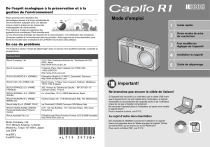
Lien public mis à jour
Le lien public vers votre chat a été mis à jour.